Usando a ferramenta MATLAB
|
|
|
- Manuella Cabral Silva
- 6 Há anos
- Visualizações:
Transcrição
1 S I S T E M A S D I N Â M I C O S PA R A M E C AT R Ô N I C A I Usando a ferramenta MATLAB Universidade de São Paulo Escola Politécnica
2 C O N T E Ú D O i introdução ao matlab 1 1 introdução Ferramenta MATLAB Objetivo 2 2 iniciando o matlab Conceitos básicos da janela de comandos Comandos e expressões Strings Variáveis Formatos numéricos Funções comumente utilizadas Exercícios 7 3 manipulação de matrizes Sequências Operações matemáticas Outras operações com matrizes Exercícios 16 ii gráficos e programação 19 4 gráficos Gráficos bidimensionais Gráficos tridimensionais Exercícios 26 5 programação Criando um script Criando uma função Controle de fluxo Estrutura condicional if Estrutura repetitiva while Estrutura repetitiva for A estrutura switch Vetorização Entrada de dados Comando fprintf Edição de funções existentes Subfunções Exercícios 36 iii polinômios e sistemas de equações lineares 40 6 polinômios Exercícios 42 7 sistemas de equações lineares Exercícios 43 iv solução de equações diferenciais 45 8 sistemas dinâmicos lineares invariantes no tempo SLIT - sistemas lineares invariantes no tempo Representação de equações diferenciais no espaço de estados Simulação de sistemas dinâmicos lineares 50 ii
3 conteúdo iii Função impulso Função degrau unitário Entrada genérica Exercícios 53 9 sistemas dinâmicos não lineares EDO de primeira ordem EDO de segunda ordem Modelo de um pêndulo não linear Linearização do problema Equações de estado Sistema de várias equações não lineares acopladas Exercícios 60 v hands on trabalho do semestre Introdução Dinâmica do braço robótico flexível O Trabalho Robô flexível real 67 vi transformada de laplace números complexos O número imaginário Operações matemáticas Funções Exercícios função de variável complexa Introdução Limite Continuidade Derivada e as relações de relações de Cauchy-Rieman Funções analíticas Derivadas no MATLAB Exercícios transformada de laplace Introdução Transformada de Laplace utilizando MuPAD Transformada inversa de Laplace Expansão em frações parciais quando a transformada apresenta pólos distintos Expansão em frações parciais quando a transformada apresenta pólos iguais Resolvendo equação diferencial com Laplace Exercícios diagrama de blocos Diagrama de blocos Diagrama de Blocos em cascata Diagrama de Blocos em paralelo Diagrama de Blocos em sistema de malha fechada Funções de transferência com MatLab Álgebra de diagramas de blocos Diagrama de Blocos com Múltiplas Entradas para SLITs Exercícios 98
4 conteúdo iv vii resposta de sistemas de primeira e segunda ordem sistemas de primeira e segunda ordem Conceito de pólos e zeros da função de transferência Modelamento Sistemas de primeira e segunda ordem Sistemas de primeira ordem Resposta do sistema a uma função degrau unitária Resposta do sistema a uma função impulso unitária Resposta do sistema a uma função rampa unitária Sistemas de segunda ordem 113 viii simulink simulink Acessando SIMULINK Componentes de um modelo Fontes Diagrama de blocos Saídas Simulando Gerador de Sinais Exercícios 124 ix appendix 126 a convolução 127 a.1 Soma de convolução 127 a.2 Propriedades da convolução 130 a.3 Convolução no MATLAB 131 a.4 Causalidade e estabilidade de SLITs 132 x apoio e referências bibliográficas 135 bibliografia 136
5 Parte I I N T R O D U Ç Ã O A O M AT L A B O MATLAB, do inglês Matrix Laboratory, é um ambiente de programação de alto desempenho voltado para a resolução de problemas que podem ser expressos em notação matemática.
6 I N T R O D U Ç Ã O ferramenta matlab MATLAB é uma abreviação para MATrix LABoratory. O MATLAB, portanto, é um sistema interativo cujo elemento básico da informação é uma matriz que não requer dimensionamento. Trata-se de um ambiente de alto nível que possui ferramentas avançadas de análise numérica, cálculo com matrizes, processamento de sinais e visualização de dados. O MATLAB também possui características de linguagem de programação. O software possui funções matemáticas já existentes, programadas em linguagem própria e agrupadas de acordo com a área de interesse em toolboxes. Assim, o MATLAB pode ser usado para: Cálculos matemáticos; Desenvolvimento de algoritmos; Modelagem, simulação e visualização de sistemas; Análise, exploração e visualização de dados; Gráficos científicos e de engenharia; Desenvolvimento de aplicações, incluindo a elaboração de interfaces gráficas com o usuário. 1.2 objetivo O nosso objetivo é aprender a utilizar o software MATLAB para resolver alguns problemas comuns da área de dinâmica e controle dos sistemas. Não é objetivo esgotar todos os temas e opções de uma ferramenta tão poderosa. Aliás, quando estiver com dificuldades no uso do software, tenha sempre em mente que existe uma grande chance deste seu problema já ter sido discutido nos inúmeros sites de ajuda e tutoriais disponíveis na internet, ou em livros didáticos - por exemplo, [5]. 2
7 I N I C I A N D O O M AT L A B 2 Execute o MATLAB, clicando no ícone. A tela principal do programa é mostrada na Figura 1. A tela contém, em sua visualização padrão, uma janela de comandos, Command Window; uma janela para exibição da área de trabalho, Workspace, onde ficam armazenadas as variáveis definidas pelo usuário; e o Command History, ou histórico de comandos. A janela de comando fornece a principal forma de comunicação entre o usuário e o interpretador MATLAB, que exibe um sinal de prontidão, prompt, para indicar que está pronto para receber instruções. Figura 1: Tela principal do MATLAB2015a. Antes de iniciar a sessão de trabalho é conveniente aumentar a fonte da letra usada na janela de comando. Clique em Preferences Fonts, em seguida em Desktop Code Font, conforme Figura 2 e ajuste o tamanho da fonte para (no mínimo) 12 pontos. Acredite: muitos erros de digitação pode ser evitados com esta simples providência! 2.1 conceitos básicos da janela de comandos Há diversas maneiras de se obter mais informações sobre uma função ou tópico do MATLAB. Se o nome da função for conhecido pode-se digitar, na janela de comando:» help <nome da função> Também é possível fazer uma busca por palavra-chave com o comando lookfor. Por exemplo, o comando:» lookfor identity retorna uma descrição curta de funções relativas a matrizes identidade. Além dessas formas, pode-se consultar a documentação do MATLAB clicando no ícone de ajuda da janela de comandos. As funções abaixo também ajudam no controle da janela de comandos, clc,home: limpa a janela de comandos; clear : limpa da memória variáveis e funções; 3
8 2.2 comandos e expressões 4 Figura 2: Ajuste da fonte usada na Janela de Comandos. computer: retorna string contendo o computador que está executando MATLAB; delete : apaga um arquivo ou um objeto gráfico; demo : abre a janela MATLAB examples; ver : mostra o número da versão do MATLAB e dos toolboxes instalados; version : retorna a versão em uso do MATLAB; who : lista o nome das variáveis armazenadas; whos : lista as propriedades das variáveis atuais (nomes, dimensão, número de bytes e classe). load : carrega variáveis armazenadas em arquivos.m; 2.2 comandos e expressões Para inserir algum comando, simplesmente digite na janela de comandos. Se você cometer algum erro, digite ENTER até aparecer o sinal prompt novamente e redigite o comando. O MATLAB guarda na memória seus comandos, portanto, para rever comandos anteriores use as teclas ou. Para facilitar a repetição de comandos é possível também dar um duplo-clique nos itens da janela de histórico. Não se esqueça de que todo comando deve ser finalizado teclando ENTER. Comece com a seguinte instrução,» a=5/10 a = Para você aprender uma operação diferente do MATLAB, digite a seguinte expressão e deduza a função do comando < \ >,» a=5\10 A Tabela 1 mostra as principais operações aritméticas escalares do MATLAB. O resultado de qualquer comando que não seja atribuído a uma variável específica é armazenado em uma variável padrão chamada ans. Exemplo:
9 2.3 strings 5 Símbolo Operação MATLAB ^ exponenciação a b a^b multiplicação ab a b / divisão à direita a/b = a b a/b \ divisão à esquerda a\b = a b a\b + adição a + b a + b subtração a b a b Tabela 1: Operações escalares. Tabela extraída de Palm III [5].» 5/10 ans= Quando for interessante omitir a exibição do resultado de qualquer comando basta encerrá-lo com ponto-e-vírgula. Exemplo: 1 >> a=5/10; % armazena a variavel mas nao exibe na tela O símbolo de porcentagem serve para criar comentários de uma linha, tanto na janela de comandos quanto no ambiente de programação do MATLAB. Quando se deseja continuar o comando na próxima linha, o sinal utilizado pelo MATLAB é representado por 3 pontos <... >. Ou seja:» a=10; b=20;» c=a+...» b c = 30 Vale informar que este comando não funciona para comentários. O usuário pode interromper a execução do MATLAB, a qualquer momento, pressionando o Crtl-c. 2.3 strings O MATLAB define como string o conjunto de caracteres (vetor de caracteres) colocados entre aspas simples. Para acessar a variável é necessário definir a localização dos caracteres. Isto é,» a= exemplo com string a =» a(13:18) ans = exemplo com string string
10 2.4 variáveis variáveis No MATLAB os nomes das variáveis devem ser palavras únicas, sem a inclusão de espaços e não devem conter acentos. O MATLAB é sensível à caixa, ou seja, diferencia letras maiúsculas de minúsculas e aloca automaticamente o espaço de memória necessário para as variáveis usadas. As três regras básicas para nomenclatura de variáveis são apresentadas na Tabela 2. As variáveis são sensíveis a letras maiúsculas e minúsculas As variáveis podem possuir até 31 caracteres - o excesso de caracteres será ignorado. O nome da variável deve começar com uma letra, seguida de qualquer número, letra ou caracter de sublinhado. VAR, Var, var são três variáveis distintas. EstouEntendendoTudoAteAgora pode ser uma variável. X51, X_51 podem ser uma variáveis. Tabela 2: Nomenclatura de variáveis. Existem algumas variáveis especiais utilizadas pelo MATLAB, tais como pi (constante Pi),i,j (número imaginário 1), ans (variável padrão para o último resultado), etc... Você pode redefinir estas variáveis, mas não convém formatos numéricos O MATLAB mostra um resultado numérico em um determinado formato, conforme Tabela 3. O formato default de um número real é aquele definido como format short, com aproximação de quatro casas decimais. Se os dígitos significativos estiverem fora desta faixa, o MATLAB mostra o resultado em notação científica. Você pode definir um formato diferente. A forma de representação dos números internamente não muda, somente a exibição dos resultados. Formato Resultado Exemplo format short format short e format long format long e Ponto fixo; 4 casas decimais Not. científica; 4 casas decimais Ponto fixo; 14 casas decimais Not. científica; 4 casas decimais e e+000 format hex Hexadecimal 3ff format rat format bank format + formato racional (aprox.), i.é, razão de inteiros valor monetário (dólar e centavos); 2 casas decimais símbolos +,- e espaços em branco 4/3 Tabela 3: Formatos numéricos
11 2.6 funções comumente utilizadas funções comumente utilizadas A Tabela 4 e a Tabela 5 mostram, respectivamente, algumas funções trigonométricas e elementares comumente utilizadas. sin(x) seno de x sinh(x) seno hiperbólico de x cos(x) coseno de x cosh(x) coseno hiperbólico de x tan(x) tangente de x tanh(x) tangente hiperbólica de x cot(x) cotangente de x coth(x) cotangente hiperbólica de x sec(x) secante de x sech(x) secante hiperbólica de x csc(x) cosecante de x csch(x) cosecante hiperbólica de x asin(x) arco cujo seno é x asinh(x) arco cujo seno hiperbólico é x acos(x) arco cujo cosseno é x acosh(x) arco cujo coseno hiperbólico é x atan(x) arco cuja tangente x atanh(x) arco cuja tangente hiperbólica é x acot(x) arco cuja cotangente x acoth(x) arco cujo cotangente hiperbólica é x acsc(x) arco cuja cosecante x acsch(x) arco cujo cosecante hiperbólica é x asec(x) arco cuja secante x asech(x) arco cujo secante hiperbólica é x Tabela 4: Funções trigonométricas. abs(x) valor absoluto, ou seja, módulo de x exp(x) exponencial (base e) fix(x) arredonda para inteiro, em direção ao zero - p. ex., fix(4.89) = 4 floor(x) similar ao comando fix round(x) arredonda para o inteiro mais próximo - p. ex., round(4.89) = 5, round(4.27) = 4 ceil(x) arredonda para o próximo inteiro acima - p. ex., ceil(4.27) = 5 gcd(x, y) lcm(x, y) máximo divisor comum entre x e y mínimo múltiplo comum entre x e y log(x) logaritmo natural (base e) log10(x) logaritmo decimal (base 10) log2(x) logaritmo base 2 e desmembra número em ponto-flutuante rem(x, y) resto da divisão de x por y - p. ex., rem(8, 3) = 2 sign(x) sqrt(x) função sinal de x raiz quadrada de x Tabela 5: Funções elementares. 2.7 exercícios 1. Calcule as seguintes expressões usando MATLAB, 2/ /5 + 7^2 1 10/2\ ^2/4
12 2.7 exercícios 8 3^2^2 2. Tente entender o significado dos comandos round, floor e ceil, round(6/ ) floor(6/ ) ceil(6/ ) round(1/ ) floor(1/ ) ceil(1/ )
13 M A N I P U L A Ç Ã O D E M AT R I Z E S 3 O tipo numérico padrão usado pelo MATLAB é a matriz de valores em ponto flutuante: números reais ou complexos são armazenados em matrizes 1x1. A maneira mais simples de se armazenar uma matriz na memória é com uma atribuição da seguinte forma:» A = [ ] O resultado do comando anterior é mostrado na Figura 3. Note que o comando passou a fazer parte do histórico do programa e que a matriz foi armazenada na área de trabalho. Figura 3: Atribuição de valores. A alocação da matriz também pode ser confirmada pelos comandos who (mostra o nome das variáveis armazenadas) ou whos (mostra os nomes e espaços ocupados pelas variáveis), já mencionados,» whos Name Size Bytes Class Attributes A 1x5 40 double» who Your variables are: A A matriz deste exemplo é chamada de vetor linha, já que se trata de uma matriz com apenas 1 linha. Na digitação, os valores do vetor podem ser separados por espaços, como no exemplo, ou por vírgulas. Para criar um vetor coluna deve-se separar cada linha das demais usando ponto-e-vírgula. Exemplo: 9
14 manipulação de matrizes 10» B = [5; -4; 6.5] B= Para criar uma matriz bidimensional basta combinar as sintaxes anteriores:» M = [2 1 3; 4 6 7; 3 4 5] M= Os elementos de uma matriz podem ser acessados pelo nome da variável, seguido de índices entre parênteses, sendo que o primeiro elemento é sempre o de índice 1. Exemplo de acesso:» x=b(2) x= -4 Se uma nova informação for atribuída a um vetor ou matriz os redimensionamentos necessários serão feitos automaticamente. Exemplo:» A=[4 5 9];» A(6)=8 A= Para acessar os elementos de uma matriz escreve-se o conjunto de índices entre parênteses, separados por vírgula. Exemplo:» x=m(2,3) x= 7 Todos os elementos de uma certa dimensão de uma matriz podem ser indexados em conjunto, como no comando abaixo que cria um vetor linha com todos os elementos da segunda linha da matriz M.» v1 = M(2,:) v1 = Esse comando pode ser traduzido como armazene em v1 os elementos de M que estão na linha 2 e em todas as colunas. Da mesma forma, o comando a seguir cria um vetor coluna com os elementos da primeira coluna da matriz M:» v2 = M(:,1) v1 = 2 4 3
15 3.1 sequências 11 O uso do sinal <:> também permite a atribuição de valores a uma dimensão completa de uma matriz. Por exemplo, a seguinte instrução sobre a matriz M atribui o valor 5 a todos elementos da primeira linha da matriz:» M(1,:) = 5 M = O arranjo vazio, expresso por [] não contém nenhum elemento. É possível eliminar uma linha ou coluna de uma matriz igualando-se a linha ou coluna selecionada ao arranjo vazio. Por exemplo, a instrução a seguir remove a segunda linha da matriz M.» M(2,:) = [] M = Finalmente, matrizes podem ser concatenadas por meio de atribuições diretas. Exemplo: M = [[5; 5; 5] v2 v1 ] M = O termo v1 significa utilizar a transposta de v sequências A definição de uma sequência de números no MATLAB é muito simples. O símbolo <:> serve para criar uma sequência igualmente espaçada de valores, entre dois limites especificados, inteiros ou não. Por exemplo, a instrução abaixo cria um vetor linha com os valores 3, 4, 5, 6, 7 e 8 (o incremento padrão é unitário).» v3 = 3:8 v3 = O incremento pode ser definido pelo usuário se a seqüência for criada sob a forma [Valor inicial: Incremento: Valor final]. Exemplo:» v4 = 2:0.5:4 v4 = Outra forma de se obter um vetor com valores igualmente espaçados é pelo uso da função linspace. Por exemplo, a instrução abaixo gera um vetor linha com 25 valores igualmente espaçados entre 10 e 200. Se o parâmetro que controla o número de pontos for omitido, a seqüência terá 100 valores.» y = linspace(10,200,25);
16 3.2 operações matemáticas 12 A diferença entre usar o operador <:> e a função linspace é que a primeira forma exige o espaçamento entre os valores enquanto a segunda requer a quantidade de valores. Sequências com valores linearmente espaçados são usados, normalmente, para fornecer valores de variáveis independentes para funções. Por exemplo, as instruções a seguir criam um vetor com 50 valores da função y = sin(x), para x [0, 2π]:» x = linspace(0,2*pi,50);» y = sin(x); pi é uma função interna do MATLAB que retorna o valor de π. Neste tipo de operação, chamada de vetorizada, o MATLAB cria o vetor y com a mesma dimensão do vetor x. Em situações que exijam grandes variações de valores pode ser interessante que a variação de valores seja logarítmica, o que pode ser obtido com o uso da função logspace, de sintaxe semelhante à de linspace. Por exemplo, a instrução abaixo cria um vetor com 50 valores espaçados logaritmicamente entre10 0 = 1 e 10 4 = 1000.» f = logspace(0,4,50); 3.2 operações matemáticas O MATLAB reconhece os operadores matemáticos comuns à maioria das linguagens de programação nas operações com escalares (números reais e complexos). Nas operações com matrizes é preciso respeitar as regras da Matemática em relação às dimensões envolvidas. Por exemplo, considere:» A= [6,3];» B=[4,8];» b=2; A Tabela 6 resume algumas das principais operações elemento a elemento do MATLAB. Símb. Operação Exemplo + Adição escalar-arranjo A + b [ 6 3 ] + 2 = [ 8 5 ] Subtração escalar-arranjo A b [ 6 3 ] 2 = [ 4 1 ] + Adição de arranjos A + B [ 6 3 ] + [ 4 8 ] = [ ] Subtração de arranjos A B [ 6 3 ] [ 4 8 ] = [ 2 5 ]. Multiplicação de arranjos A. B [ 6 3 ]. [ 4 8 ] = [ ] = [ ]./ Divisão de arranjos à direita A./B [ 6 3 ]./[ 4 8 ] = [ 6/4 3/8 ] = [ ].\ Divisão de arranjos à esquerda A.\B [ 6 3 ].\[ 4 8 ] = [ 4/6 8/5 ] = [ ].^ Exponenciação de arranjos A.^b [ 6 3 ].^2 = [ ] = [ 36 9 ] b.^a 2.^[ 6 3 ] = [ ] = [ 64 8 ] A.^B [ 6 3 ].^[ 4 8 ] == [ ] = [ ] Tabela 6: Operações elemento a elemento. Extraída de Palm III [5].
17 3.3 outras operações com matrizes 13 Considere as seguintes matrizes, A = B = Para as operações: 1. C = A + B (Soma); 2. C = A B (Subtração) 3. C = A B (Multiplicação matricial) 4. C = A. B (Multiplicação elemento-a-elemento) 5. C = A./B (Divisão elemento-a-elemento) 6. C = A.^2 (Potenciação elemento-a-elemento) Verifique que, de acordo com as definições da matemática e as convenções do MATLAB, obtém-se os seguintes resultados: C = C = C = C = C = C = Importante observar que a multiplicação de uma matriz A(n k) por uma matriz B(k m) produz uma matriz n m. Para as outras operações mostradas, as matrizes A e B devem ter as mesmas dimensões. 3.3 outras operações com matrizes Para o vetor linha v = [ ] , verifique os seguintes comandos, v(3) % Extrai o terceiro elemento de v v([1 5 6]) % Extrai o primeiro, quinto e sexto elemento de v v2 = v([5:8 1:4]) % Extrai e inverte as duas metades de v 4 v(5:end) % Extrai do quinto ao ultimo elemento de v v([2 3 4]) = [ ] % Substitui alguns elementos de v Ou ainda, A = magic(4) %Quadrado magico 4x4: mesmo valor de soma dos... elementos ao longo de qualquer linha, coluna ou da diagonal... principal. A(2,4) % Extrai o elemento da linha 2 e quarta coluna 4 A(2:4,1:2) % Forma uma nova matriz com os elementos das linhas 2, 3... e 4 e colunas 1-2 A(14) % usando um indice, MATLAB trata a matriz como se seus... elementos fossem alinhados em um vetor coluna
18 3.3 outras operações com matrizes 14 5 idx = sub2ind(size(a), [2 3 4], [1 2 4]) %sub2ind converte os... indices (linha,coluna) em um indice linear A(idx) %valores de A correspondentes aos indices lineares... encontrados anteriormente Há uma série de funções disponíveis no MATLAB para geração ou alteração de matrizes e vetores, exemplificadas na Tabela 7. Além disso, a Tabela 8 fornece algumas matrizes especiais existentes no MATLAB. Função Operação x=max(a); x=min(a); [vmax imax] = max(v); x = size(a); Retorna o maior componente de A. Se A for uma matriz, o resultado é um vetor linha contendo o maior elemento de cada coluna. Para vetores, o resultado é o maior valor (ou o número complexo com maior módulo) entre seus componentes. Semelhante ao max(a), mas retorna os valores mínimos. Para o vetor v, retorna o maior elemento em vmax e o índice correspondente em imax. Retorna as dimensões da matriz A em um vetor linha, x = [m, n], contendo o número de linhas (m) e colunas (n) da matriz. [m n] = size(a); Retorna o número de linhas e colunas em variáveis separadas. x = length(a); x = det(a); Retorna o comprimento do vetor A ou o comprimento da maior dimensão da matriz A. Nesse último caso, length(a) = max(size(a)) Retorna o determinante da matriz quadrada A. d=eig(a); Determina autovalores de A. [V,D]=eig(A); Determina autovalores e autovetores de A. inv(a); Calcula a inversa de A. poly(a); Calcula a equação característica de A. norm(x); sort(a); sum(a); Retorna o comprimento geométrico do vetor x x x2 n. Rearranja em ordem crescente cada coluna de A e retorna uma matriz com as mesmas dimensões de A. Soma os elementos de cada coluna de A e retorna um vetor linha que contém o resultado das somas. Tabela 7: Outras operações. Vale a pena ainda mencionar o comando find para obtenção de elementos de uma matriz ou vetor que obedecem uma determinada condição,» x = find(expressão);
19 3.3 outras operações com matrizes 15 Função x = eye(n); x = zeros(n); x = zeros(m,n); x = ones(n); rand(n); randn(n); Operação Retorna uma matriz identidade com dimensão n n, isto é, com valores unitários na diagonal principal e nulos nas demais posições. Cria uma matriz quadrada com dimensão n n de elementos nulos. Cria uma matriz retangular com dimensão m n de elementos nulos. Semelhante ao comando zeros, gera matrizes com valores unitários (preenchidas com 1 s). Cria uma matriz quadrada n n de elementos aleatórios distribuídos entre 0 e 1. Cria uma matriz quadrada n n de elementos aleatórios que seguem uma distribuição normal, com média 0 e variância 1. Tabela 8: Matrizes especiais do MATLAB. Encontra e retorna todos os elementos de um vetor ou matriz que satisfazem a uma certa expressão lógica. Normalmente, usam-se argumentos à esquerda da instrução de busca para armazenar os índices dos elementos de interesse. Exemplo:» A = [3-2 1; 0 2-1; 4 1 2];» [L C] = find(a>2 & A<=4) L = C= Nesse exemplo apenas os elementos A(1, 1) e A(3, 1) atendem ao critério desejado. Percebe-se que L é o vetor contendo a localização na linha e C na coluna. As expressões válidas podem incluir operadores relacionais e lógicos, resumidos na Tabela 9. Esses operadores se aplicam a escalares e matrizes, de acordo com regras que podem ser consultadas na documentação do MATLAB. Se o argumento da função for apenas o nome de uma matriz ou vetor, serão retornados os índices de todos os elementos da matriz ou vetor que forem diferentes de zero. Finalmente, os comandos all e any analisa o número de valores nulos de cada coluna de uma matriz. Isto é, o comando all retorna 1 para cada coluna da matriz A que contenha somente valores não nulos e 0 em caso contrário, gerando um vetor linha. Por exemplo,» A = [3-2 1; 0 2-1; 4 1 2];» x = all(a) x= 0 1 1
20 3.4 exercícios 16 Operadores relacionais < Menor que <= Menor ou igual > Maior que >= Maior ou igual == Igual a ~ = Diferente de Operadores lógicos & operação E operação OU negação lógica Tabela 9: Operadores relacionais e lógicos. Para vetores, a função retorna 1 se todos os elementos forem não nulos e 0 em caso contrário. A função any retorna 1 para cada coluna da matriz A que contenha algum valor não nulo e 0 em caso contrário, gerando um vetor linha. A função também trabalha com vetores. Exemplo:» x = any(a) x= exercícios Antes de iniciar qualquer nova atividade no MATLAB é recomendável limpar a janela de comando digitando clc. Em seguida, deve-se remover todas as variáveis da memória, usando o comando clear. Se quiser eliminar apenas uma variável, deve-se usar a sintaxe clear <nome da variável>. 1. Treine (Extraído de Braun [1]): [ ] g = 1; 2; 3; 4 [ ] g = ; g 2 2 g 1 [ ] g = ; ; h = [ ; ; ] 3 g h g h h g g. h g./h h.\g g h
21 3.4 exercícios 17 g h [ ] e = 1 2 3; 4 5 6; f = [ 9 8 7; 6 5 4; 3 2 ] 1 e f f e q = rand(3) A^2 A^2 A A A.^2 A.^2 A A 2. Armazene as seguintes matrizes M1 = M2 = Calcule as seguintes operações: M1 + M2; M1 M2; M1 M2; M1. M2; M1.\M2; M1.^2; 4. Obtenha a matriz transposta de M1 5. Obtenha a matriz inversa de M2 6. Com uma linha de comando, calcule a multiplicação entre M1 e a inversa de M2 7. Com uma linha de comando, calcule a multiplicação entre M1 e a transposta de M2 8. Gere uma matriz de dimensão 5 5 com a diagonal igual a 3 e todos os outros elementos iguais a zero. 9. Obtenha os índices e os valores dos elementos da matriz M1 que contém valores menores do que zero. 10. Obtenha os índices e os valores dos elementos da matriz M2 que sejam maiores ou iguais a -2 e menores ou iguais a (Extraído de Palm III [5]) Escreva uma sentença de atribuição no MATLAB para cada uma das seguintes funções, considerando que w, x, y, z são vetores linha de mesma dimensão e c, d são escalares: 1 f = 2πc/x E = x+w/(y+z) x+w/(y z) ;
22 3.4 exercícios 18 A = e c/(2x) (ln y) dz ; S = x( y)1.8 z(1 x) y ; [ ] Declare a matriz A = e: ] Altere o elemento A(2, 1) para 18. Acrescente uma terceira linha a matriz com os elementos Defina o elemento A(2, 8) como 16 Defina uma matriz B que contenha as três primeira linhas da matriz A e as colunas de 2 a Dada a matriz: A = Ordene cada coluna e armazene o resultado em A1. Ordene cada linha e armazene o resultado em A2. Some cada coluna e armazene o resultado em b1. Some cada linha e armazene o resultado em b2. Avaliar o valor máximo no vetor resultante da multiplicação elemento a elemento da segunda coluna de A2 pela primeira coluna de A. Utilizar a divisão elemento a elemento para dividir a primeira linha de A pela soma dos três primeiros elementos da terceira coluna de A1.
23 Parte II G R Á F I C O S E P R O G R A M A Ç Ã O Aqui são apresentados os comandos básicos empregados na plotagem de gráficos bi- e tri- dimensionais e noções sobre programação. Ressalta-se que esta parte da apostila tem apenas o suficiente para você iniciar o uso das poderosas ferramentas gráficas e de programação disponíveis no MATLAB.
24 G R Á F I C O S 4 O MATLAB possui diversas ferramentas para traçados de gráficos bidimensionais ou tridimensionais. 4.1 gráficos bidimensionais A maneira mais simples de traçar um gráfico xy é pelo uso da função plot. A forma plot(x,y) desenha um gráfico bidimensional dos pontos do vetor y em relação aos pontos do vetor x, sendo que ambos devem ter o mesmo número de elementos. O gráfico resultante é desenhado em uma janela de figura com as escalas automáticas nos eixos x e y e segmentos de reta unindo os pontos. Por exemplo, para desenhar o gráfico da função: y = e 1.5x sin(2.5981x ) no intervalo x [0, 10], pode-se utilizar a seguinte seqüência de comandos: x = 0:0.1:10; y = *exp(-1.5*x).*sin(2.5981*x ); plot(x,y) O resultado, apresentado na Figura 4, é exibido em uma janela de figura identificada por um número. O mesmo resultado é obtido com a função fplot, basta identificar a string a ser representada no domínio do gráfico, y=' *exp(-1.5*x).*sin(2.5981*x )'; 2 fplot(y,[0 10] Outra função utilizada para confeccionar gráficos bidimensionais é a função ezplot. Esta função também tem como argumentos de entrada uma função string e um intervalo de variação. Se f = f(x, y), o comando ezplot representa a função considerando f(x, y) = 0, ezplot('x^2-3*y^2+2*x*y',[0 100]) Em algumas ocasiões é interessante que as escalas dos eixos sejam representadas em escala logarítmica (ao invés da escala linear padrão). Nestes casos, é possível usar as funções semilogx, semilogy ou loglog, que alteram, respectivamente, a escala do eixo x, do eixo y e de ambos. Normalmente os valores que compõem tais gráficos também são gerados com espaçamentos logarítmicos, via função logspace. A função plot pode trabalhar com várias duplas de vetores, sobrepondo mais de um gráfico em uma mesma janela. O resultado da seqüência de comandos a seguir está representado na Figura 5. x=-1:0.1:1; % Cria vetor 'x': valores entre 1 e -1 espacados de 0.1 y=x.^2; % Calcula y z=x.^3; % Calcula Z 4 plot(x,y,'r*',x,z,'b:') % Traca os dois graficos - x vs y e x vs z xlabel('valor de x') % Nomeia o eixo x ylabel('y e z') % Nomeia o eixo y 20
25 4.1 gráficos bidimensionais 21 Figura 4: Exemplo de resultado gráfico da função plot. title('graficos sobrepostos') % Atribui um titulo ao grafico grid % Ativa as linhas de grade da janela Note que foram usadas funções para nomear os eixos (xlabel e ylabel) e o título do gráfico (title), além de exibição de linhas de grade (grid). O estilo e cor da linha estão definidos no comando plot. A Tabela 10 mostra as configurações de cores, marcadores e linhas, opções essas válidas para plotar gráficos no MATLAB, em 2D e 3D. Cores de linhas Marcadores de ponto Tipos de linhas Símb. Cor Símb. Marcador Símb. Tipo y amarelo. ponto sólida m magenta o círculo : pontilhada c azul-claro x x. traço-ponto r vermelho + + tracejada g verde asterisco b azul escuro s quadrado w branco d losango k preto v triângulo ^ triângulo < triângulo para esquerda > triângulo para direita p h pentagrama hexagrama Tabela 10: Códigos para cores, marcadores e tipos de linha em gráficos no MATLAB. Outra forma de se obter gráficos sobrepostos é com o uso da função hold, que faz com que todos os resultados gráficos subsequentes ao seu uso sejam dese-
26 4.1 gráficos bidimensionais 22 Figura 5: Gráfico com duas funções superpostas. nhados em uma mesma janela de figura. Exemplo (considerando as variáveis do exemplo anterior): plot(x,y); % Desenha o grafico de uma funcao 2 hold on % Ativa a 'trava' de exibicao grafica plot(x,z); % Desenha outro grafico na mesma janela de figura hold off % Desativa a 'trava' de exibicao grafica Para que os gráficos sejam plotados no mesmo gráfico, mas um por um, usa-se a sequência de comandos hold on e pause, 1 x=linspace(0,2*pi,100); y=sin(x); z=0.5*sin(3*x); plot(x,y,'r*') pause % pausa ate ser pressionada uma tecla 6 hold on % Mantem o grafico atual plot(x,z,'b:') pause close O comando subplot(nl,nc,ng) pode ser usado para plotar mais de um gráfico na mesma janela; nl, nc são, respectivamente, o número de linhas e o número de colunas de gráficos; e ng é o número do gráfico em questão. Por exemplo, a sequência de comandos abaixo gera a Figura 6. 1 K = [1:100].^2; Y = K.^(-0.4); subplot(3,1,1); plot(k, Y); grid on 6 subplot(3,1,2); semilogx(k, Y); grid on subplot(3,1,3); loglog(k, Y); 11 grid on
27 4.2 gráficos tridimensionais 23 Figura 6: Função subplot. Todos os resultados gráficos aparecem na janela de figura ativa. Uma nova janela pode ser criada ou ativada pelo comando figure. Quando usada sem argumentos, esta função cria uma janela de título Figure No. xx, sendo xx um número sequencial, considerado disponível pelo MATLAB. O uso do comando figure(n) cria a janela de figura n, se necessário, e a torna ativa. Outros recursos da função plot podem ser consultados na documentação do MATLAB. A escala dos eixos é feita automaticamente. No entanto, esta pode ser alterada através do comando axis([xmin,xmax,ymin,ymax]), que gera os eixos nos limites especificados. Quando os argumentos para plotar são complexos, a parte imaginária é ignorada, exceto quando é dado simplesmente um argumento complexo. Para este caso especial é plotada a parte real versos a parte imaginária. Então, plot(z), quando Z é um vetor complexo, é equivalente a plot(real(z),imag(z)). 4.2 gráficos tridimensionais Gráficos em três dimensões podem ser traçados pelo MATLAB com a mesma facilidade que os bidimensionais. A função plot3 funciona de forma semelhante à função plot para o traçado de gráficos de linha em 3D. Por exemplo, a sequência de comandos a seguir produz um gráfico de uma hélice tridimensional. Note o uso da função zlabel para nomear o eixo z do gráfico. O resultado está representado na Figura 7. t = linspace(0,6*pi,100); plot3(sin(t),cos(t),t); xlabel('seno(t)'); 4 ylabel('cosseno(t)'); zlabel('z = t'); title('grafico de helice'); grid on; O MATLAB também pode construir gráficos de superfícies a partir de um conjunto de coordenadas tridimensionais xyz. Inicialmente, é preciso gerar matrizes X e Y com, respectivamente, linhas e colunas preenchidas com os valores das va-
28 4.2 gráficos tridimensionais 24 Figura 7: Gráfico de linha tridimensional. riáveis x e y. Isto pode ser feito diretamente pela função meshgrid (omita o <; > das duas últimas linhas de comando para entender a lógica da função), x = linspace(0,2,3); % Geracao de valores para 'x' e 'y', y = linspace(3,5,2); % ambos com a mesma dimensao! 3 [X,Y] = meshgrid(x,y) % Criacao da matriz da malha 'xy' z=x.*y A partir dessas matrizes, que representam uma grade retangular de pontos no plano xy, qualquer função de duas variáveis pode ser calculada em uma matriz Z e desenhada pelo comando mesh. Exemplo para o gráfico de um parabolóide elíptico (Figura 8): 1 x = -5:0.5:5; % Definicao da malha de pontos no eixo 'x' y = x; % Repeticao da malha do eixo x para o eixo 'y' [X,Y] = meshgrid(x,y); % Criacao da matriz da malha 'xy' Z = X.^ 2 + Y.^ 2; % Calculo da funcao z = f(x,y) mesh(x,y,z) % Tracado do grafico da funcao 'z' Verifica-se que a malha gerada é colorida. O usuário pode escolher um dos mapas de cores existente no MATLAB (veja o próximo exemplo). Porém, se essa matriz for omitida, como no exemplo anterior, as cores das linhas serão relacionadas com a altura da malha sobre o plano xy. A função mesh cria uma malha tridimensional em que cada ponto é unido por segmentos de reta aos vizinhos na malha. Usando a função surf é possível gerar um gráfico de superfície em que os espaços entre os segmentos são coloridos, conforme o mapa de cores definido pela função colormap. O código hsv da listagem abaixo refere-se a um dos mapas de cores disponíveis no MATLAB apresentados na Tabela 11. [X,Y] = meshgrid(-8:.5:8); R = sqrt(x.^2 + Y.^2) + eps; Z = sin(r)./r; surf(x,y,z) 5 colormap hsv % define o mapa de cores
29 4.2 gráficos tridimensionais 25 Figura 8: Parabolóide elíptico gerado com a função mesh. colorbar % para colocar a barra de cores Função Mapa de cores Hsv Hot Gray Bone Copper Pink White Flag Jet Prism Cool lines colorcube summer autumn winter spring Escalar com cores saturadas Preto-vermelho-amarelo-branco Escalar linear de tons de cinza Escala de tons de cinza levemente azulados Escala linear de tons acobreados Tons pastéis de rosa Mapa de cores totalmente branco Vermelho, branco, azul e preto alternados Uma variante do mapa hsv Mapa de cores denominado prisma Tons de ciano e magenta. Mapa de cores que usa as mesmas cores do comando plot Mapa de cores denominado cubo colorido Tons de amarelo e verde Tons de vermelho e amarelo Tons de azul e verde Tons de magenta e amarelo Tabela 11: Mapas de cores utilizados pelo MATLAB. A Figura 10 mostra o uso de diferentes mapas de cores e, aproveitando, mostra também a opção de como eliminar as linhas de grade da superfície. A Figura foi gerada através dos comandos,
30 4.3 exercícios 26 x=-3:0.1:3; y=x; [X,Y]=meshgrid(x,y); Z=X.^ 3 + Y.^3-5*X.*Y + 1/5; surf(x,y,z), colormap([summer]) pause 4 surf(x,y,z,'edgecolor','none'), colormap([winter]) Figura 9: Superfície gerada pela função surf. (a) Summer. (b) Winter, sem linhas. Figura 10: Exemplo de uso do mapa de cores. 4.3 exercícios 1. Plote a função 2D sin(π/x), para x = Veja o exemplo abaixo:
31 4.3 exercícios 27» A = [1,2,3,4,5; 1,0,1,2,1; 2,1,0,1,2]. A = » plot(a(:,1), A(:,2:end)) A Tabela 12 mostra a variáveis temperatura e vento, em função da hora. Crie uma variável similar à A do exemplo e faça o que é pedido abaixo. Horas Temperatura Vento Tabela 12: Valores da temperatura do ar e velocidade do vento. Plote, somente a variável temperatura; utilize o comando area para preencher a área sob a curva do itm anterior; plote as duas variáveis no mesmo gráfico, mas em cores diferentes; plote as duas variáveis no mesmo gráfico, mas em espessura de linha diferente; plote as duas variáveis no mesmo gráfico, somente com marcadores; 3. Plote, para uma malha quadrada adequada [x, y], a função z = xe ( x2 y 2 ). Coloque legenda. Faça duas malhas: uma pouco e outra bastante refinada. Use o comando surf(x,y,z,gradient(z)) para que a opção gradient(z) determine a distribuição de cores. Com ajuda da função view(azimute, elevacao), gere uma figura com 4 gráficos (comando subplot), com as seguintes combinações de vista: view(0,0), view(0,90), view(90,0), view(45,30). Em caso de dúvidas, consulte:
32 4.3 exercícios A Figura 11 ilustra as forças atuantes no avião em linha reta, em nível e com velocidade constante. A força de sustentação é da ordem de vezes a força de arrasto; o CG está sempre a frente do ponto de aplicação da sustentação, para que a aeronave possa ser controlada (a força estabilizadora é pequena, mas controla o momento resultante do deslocamento do CG); o arrasto é distrubuído por toda a superfície do avião. As partes do avião destinadas à sustentação (asa, leme, estabilizadores, hélice,...) são chamadas genericamente de aerofólio. Aerofólio tem seção transversal típica, achatada e alongada, conforme Figura 11b. Figura 11: Forças atuantes em um avião e detalhamento do aerofólio. Para facilitar o estudo das forças de um aerofólio, a resultante aerodinâmica é dividida em duas componentes: Sustentação (L de Lift): é a componente da resultante aerodinâmica perpendicular à direção do vento relativo. Esta é a força útil do aerofólio. Arrasto (D de Drag): é a componente da resultante aerodinâmica paralela à direção do vento. É geralmente nociva e deve ser reduzida ao mínimo possível. Essa força depende de alguns fatores como a forma do corpo, a sua rugosidade e o efeito induzido resultante da diferença de pressão entre a parte inferior e superior da asa. As seguintes fórmulas são comumente utilizadas para estimar as forças de sustentação, L, e arrasto, D, de um aerofólio: L = 1 2 ρc LSV 2 D = 1 2 ρc DSV 2 em que V é a velocidade do ar, S é a área de referência, ρ é a densidade do ar, e C L e C D são, respectivamente, os coeficientes de sustentação e arrasto.
33 4.3 exercícios 29 Cada perfil de aerofólio apresenta uma curva característica de C L quanto C D contra o ângulo de ataque α. [Extraído de Palm III [5]] Experimentos em túnel de vento para um aerofólio em particular resultaram nas seguintes fórmulas: C L = α α α C D = α α α para α expresso em graus. Dessa forma, Plote as forças de sustentação e arrasto desse aerofólio versus V para 0 V 300Km/h, para uma área de 30m 2 com um ângulo de ataque de 4 o, massa específica do ar nas condições de pressão e temperatura de vôo de aproximadamente 1 kg/m 3. A razão sustentação-arrasto (L/D = CL/CD) é uma indicação da eficácia de um aerofólio. Plote L/D versus α para 2 o α 22 o. Determine o ângulo de ataque que maximiza a eficiência. 5. Dado o amortecedor a êmbulo mostrado na Figura 12, a seguinte expressão para a constante c de amortecimento pode ser deduzida [7], [ 3πD 3 ( l c = µ 4d d )] D onde D, l são o diâmetro e comprimento do pistão, respectivamente, que se move a uma velocidade v o dentro de um cilindro cheio de um líquido de viscosidade µ; d é a folga entre o pistão e a parede do cilindro. Figura 12: Amordetecedor de êmbulo. Figura adaptada de Rao [7]. Plote o gráfico do amortecimento em função da relação d/d.
34 P R O G R A M A Ç Ã O 5 Um dos aspectos mais poderosos do MATLAB é a possibilidade de se criar programas em uma linguagem de programação interpretada 1 usando a mesma notação aceita na janela de comando. Arquivos contendo código MATLAB são arquivos de texto com a extensão.m chamados de arquivos-m (M-files). Estes arquivos podem conter o código de scripts ou funções, cujas principais características estão relacionadas na Tabela 13. Arquivos de script Não aceitam argumentos nem retornam valores ao workspace. Trabalham com as variáveis definidas no workspace. Principal aplicação: automatização de comandos que precisam ser executados em uma certa sequência. Arquivos de funções Aceitam argumentos e retornam valores ao workspace. Trabalham com variáveis definidas localmente ao arquivo. Principal aplicação: adaptação da linguagem MATLAB a qualquer situação de programação necessária. Tabela 13: Características das formas de programação MATLAB. Sendo assim, uma vez escolhido o tipo de código, você deve abrir um arquivo.m. É possível usar qualquer editor de textos para sua criação, mas o uso do editor embutido no MATLAB é preferido por fornecer recursos úteis ao programador como auto-indentação, destaque de palavras reservadas, ferramentas de depuração, etc. Portanto, siga o seguinte caminho: File New Script ou File New Function. Neste arquivo deve ser escrito o programa. Uma vez escrita a rotina a ser executada, deve-se salvar o arquivo. 5.1 criando um script Um script é meramente um conjunto de comandos MATLAB que são salvos em um arquivo. Eles são úteis para automatizar uma série de comandos que se pretende executar em mais de uma ocasião. O script pode ser executado digitando o nome do arquivo na janela de comando ou chamando as opções de menu na janela de edição: Debug ou Run. Por exemplo, digite o código listado a seguir e salve-o com o nome freefall.m. Os comentários podem ser omitidos. 1 % Script 1 - script file to compute the %velocity of the free-falling bungee jumper for %the case where the initial velocity is zero. clear all %limpa toda a memoria clc %limpa a janela de comando 6 g = 9.81; m = 68.1; t = 12; cd = 0.25; v = sqrt(g * m / cd) * tanh(sqrt(g * cd / m) * t) 1 Como a linguagem de programação do MATLAB é interpretada, todos os códigos precisam ser executados a partir do MATLAB. É possível criar executáveis independentes, assunto que não será discutido neste material. 30
35 5.2 criando uma função 31 Os arquivos do tipo script são úteis quando se deseja efetuar uma sequência de comandos com muita frequência. Como mostra o exemplo acima, os scripts se utilizam dos dados presentes na memória (workspace) para efetuar os comandos. As primeiras linhas comentadas do arquivo.m são exibidas caso o usuário utilize o comando help + nome do arquivo. Ou seja:» help freefall Script 1 - script file to compute the velocity of the free-falling bungee jumper for the case where the initial velocity is zero. A primeira linha de comentário, chamada de linha H1 é usada nas buscas por palavra-chave do comando lookfor. Assim, por exemplo:» lookfor script freefall Explicite a variável g, Script 1 - script file to compute the» g g = criando uma função Arquivos de função são arquivos-m que começam com a palavra function. Em contraste com arquivos de script, eles aceitam argumentos de entrada e saída. Portanto, eles são análogos às funções definidas pelo usuário em linguagens de programação como Fortran, Visual Basic ou C. A sintaxe para o arquivo function pode ser representada generalizada como function outvar = funcname(arglist) % helpcomments 3 statements outvar = value; onde outvar = nome da variável de saída, funcname = nome da função, arglist = lista de argumentos da função (i.é, valores delimitados por vírgula que irão passar pela função), helpcomments = texto usado para informar o usuário sobre a função (esta parte pode ser chamada digitando Help funcname na janela de comandos), e statements = funções do MATLAB para computar o valor de saída outvar. A primeira linha de helpcomments (H1) é usada nas buscas por palavra-chave do comando lookfor. Então, inclua palavras chave nessa linha. O arquivo deve ser salvo como funcname.m. Pode-se rodar a função digitando funcname na janela de comando. Importante ressaltar que, apesar do MATLAB diferenciar maiúsculas e minúsculas, o sistema operacional de seu computador pode não diferenciar. Enquanto o MATLAB trata funções como freefall e FreeFall como variáveis diferentes, para o sistema operacional elas podem ser a mesma coisa. Cada função trabalha com variáveis locais, isoladas do espaço de memória do workspace. As funções podem ser executadas mais rapidamente que os scripts, pois quando um arquivo de função é chamado pela primeira vez, os comandos são compilados e colocados em memória, de modo que estão sempre prontos para executar. E permanecem assim enquanto durar a sessão MATLAB. O programa script descrito anteriormente, por exemplo, se adequa ao formato function da seguinte forma:
36 5.3 controle de fluxo 32 1 function v = freefall(t, m, cd) % freefall: bungee velocity with second-order drag % v=freefall(t,m,cd) computes the free-fall velocity % of an object with second-order drag % input: 6 % t = time (s) % m = mass (kg) % cd = second-order drag coefficient (kg/m) % output: % v = downward velocity (m/s) 11 g = 9.81; % acceleration of gravity v = sqrt(g * m / cd)*tanh(sqrt(g * cd / m) * t); Exemplo de execução da função freefall,» freefall(12,68.1,0.25) ans = Tente explicitar a variável g,» g Undefined function or variable g. 5.3 controle de fluxo Como a maioria das linguagens de programação, o MATLAB permite o uso de estruturas condicionais e repetitivas para controle de fluxo. Nesse trabalho discutiremos algumas formas de uso dos comandos if, while, for,switch Estrutura condicional if O comando if avalia uma expressão e, dependendo de seu valor, executa um determinado conjunto de instruções. Em sua forma mais simples, usa-se: if expressao <COMANDOS> 3 end Se a expressão lógica for verdadeira todos os comandos até o finalizador end serão executados. Em caso contrário a execução do código continuará na instrução após o finalizador end. A forma completa da estrutura inclui a declaração else para a indicação de comandos a serem executados se a expressão for falsa: if expressao 2 <COMANDOS V> else <COMANDOS F> end As expressões podem incluir operadores relacionais e lógicos, como mostrado na Tabela 9, definida no Capítulo 3. Exemplo: if x == 0 y = sin(3*t+a); 2 O MATLAB reconhece 6 estruturas de controle de fluxo: if, switch, while, for, try-catch, return.
37 5.3 controle de fluxo 33 else y = cos(3*t-a); 5 end Estrutura repetitiva while O laço while executa um grupo de comandos enquanto uma expressão de controle for avaliada como verdadeira. A sintaxe para este tipo de laço é: while expressao <COMANDOS> end Exemplo de um trecho de código que simula a operação da função interna sum: S = 0; 2 i = 1; while i < = length(v) S = S+V(i); i = i+1; end % Neste ponto, S = sum(v) Estrutura repetitiva for O laço for executa repetidamente um conjunto de comandos por um número especificado de vezes. Sua forma geral é: for variavel de controle = valor inicial: incremento: valor final <COMANDOS> end O incremento pode ser negativo ou omitido (caso em que será adotado um incremento unitário). Exemplo de um trecho de código que simula a operação da função interna max: M = V(1); 2 for i = 2:length(V) % O incremento foi omitido! if V(i) > M M = V(i); end end % Neste ponto, M = max(v) A estrutura switch A estrutura switch é uma alternativa à utilização de if, elseif, else. A sintaxe geral é, switch expressao_de_entrada case valor1 grupo de sentencas 1 4 case valor2 grupo de sentencas 2... otherwise grupo de sentencas n %escalar ou string
38 5.4 vetorização 34 9 end A estrutura switch é capaz de lidar com múltiplas condições em uma única sentença estrutura case. Veja o exemplo abaixo. 1 switch angulo case {0,360} disp('norte') case {-180,180} disp('sul') 6 case {-270,90} disp('leste') case {-90,270} disp('oeste') otherwise 11 disp('direcao desconhecida') end 5.4 vetorização O laço for é fácil de implementar e entender. No entanto, para MATLAB, não é, necessariamente, o meio mais eficiente para repetir ações um número específico de vezes. Devido à capacidade MATLAB para operar diretamente sobre matrizes, vetorização fornece uma opção muito mais eficiente. Por exemplo, o seguinte para a estrutura loop: i = 0; for t = 0:0.02:50 3 i = i + 1; y(i) = cos(t); end pode ser representada na forma vetorizada como, t = 0:0.02:50; y = cos(t); Deve-se notar que, para um código mais complexo, a vetorização pode não ser tão evidente. Dito isto, a vetorização é recomendada sempre que possível. 5.5 entrada de dados A função input permite a entrada de dados ou expressões durante a execução de script ou function, exibindo (opcionalmente) um texto ao usuário. Exemplo: N = input('digite o tamanho do vetor: '); Se o valor de entrada for uma expressão, seu valor será avaliado antes da atribuição à variável usada no comando. Se o valor de entrada for um texto ou caractere s (string) deve ser incluído na lista de argumentos da função. Exemplo: Titulo_Grafico = input('titulo do grafico: ','s'); Outra forma disponível de interação via teclado é dada pela função pause. Quando usada sem argumentos, a instrução interrompe a execução de um script
39 5.6 comando fprintf 35 ou função até que o usuário pressione alguma tecla 3. A função pause é especialmente útil para permitir ao usuário a leitura de várias informações impressas em tela ou durante a fase de depuração do programa. O comando load também pode ser utilizado para importar dados, salvos em formato ASCII ou de texto. No entanto, as variáveis devem estar no formato MA- TLAB, ou load nome_arquivo nome_variavel= load nome_arquivo 5.6 comando fprintf O objetivo não é esgotar o assunto, e, portanto, o exemplo abaixo mostra como fazer uma função interativa, e organizar a saída de dados. Pesquise mais sobre a função, se precisar. function freefalli % freefalli: interactive bungee velocity % freefalli interactive computation of the 4 % free-fall velocity of an object % with second-order drag. g = 9.81; % acceleration of gravity m = input('mass (kg): '); cd = input('drag coefficient (kg/m): '); 9 t = input('time (s): '); v = sqrt(g * m / cd)*tanh(sqrt(g * cd / m) * t); disp(' ') fprintf('the velocity is %8.4f m/s\n', v) Rode a função e perceba que os dados serão inseridos dentro da função, e não serão armazenados na workspace,» freefalli Mass (kg): 68.1 Drag coefficient (kg/m): 0.25 Time (s): 12 The velocity is m/s 5.7 edição de funções existentes O código da maioria das funções discutidas nesse texto pode ser visualizado ou editado, digitando-se:» edit <nome da funcao> Apesar de possível, não é recomendável alterar diretamente o código das funções internas do MATLAB, como inv, max, etc... Se desejar, crie uma nova versão com outro nome. 3 A função pause também pode ser usada com argumentos. Quando usada sob a forma pause(n), a função interrompe a execução do código atual por N segundos.
40 5.8 subfunções subfunções Os arquivos-m podem conter mais de uma função. A primeira delas, cujo nome deve coincidir com o nome do arquivo, é a função primária, enquanto as demais são subfunções. As subfunções podem ser definidas em qualquer ordem após a função primária e suas variáveis sempre tem escopo local. Não é preciso usar qualquer indicação especial de fim de função porque a presença de um novo cabeçalho indica o fim da função (ou subfunção) anterior. Como exemplo, analise o código da função Baskara, listado a seguir. 3 % BASKARA.M - Exemplo de uso de uma subfuncao para % calculo de raizes de equacao do 2o grau % Funcao primaria: mesmo nome que o do arquivo.m function x = Baskara(v) a = v(1); b = v(2); c = v(3); % Obtem coeficientes 8 D = Delta(a,b,c); % Calcula " " % Calcula raizes reais, se existirem if isreal(d) r1 = (-b+d)/(2*a); % Calcula raiz 13 r2 = (-b-d)/(2*a); % Calcula raiz if r1 == r2 x = r1; % Retorna apenas uma raiz else x = [r1; r2]; % Retorna raizes distintas 18 end else disp('a equacao nao possui raizes reais'); x = []; % Retorno nulo end 23 % Subfuncao para calculo de " " function d = Delta(a,b,c) d = sqrt(b^2-4*a*c); 5.9 exercícios 1. Para os vetores: x = [ ] y = Crie uma função que organize os dados da seguinte maneira, x y Dica: Crie uma variável z = [ ] x; y e use fprintf. [ ] Escreva um programa utilizando a função switch para calcular o total de dias decorridos em um ano, dados: número do mês, dia e a indicação se o ano é bissexto ou não. 3. Escreva um programa.m para calcular a exponencial de uma matriz. O cálculo da exponencial de uma matriz é muito importante na área de sistemas dinâmicos. Uma aplicação de exponencial de matriz é a solução homogênea
41 5.9 exercícios 37 (devido à condição inicial) de uma equação diferencial ordinária. Crie uma function que realiza o cálculo da exponencial de uma matriz partir da sua expansão em séries. A expansão em série de uma função exponencial é dada por: e A = I + 1 2! A ! A ! A onde A é uma matriz de dimensão nxn e I é a matriz identidade de dimensão nxn. Essa função deve receber uma matriz quadrada de dimensão qualquer, o número N de termos da série e retornar a exponencial e A calculada com N termos. Para testar a sua função crie uma matriz com dimensão 4x4 e calcule a sua exponencial com diferentes números de termos na série (diferentes valores de N). Utilize, por exemplo, N variando de 3 a 10. Compare o resultado da sua função com a função exp do MATLAB. A função exp do MATLAB calcula exponencial de matrizes. Note que a palavra exp é utilizada pelo MATLAB e, portanto, ela não pode ser utilizada como nome de uma função criada pelo usuário. 4. Crie um script para calcular a rigidez equivalente k de um sistema de suspensão similar ao ilustrado na Figura 13. Inicialmente defina a equação de rigidez de mola helicoidal e calcule a rigidez k de cada mola; calcule a rigidez equivalente para as 3 molas idênticas e paralelas da figura. k = d4 G 8D 3 n onde d é o diâmetro do arame que compõe a mola; G é o módulo cisalhante do material; D é o diâmetro médio da mola; n é o número de espiras ativas. Para testar seu programa, considere que cada uma das três molas helicoidais é fabricada em aço, com G = 80GPa, 5 espiras efetivas, D = 2000mm e d = 200mm. A rigidez equivalente desse conjunto de molas deve ser: k eq = 120N/mm. Figura 13: Figura extraída de 5. Crie um script que plote a constante elástica torcional equivalente de um eixo de um propulsor a hélice, em função da espessura 50mm < t < 220mm das paredes (constante para as duas seções), conforme Figura Crie uma function que calcule a constante elástica equivalente de um tambor de içamento equipado com cabo de aço e montado conforme a Figura DESAFIO: O filme Contatos Imediatos do 3 o grau (em inglês Close Encounters of the Third Kind, algumas vezes abreviado como CE3K ou simplesmente Close Encounters), de 1977, foi escrito e dirigido por Steven Spielberg. O título é tirado da classificação de contatos imediatos com alienígenas criada pelo ufologista J. Allen Hynek - veja Figura 16.
42 5.9 exercícios 38 Figura 14: Figura adaptada de Rao [7]. Figura 15: Tambor de içamento. Figura 16: Close Encounters
43 5.9 exercícios 39 A comunicação entre os humanos e a raça alienígena era feita através de uma sequência de tons que os cientistas acreditavam ser reconhecida pelos alienígenas. Esta sequência era composta por 5 tons nas frequências 493,9Hz, 554,4Hz, 440Hz, 220Hz e 329,6Hz. Sua tarefa consiste em criar um programa MATLAB que gere esta sequência de tons, considerando todos com a mesma duração. Mais precisamente você deve criar uma função contatos(t) em que T é a duração de cada tom da sequência. Por exemplo, ao digitar:» contatos(5) deverá ser gerada a sequência de tons nos alto-falantes do PC com duração total de 5s.
44 Parte III P O L I N Ô M I O S E S I S T E M A S D E E Q U A Ç Õ E S L I N E A R E S Soluções de polinômios e de equações lineares e são bastante simples no MATLAB. Um polinômio é representado por um vetor linha contendo seus coeficientes em ordem crescente, enquanto um sistema de equações lineares pode ser escrito sob a forma matricial.
45 P O L I N Ô M I O S 6 No MATLAB um polinômio é representado por um vetor linha contendo seus coeficientes em ordem crescente. Isto é, uma função polinomial da forma: p(x) = a n x n + a n 1 x n a 2 x 2 + a 1 x + a 0 pode ser representada no MATLAB por um vetor de coeficientes, em ordem decrescente de potência: p = [a n a n 1... a 2 a 1 a 0 ] Por exemplo, o polinômio g(x) = x 3 2x 5 é representado pelo seguinte vetor:» g = [ ]; O MATLAB possui funções específicas para operações com polinômios, como a determinação de raízes, avaliação, diferenciação, etc. As raízes (reais ou complexas) de um polinômio são calculadas pela função roots. Por exemplo,» r = roots(g) r = i i i Note a forma de representação de números complexos no MATLAB (parte real + parte imaginária * i), já estudada anteriormente. De forma inversa, se forem conhecidas as raízes de um polinômio, a função poly reconstrói o polinômio original. Por exemplo, os coeficientes do vetor g do exemplo anterior, podem ser recuperados pela instrução:» p1 = poly(r) p1 = » Avaliar um polinômio significa determinar o valor de p(x) para um dado valor de x. Para calcular, por exemplo, g(2.4) usa-se a função polyval,» y = polyval(g,2.4) y = As operações de multiplicação e divisão entre polinômios correspondem, respectivamente, às operações de convolução e deconvolução, implementadas pelas funções conv e deconv. Por exemplo, considere os seguintes polinômios: f(x) = 9x 3 5x 2 + 3x + 7 g(x) = 6x 2 x + 2 O produto f(x) e g(x) pode ser calculado com a seguinte sequência de comandos: 41
46 6.1 exercícios 42» f=[9,-5,3,7];» g=[6,-1,2];» produto=conv(f,g)» [quociente,resto]=deconv(f,g) produto = quociente = resto = Note que o grau do polinômio resultante é dado pela: soma dos graus dos polinômios envolvidos na multiplicação; e a subtração dos graus dos polinômios envolvidos na divisão. A derivada de uma função polinomial pode ser obtida diretamente a partir do vetor que representa a função com o uso da função polyder. Por exemplo, a derivada de f(x) = 2x 3 + x 2 3x pode ser calculada com:» f = [ ];» f1 = polyder(f) f1 = exercícios Os exercícios sobre Polinômios foram extraídos de [5]. 1. Obtenha a raíz do polinômio, x x x + 6 = 0 2. Utilize o MATLAB para confirmar que, ( ) ( ) 20x 3 7x 2 + 5x x x 3 = 80x x 4 124x x x Utilize o MATLAB para confirmar que, 12x 3 + 5x 2 2x + 3 3x 2 7x Utilize o MATLAB para confirmar que, = 4x + 11, resto: 59x 41 6x 3 + 4x x 3 7x 2 = 0, 7108, quando x = x + 9
47 S I S T E M A S D E E Q U A Ç Õ E S L I N E A R E S 7 Todo sistema de equações lineares pode ser escrito sob a forma matricial Ax = b. Por exemplo, para o sistema, 3x 1 2x 2 + x 3 = 4 + 2x 2 x 3 = 7 4x 1 + x 2 + 2x 3 = 0 tem-se A = ; x = x 1 x 2 x 3 4 ; b = 7 0 Se a matriz dos coeficientes (A) for quadrada e não-singular, ou seja, sem linhas ou colunas linearmente dependentes, a solução (única) do sistema é dada por: x = A 1 b Essa solução pode ser calculada de forma direta pelo MATLAB por qualquer uma das instruções:» x = inv(a)*b ;» x = A\b As duas formas fornecem as mesmas respostas, mas os cálculos envolvidos no uso do operador < exigem menos memória e são mais rápidos do que os envolvidos no cálculo de uma matriz inversa. O MATLAB também resolve sistemas sob a forma xa = b ou sistemas com mais de uma solução, mas essas soluções não serão discutidas neste material. 7.1 exercícios 1. Resolva, se possível, os seguintes sistemas lineares. 3x 1 2x 2 + x 3 = 4 + 2x 2 x 3 = 7 4x 1 + x 2 + 2x 3 = 0 x 1 + 4x 2 + 7x 3 = 5 3x 1 + 0x 2 9x 3 = 1 2x 1 + 5x x 3 = 2 x 1 + 2x 2 = 4 3x 1 + 6x 2 = 5 x 1 + 2x 2 = 4 3x 1 + 4x 2 = 5 43
48 7.1 exercícios Considere a Figura 17 representando um sistema de 4 molas ligadas em série sujeito a uma força F de 2700N. Determine as relações de equilíbrio, e os deslocamentos x i no MATLAB, dadas as constantes das molas (em MPa): k 1 = 150, k 2 = 50, k 3 = 75 e k 4 = 225. Figura 17: Molas em série. 3. Uma transportadora tem três tipos de caminhões, C 1, C 2 e C 3, que estão equipados para levar três tipos diferentes de máquinas, de acordo com a seguinte tabela: Caminhão máquina A máquina B máquina C Por exemplo, o caminhão 1 pode levar uma máquina A, nenhuma máquina B e duas máquinas C. Supondo que cada caminhão vai com sua carga máxima, quantos caminhões de cada tipo devemos enviar para transportar exatamente 12 máquinas A, 10 máquinas B e 16 máquinas C?
49 Parte IV S O L U Ç Ã O D E E Q U A Ç Õ E S D I F E R E N C I A I S A simulação de um sistema dinâmico consiste na solução de equações diferenciais para considções iniciais de contorno. Sistemas de equações diferenciais lineares e não lineares podem ser escritos na forma matricial e resolvidos com ajuda do MATLAB.
50 S I S T E M A S D I N Â M I C O S L I N E A R E S I N VA R I A N T E S N O T E M P O slit - sistemas lineares invariantes no tempo sistema linear a resposta de um sistema linear a uma soma ponderada de sinais de entrada é igual à mesma soma ponderada dos sinais de saída associados a cada um dos respectivos sinais de entrada. Em outras palavras, sistemas são lineares se satisfazem duas propriedades: homogeneidade e aditividade: homogeneidade quando o sinal de entrada x(t) é multiplicado por um valor k, então o sinal de saída y(t) fica também multiplicado por este mesmo valor k; aditividade quando o sinal de entrada é a soma de dois sinais x 1 (t) e x 2 (t), que produzem individualmente sinais de saída y 1 (t) e y 2 (t) respectivamente; então o sinal de saída é a soma dos sinais de saída y 1 (t) e y 2 (t). invariante no tempo é aquele sistema que para uma entrada x(t) o sinal de saída é y(t), independente de quando é aplicada esta entrada. Ou seja, as condições dinâmicas do sistema não mudam com o passar do tempo. Obviamente, nenhum sistema é, na realidade, invariante no tempo, mas pode-se considerar assim muitos sistemas cuja variação é muito lenta. 8.2 representação de equações diferenciais no espaço de estados Vamos, inicialmente, adicionar algumas definições importantes na análise de um sistema dinâmico. Define-se como estado o menor conjunto de variáveis que determinam completamente o comportamento do sistema para qualquer instante t. Para tal, é necessário o conhecimento dessas variáveis no instante t = t 0 e das variáveis de entrada no instante t t 0. Qualquer sistema dinâmico linear de m entradas: u 1 (t), u 2 (t),..., u m (t); p saídas: y 1 (t), y 2 (t),..., y p (t) e n variáveis de estado: x 1 (t), x 2 (t),..., x n (t), pode ser escrito na seguinte forma: ẋ(t) = A(t)x(t) + B(t)u(t) y(t) = C(t)x(t) + D(t)u(t) equação dos estados equação de saída (1) onde x(t)- vetor de variáveis de estados (dimensão nx1); u(t) - vetor de variáveis de entrada (dimensão mx1); y(t) - vetor de variáveis de saída (dimensão px1); A(t)- matriz de transmissão dos estados (nxn); B(t) - matriz de coeficientes de entrada (nxm); C(t) - matriz de coeficientes de saída ou matriz dos sensores (pxn); D(t) - matriz de coeficientes de alimentação direta (pxm). 46
51 8.2 representação de equações diferenciais no espaço de estados 47 As variáveis de estado x(t) representam a condição instantânea do sistema. Importante ressaltar que a primeira derivada das variáveis de estado sempre estão presentes nas equações dinâmicas. Quando o modelo matemático é obtido usando as leis da fícisa, então as variáveis de estado são aquelas associadas às diversas formas de energia armazenadas no sistema. Por exemplo, em um sistema mecânico, geralmente posição e velocidade, associadas à energia potencial e cinética, respectivamente, são as variáveis de estado. As variáveis de entrada u(t) aqui consideradas são geradas por agentes externos (fontes) que alteram as condições de energia do sistema. Existe diferença entre variáveis de entrada e de perturbação. As variáveis de entrada são utilizadas para controlar o sistema, enquanto que as variáveis de perturbação são desconhecidas e, geralmente, dificultam o controle. As variáveis de saída y(t) são medidas por sensores instalados no sistema, são as variáveis controladas. A forma da Equação 1 de representar o modelo matemático de um sistema dinâmico é conhecida como forma do espaço dos estados. Nessa forma, um sistema dinâmico de ordem n é representado por um conjunto de n equações diferenciais de primeira ordem. A forma do espaço de estados é usada em Controle Moderno e será utilizada aqui para resolver sistemas lineares e não lineares. Para maiores detalhes, estude o capítulo 2 do livro texto da disciplina [4]. Existe ainda a representação pela função de transferência, usada em Controle Clássico, assunto a ser tratado futuramente. Figura 18: Sistema mecânico massa-mola-amortecedor. Figura adaptada de Ogata [4]. Como exemplo considere o sistema massa-mola-amortecedor da Figura 18, cujo modelo é representado pela seguinte equação diferencial de 2 a ordem: mÿ(t) + bẏ(t) + ky(t) = u(t) (2) Como o sistema é de segunda ordem, contém duas variáveis de estado. Definese os estados do sistema como sendo a posição e a velocidade da massa, respectivamente: e a entrada, x 1 (t) = y(t) x 2 (t) = ẏ(t) u 1 (t) = u(t) No caso, a entrada é um escalar e não um vetor, (m = 1). Colocando na forma de espaço dos estados (Equação 1), por substituição na Equação 2, tem-se ẋ 1 = x 2 ẋ 2 = 1 m ( kx 1 bx 2 ) + 1 m u 1(t)
52 8.2 representação de equações diferenciais no espaço de estados 48 Define-se o vetor de estados, de dimensão 2x1 (i.é, n = 2), como [ ] x x(t) = 1 (t) x 2 (t) Portanto, define-se a equação de estado sob a forma matricial como, [ ] [ ] [ ] [ ] ẋ 1 (t) 0 1 x = 1 (t) 0 + u(t) (3) ẋ 2 (t) x 2 (t) k m A equação de saída é, b m 1 m y(t) = x 1 (t) (4) ou, na forma matricial, [ ] [ ] x y(t) = 1 (t) 1 0 x 2 (t) Comparando-se Equação 3 e Equação 4 com Equação 1, tem-se, A = [ 0 1 k m b m ] [ ] 0 B = 1 m C = [ ] 1 0 D = 0 Como as matrizes não envolvem a função tempo t explicitamente, tem-se um sistema invariante no tempo. Existe uma classe própria no MATLAB para sistema lineares descritos na forma do espaço dos estados criada pela função ss (que representa, em inglês, state space) e definida pelas matrizes A, B, C e D. Por exemplo, o sistema: [ ẋ 1 ẋ 2 ] [ ] [ ] [ ] 0 1 x = 1 (t) 0 + u(t) 3 2 x 2 (t) 3 [ ] [ ] x y(t) = 1 (t) 1 0 x 2 (t) pode ser armazenado em uma variável tipo sys no MATLAB pela seguinte seqüência de comandos: Essa solução pode ser calculada de forma direta pelo MATLAB por qualquer uma das instruções:
53 8.2 representação de equações diferenciais no espaço de estados 49» A = [0 1; -3-2]» B = [0; 3]» C = [1 0]» D = [0]» sys = ss(a,b,c,d) A= B = 0 3 C = 0 1 D = 0 sys = a = x1 x2 x1 0 1 x b = u1 x1 0 x2 3 c = x1 x2 y1 1 0 d = y1 0 u1 Continuous-time state-space model.
54 8.3 simulação de sistemas dinâmicos lineares simulação de sistemas dinâmicos lineares Existem funções específicas para simular o comportamento de sistemas lineares e invariantes no tempo (LIT) a entradas do tipo impulso, degrau ou de formas genéricas Função impulso A função impulso unitário é definida como, { 0, n 0 δ(t) = 1, n = 0 (5) Para simular a resposta a um impulso unitário (em t = 0s) de um sistema utilizase a função impulse, fornecendo as matrizes representativas do sistema pela variável tipo sys. Considerando o sistema sys do exemplo anterior, a resposta ao impulso é obtida com o comando:» impulse(sys); O resultado da simulação é apresentado em uma janela gráfica, como mostra a Figura 19. Opcionalmente, pode-se fornecer um valor em segundos para o tempo final de simulação. Por exemplo, para simulação de 10s deve-se digitar o comando (Figura 20),» impulse(sys,10); É possível, ainda, armazenar os vetores do tempo de simulação (criado automaticamente pelo MATLAB) e da resposta do sistema, sem desenhar o gráfico correspondente. Por exemplo, o comando,» [y t] = impulse(sys,10); retorna vetores de tempo e saída. Figura 19: Função impulso. Figura 20: Função impulso 10s Função degrau unitário A simulação da resposta a uma entrada em degrau unitário é feita pela função step, como em:» step(sys); O resultado desta simulação está representado na Figura 21. Não é possível alterar a amplitude do degrau usado na simulação. Porém, como se trata da simulação de um sistema linear, a saída para uma entrada em degrau de amplitude A pode ser calculada como y A (t) = Ay(t). É possível controlar o tempo de simulação e armazenar os vetores de resposta (saída e tempo). No exemplo,» [y t] = step(sys,10);
55 8.3 simulação de sistemas dinâmicos lineares 51 Figura 21: Função step do MATLAB são armazenadas a saída y e tempo t para o intervalo de 0 10s. As funções impulse e step permitem que o usuário forneça um vetor de tempo a ser usado na simulação. Exemplo: t = 0:0.01:15; step(sys,t); Entrada genérica Para simular a resposta de um sistema linear a uma entrada genérica é preciso usar a função lsim, fornecendo a especificação do sistema e os vetores de entrada e de tempo de simulação. Para o sistema sys definido anteriormente, t = 0:0.1:10; % Vetor de tempo de simulacao u = zeros(length(t),1); % Vetor de entrada, com mesma dimensao de t 3 u(21:30) = 0.5; % Atribuicao de valores nao nulos constante=0.5 lsim(sys,u,t); % Simulacao O resultado da simulação é apresentado em uma janela gráfica, como mostra a Figura 22. A resposta para uma função rampa é de grande importância para o curso. O MATLAB não possui um comando direto, mas pode-se usar a função lsim. Ainda para o sistema sys definido anteriormente, a resposta para uma função rampa de entrada é vista Figura t = 0:0.1:10; % Vetor de tempo de simulacao u = zeros(length(t),1); % Vetor de entrada, com mesma dimensao de t for i=21:length(t) % Atribuicao de valores nao nulos linearmente... crescentes u(i) = t(i)-2; % Atribuicao de valores nao nulos end 6 lsim(sys,u,t); % Simulacao Importante ressaltar que a análise da resposta obtida em comparação à entrada imposta será discutida mais adiante, no estudo de sistemas de primeira e segunda ordem. Aqui nos contentamos a simular sem interpretar a resposta. O comando lsim também pode ser utilizado na seguinte forma,
56 8.3 simulação de sistemas dinâmicos lineares 52 Figura 22: Resposta a um sinal genérico. Figura 23: Entrada genérica tipo rampa.
57 8.4 exercícios 53 Figura 24: Sistema massa-mola-amortecedor representando 1/4 de veículo.» lsim(b,a,u,t); quando a equação diferencial tem a forma geral, d n dt n y(t) + a n 1 dt n 1 y(t) a d 1 dt y(t) + a d m 0y(t) = b m dt m u(t) b d 1 dt u(t) + b 0u(t) (6) onde d n 1 b = [b m, b m 1, b m 2,..., b 1, b 0 ] é o vetor de coeficientes especificados no lado direito da Equação 6, que é a equação de interesse; a = [1, a n 1, a n 2,..., a 1, a 0 ] é o vetor de coeficientes do lado esquerdo da Equação 6; u = é o vetor de instantes conhecidos do sinal u(t) especificados na Equação 6; t = vetor da mesma dimensão de u, o k-ésimo elemento t(k) de t é o tempo, em segundos, no qual ocorre a entrada u(k); y = vetor da mesma dimensão de u e t que representa instantes do sinal y(t) que satisfazem a Equação 6. Por exemplo, pode-se comprovar que a relação entre a altura u(t) de uma via e a altura y(t) do carro contendo um sistema de absorção de energia massa-mola entre as rodas e o chassis é (Figura 24), ÿ(t) + b mẏ(t) + k m y(t) = g + b m u(t) + k u(t) (7) m Veja que, nesse caso, u(t) é um deslocamento (perturbação) e não uma força! Por fim, pode-se converter a equação no formato Equação 7 em equações no espaço de estados, conforme Equação 1 através do comando tf2ss, do inglês transfer function to state-space: «[A,B,C,D]=tf2ss(b,a) 8.4 exercícios 1. Dada a equação diferencial abaixo que representa a dinâmica de um sistema: 2ÿ(t) + ẏ(t) + 3y(t) = 5u(t) Pede-se:
58 8.4 exercícios 54 Dado que a saída do sistema é a variável y(t), coloque o sistema na forma do espaço dos estados e defina as matrizes A, B, C e D do sistema. Defina o sistema no MATLAB usando uma variável tipo sys. Simule a resposta do sistema para uma força externa de entrada u(t) na forma de degrau unitário no intervalo de tempo de 0 a 30 segundos. Apresente os gráficos da entrada degrau e da variável y(t). Defina uma força externa de entrada u(t) senoidal com frequência de 2rad/s no intervalo de tempo 0 a 10 segundos. Note que a função senoidal é dada por sin(2t). Use um vetor de tempo com incremento de 0.01 segundos. Simule a resposta do sistema para a entrada senoidal definida no item anterior. Apresente os gráficos da entrada degrau e da variável y(t). 2. O drive de disco rígido é representado pelas seguintes equações, I 1 θ 1 + b ( θ 1 θ 2 ) + k (θ1 θ 2 ) = T 1 I 2 θ 2 + b ( θ 2 θ 1 ) + k (θ2 θ 1 ) = T 2 (8) Encontre as seguintes representações no espaço de estados, T 1 = T, T 2 = 0, sendo a saída θ 2 : k b k b A = I1 I1 I1 I k b k I 2 I2 I2 para θ 1 x = θ 1 θ 2 b I2 0 1 B = I C = [ ] D = 0 θ 2 u = [ T 1 T 2 sendo as saídas θ 1 e θ 2 : ] B = I I2 y = [ θ 1 θ 2 ] [ ] C = [ ] 0 0 D = 0 0 para θ 1 x = θ 1 θ 2 θ 2 3. A equação, 10Ṫ + T = T b
59 8.4 exercícios 55 descreve a temperatura T(t) de um determinado objeto imerso em um banho líquido de temperatura constante T b. Suponha que a temperatura inicial do objeto é T(0) = 70 o F e a temperatura do banho é T b = 170 o F. Plote a temperatura T(t) como função do tempo e defina: Valor em estado estacionário: limite da resposta quando t ; Tempo de assentamento: tempo para que a resposta alcance e se mantenha dentro de uma determinada faixa percentual (normalmente 2%) em torno do valor em estado estacionário; Tempo de subida: tempo necessário para que a resposta vá de 10 a 90% do valor em estado estacionário; Resposta de pico: o maior valor da resposta; Tempo de pico: o instante em que a resposta de pico ocorre. 4. Extraído de Palm III [5]. O modelo do circuito RC mostrado na Figura 25 pode ser encontrado a partir da lei das tensões de Kirchhoff e da conservação da carga: RCẏ + y = v(t) Figura 25: Circuito RC. Suponha que o valor de RC seja 0,1s. Utilize um método numérico para encontrar a resposta para o caso em que a tensão externa aplicada v(t) = 0 é zero e que a tensão inicial do capacitor seja y(0) = 2V. Compare os resultados com a solução analítica, que é y(t) = 2e 10t 5. Suponha que um automóvel em movimento passe por diferentes obstáculos (elevações) na pista. Analise a resposta do 1/4 de modelo de veículo aos dois obstáculos mostrados na Figura 26. Dados: m = 100Kg, b = 500Ns/m e k = 200N/m. Duplique e quadruplique o amortecimento, e compare as respostas. Figura 26: Dois modelos de obstáculo.
60 S I S T E M A S D I N Â M I C O S N Ã O L I N E A R E S 9 A simulação de um sistema consiste na solução de suas equações diferenciais para condições iniciais e condições de contorno diferentes de zero. Condições de contorno são as entradas do sistema. Neste Capítulo será visto como se pode utilizar o MATLAB para resolver equações diferenciais não lineares. No MATLAB, há diversas funções, chamadas solucionadores, do inglês solvers, que utilizam o método Runge-Kutta em passo variável para resolver equações diferenciais numericamente. Os dois solucionadores mais utilizados são a função ode45 e a função ode15s. A função básica, e que deve ser sempre testada primeiro, é a ode45, que utiliza combinação dos métodos de Runge-Kutta de quarta e quinta ordem. Se a solução da equação com esse solucionador apresentar problema de convergência ou erro, então utlize a ou, a função ode15s. A sintaxe para para equações diferenciais de primeira ou segunda ordem é basicamente a mesma. No entanto, os arquivos.m são bastante diferentes. 9.1 edo de primeira ordem Para equações diferenciais de primeira ordem, do tipo, ẏ = f(t, y) y(t 0 ) = y 0 (9) a sintaxe básica para ode45,» [tout,yout]=ode45(@ydot,tspan,y0,options); é uma function cujas entradas são t, y e a saída é um vetor coluna (número de linhas igual à ordem da equação) que representa dy/dt, isto é, f(t, y). O vetor tspan=[t0, tf] define o intervalo de tempo da simulação 1 ; e y0 é a condição inicial. O argumento options refere-se aos recursos avançados dos solucionadores, e não serão tratados aqui. Procure na Internet informações sobre o argumento, que é criado com a função odeset. Enfim, essa função integra o sistema de equações diferenciais definido por ẏ = f(t, y) do tempo inicial t0 ao tempo final tf com condições iniciais y0. Melhor maneira de entender essa confusão toda é com um exemplo... Dado o sistema descrito pela Equação 9: { t 2 ẏ = y + 3t 1 t 4; y(1) = 2 Inicialmente, cria-se a função ydot, function dydt= ydot(y,t); dydt=(y+3*t)/t^2; end A condição inicial dada é que y = 2 para t = 1 e queremos integrar 1 t 4. O seguinte conjunto de comandos mostra explicitamente a solução, tspan = [1 4]; %vetor intervalo de integracao 2 y0 = -2; %condicao inicial 1 Quaisquer valores intermediários específicos entre t0 e tf em que se deseja saber a solução podem ser adicionados em tspan, utilizando tspan = [t0, t1, t2,..., tf] 56
61 9.2 edo de segunda ordem 57 [tout,yout] = ode45(@ydot,tspan,y0); %resolve o problema plot(yout,tout) 9.2 edo de segunda ordem Para resolver uma equação de segunda ordem (ou superior) com os solucionadores de EDO do MATLAB você deve, inicialmente, escrever as equações na forma de variáveis de estado. Considere o exemplo, 5ÿ + 7ẏ + 4y = u(t) 0 t 6 para u(t) = sin(t) e condições iniciais y(0) = 0 e ẏ(0) = 9. Define-se duas novas variáveis, x 1 e x 2 de modo que, ẋ 1 = x 2 ẋ 2 = ÿ = 1 5 u(t) 4 5 x x 2 Próximo passo é criar uma função que calcule os valores de ẋ 1 e ẋ 2 e armazeneos em um vetor coluna, 1 function xdot=estado_1(t,x) xdot=[x(2); (1/5)*(sin(t)-4*x(1)-7*x(2))]; E, para utilizar a função ode45,» [t,x]=ode45(@estado_1,[0,6],[3,9]); Para plotar as duas funções x 1 e x 2 versus t, utilize a função plot(t,x); para plotar apenas y = x 1 digite plot(t,x(:,1)). 9.3 modelo de um pêndulo não linear Esta seção é um resumo do exemplo apresentado em Palm III [5], capítulo 9, páginas O exemplo refere-se a um pêndulo de massa m concentrada na extremidade de uma haste de massa desprezível, mostrado na Figura 27. A equação de movimento do sistema é, θ + g L sin θ = 0 Figura 27: Pêndulo. Suponha L = 1m e g = 9, 81m/s 2. Utiza-se o MATLAB para resolver a equação para θ(t) em dois casos: θ(0) = 0, 5rad e θ(0) = 0, 8πrad, sempre com θ(0) = 0.
62 9.4 sistema de várias equações não lineares acopladas Linearização do problema Para ângulos pequenos, sin θ θ, tornando a equação linear, θ + g L θ = 0 cuja solução é trivial, g θ(t) = θ(0) cos L t para θ(0) = 0. Assim, a amplitude de oscilação é θ(0) e o período é T = 2π L/g = 2, 006s Equações de estado Sejam x 1 = θ e x 2 = θ, ẋ 1 = θ = x 2 ẋ 2 = θ = g L sin x 1 Dessa forma, soluciona-se os dois casos propostos gerando a function, function xdot=pendulum(t,x) g=9.81; L=1; 3 xdot=[x(2); -(g/l)*sin(x(1))]; end e os comandos (cuidado com o comando gtext, aprenda a usá-lo), [ta,xa]=ode45(@pendulum,[0,5],[0.5,0]); [tb,xb]=ode45(@pendulum,[0,5],[0.8*pi,0]); plot(ta,xa(:,1),tb,xb(:,1)); xlabel( Tempo [s] ); ylabel( Angulo [rad] ); gtext( Caso i ),gtext( Caso 2 ); A solução está ilustrada na Figura sistema de várias equações não lineares acopladas Para o seguinte sistema acoplado de equações diferenciais, ÿ = ẋ + ẏ + cos y ẍ = ẏ 2 + tan y (10) A solução, via MATLAB, é a seguinte (Figura 29), 1 couplode [y(2); y(4)^2 + tan(y(3)); y(4); cos(y(3)) + y(2)... + y(4)]; [t,y] = ode45(couplode, [ *pi], [0;0;0;0]); figure(1) plot(t, y) grid 6 str = {'$$ \dot{y} $$', '$$ y $$', '$$ \dot{x} $$', '$$ x $$'}; legend(str, 'Interpreter','latex', 'Location','NW')
63 9.4 sistema de várias equações não lineares acopladas 59 Figura 28: Solução do pêndulo para duas condições iniciais. Figura 29: SOlução do sistema acoplado de equações diferenciais dado pela Equação 10.
64 9.5 exercícios exercícios 1. Calcule e plote a seguinte equação (defina os limites), 10 dy + y = sin 2t y(0) = 15 dt 2. A equação de movimento para um pêndulo cuja base se move horizontalmente com uma aceleração a(t) é, L θ + g sin θ = a(t)cosθ Suponha g = 9, 81m/s 2, L = 1m e θ(0) = 0. Plote θ(t) para 0 t 10s para os seguintes casos: aceleração constante a = 1m/s 2 e θ(0) = 0, 5rad ou θ(0) = 3rad aceleração linear com o tempo a = 0, 5t m/s 2 e θ(0) = 3rad 3. Quando seu corpo é exposto a vibrações, tais como quando passeando em um carro, pessoas que não possuem o pescoço suficientemente rígido freqüentemente respondem a este estímulo com severas dores de cabeça e tonturas. Um fabricante de carro quer projetar um novo carro, no qual estes problemas sejam minimizados. A Figura 30 mostra um modelo mecânico de um corpo humano sentado. As pernas não são modeladas, pois não contribuem para a potencial oscilação do corpo. Monte o modelo matemático do sistema. Considere que a entrada é uma força periódica com freqüência de 1 Hz e a saída de interesse é a distância entre a cabeça e o corpo. Faça uma simulação e comente os resultados. Figura 30: Modelo do corpo humano sentado. Dados médios para um humano adulto 4. O sistema de transmissão do Porshe Panamera S E-Hybrid 2014 é mostrado na Figura 31. Destaca-se o caminho da unidade de propulsão, com os motores elétrico e à combustão até as rodas traseiras. O binário gerado pela combustão e forças de eletro-magnéticas da unidade de propulsão é aplicado ao volante de inércia do motor de combustão e ao rotor do motor elétrico. Ambas as partes têm inércia significativa e constituem a primeira massa do sistema MMAM (Massa-Mola-Amortecedor-Mola). O eixo de transmissão que liga a unidade de propulsão com o diferencial tem rigidez limitada e
65 9.5 exercícios 61 Figura 31: Sistema de transmissão do Porshe Panerama, modelo atua como uma mola. A elasticidade do eixo resulta no amortecimento. Finalmente, a inércia do diferencial e as rodas traseiras podem ser considerados como a segunda massa do sistema. O modelo dinâmico do sistema está ilustrado na Figura 32 e pode ser definido através das seguintes equações diferenciais, θ 1 = ω 1 θ 2 = ω 2 ω 1 = 1 J 1 [k (θ 2 θ1) + d (ω 2 ω 1 ) + τ m ] ω 2 = 1 J 2 [k (θ 1 θ2) + dω 1 (d + b) ω 2 ] (11) Figura 32: Esquematização do sistema MMAM. Estude o modelo dinâmico para as variáveis definidas na Tabela 14.
66 9.5 exercícios 62 Nome Descrição Valor J 1 J 2 Momento de inércia da primeira massa Momento de inércia da segunda massa kgm kgm 2 k Rigidez torsional do eixo Nm/rad d Amortecimento torcional do eixo Nms/rad τ m Torque do motor Nm b Atrito viscoso Nms/rad Tabela 14: Parâmetros do sistema MMAM.
67 Parte V H A N D S O N O laboratório serve para ilustrar a solução completa de um sistema exemplo.
68 T R A B A L H O D O S E M E S T R E introdução Dinâmica e controle de robôs manipuladores flexíveis tem recebido muita atenção nos últimos anos. Em aplicações industriais e no espaço, o uso de estruturas leves em robôs manipuladores é motivado pela sua capacidade de atingir altas acelerações e velocidades, pela alta relação entre carga transportada e peso do braço, pelo consumo reduzido de energia e pelos pequenos esforços exigidos para seu controle. Porém para garantir um desempenho satisfatório de sistemas desse tipo a sua flexibilidade deve ser incluída no modelo dinâmico utilizado para projetar o seu controle. O objetivo desse trabalho é desenvolver um modelo dinâmico e analisar a dinâmica de um braço robótico flexível de um único ligamento. O estudo dinâmico de um braço robótico flexível fornece inúmeros resultados. A principal necessidade é conhecer a vibração da extremidade do braço, pois o braço manipula objetos que devem ser pegos e posicionados com precisão. Além disso, um braço robótico trabalha de forma dinâmica, assim, somente com um modelo dinâmico é possível determinar os esforços atuantes, que são necessários para especificar motores e para projetar a sua estrutura. Nesse trabalho você realizará a tarefa de modelagem de um sistema mecânico de uma forma bem realista. Dessa forma, você terá que realizar todas as etapas de um processo de obtenção de um modelo dinâmico, ou seja: Determinação de hipóteses simplificadoras; Determinação dos elementos básicos que representam o sistema; Obtenção das equações de movimento; Validação do modelo usando dados experimentais dinâmica do braço robótico flexível A Figura 33 apresenta um esquema do braço robótico de um único ligamento. Esse braço é uma máquina bastante simples, sendo composta basicamente pelos seguintes componentes: 1. Motor elétrico; 2. Redutor de velocidade angular; 3. Articulação de rotação do braço; 4. Barra flexível. O princípio de funcionamento do braço é muito simples. O motor elétrico aplica um torque que faz o braço girar. Em geral um robô manipulador carrega uma carga na sua extremidade. As principais forças envolvidas no funcionamento do braço robótico flexível são as seguintes: Torque elétrico do motor; 64
69 10.3 o trabalho 65 Figura 33: Esquema do braço robótico de um único ligamento. Inércia de rotação do motor elétrico; Inércia do redutor de velocidade; Rigidez do redutor e eixos associados; Atrito viscoso no eixo do motor elétrico; Atrito viscoso no eixo da articulação; Massa e inércia do braço; Flexibilidade do braço; Carga aplicada na extremidade do braço. O torque de atrito de deslizamento τ at na articulação é função do coeficiente de atrito µ e do peso do braço, podendo ser modelado pela seguinte expressão: τ at = 1 2 mµgl onde m é a massa do braço, L é o comprimento, e g a gravidade. A potência dissipada internamente na estrutura do braço devido à sua vibração D é função do coeficiente de dissipação de energia interna b e da velocidade angular da extremidade do braço ω L, podendo ser representada por: D = bω 2 L Os valores numéricos dos parâmetos físicos do robô estão apresentados na Tabela 15. A Tabela Tabela 16 apresenta as condições iniciais para a simulação e a condição de linearização. Parâmetros físicos do robô flexível o trabalho Como mencionado, o objetivo deste trabalho é obter o modelo dinâmico do braço robótico flexível, fazer uma análise da sua dinâmica, simular alguns movimentos e comparar os resultados do modelo com resultados experimentais. O braço robótico real é simulado pelo programa RobotFlexivelReal que você pode executar usando o MATLAB. Detalhes de como usar esse programa estão apresentados na Seção Diante do exposto,
70 10.3 o trabalho 66 Nome Descrição Valor L Comprimento do braço 2m m Massa por unidade de comprimento do braço 4kg/m W Rigidez do braço (EI) 350Nm 2 J m Momento de inércia do motor 2, kgm 2 J r Momento de inércia do redutor visto pelo eixo de saída N Relação de redução do redutor 50 0, 22kgm 2 k Rigidez do redutor vista pelo eixo de saída Nm/rad µ Coeficiente de atrito de deslizamento na articulação b Coeficiente de dissipação de energia interna à estrutura do braço Tabela 15: Parâmetros físicos do robô flexível. 0, 1Nm/rad 4Ns/m Variável Condição de linearização Posição da articulação [rad] π/2 Velocidade do braço [rad/s] 0 Massa da carga [kg] 2 Tabela 16: Condição inicial e de linearização. 1. Defina as hipóteses simplificadores do sistema e, assim, obtenha um modelo para ser utilizado em sua análise dinâmica e no projeto do seu sistema de controle. Observa-se que alguns fenômenos presentes na dinâmica do braço podem ser desprezíveis e considerar ou não esses fenômenos faz parte desse trabalho. 2. Utilizando as hipóteses simplificadoras definidas no item anterior, faça um esquema simplificado que representa os elementos do robô. Faça também um diagrama de corpo livre para os elementos identificados. 3. Utilizando as hipóteses simplificadoras adotadas obtenha o modelo dinâmico do robô. Garanta que no seu modelo a velocidade angular do eixo do motor, a velocidade linear da articulação e a deformação da extremidade do braço apareçam explicitamente. 4. Implemente as equações do modelo dinâmico no MATLAB. Os parâmetros físicos do robô estão apresentados na Tabela Simule dois movimentos do robô carregando uma carga. Para simular essa operação você vai precisar de condições iniciais e de condições de contorno. Como condição inicial utilize sempre o robô parado na vertical para baixo. A condição de contorno necessária para a simulação é o torque do motor necessário para levar o robô para uma nova posição. 6. Apresente os resultados do seu modelo e do robô real na forma de gráficos. Como resultado apresente as posições e velocidade angulares do motor,
71 10.4 robô flexível real 67 da articulação e da extremidade do braço, além da deformação robô. Compare e analise os resultados do seu modelo com os resultados do programa RobotFlexivelReal. 7. Você deve ter percebido que a dinâmica do braço é representada por um modelo não-linear. Linearize a dinâmica do braço em torno da condição onde o robô está parado na posição vertical para baixo. 8. Para linearizar o modelo do robô considere que a entrada do sistema é o torque motor e as saídas do sistema são a posição angular do eixo do motor e da extremidade do braço (Tabela 16). 9. Resolva as equações do modelo linear para as mesmas condições utilizadas para as simulações do modelo não-linear. Apresente os resultados na forma de gráficos das posições e velocidades angulares do motor e da extremidade do braço em função do tempo. 10. Compare os resultados da simulação do modelo linear com os resultados da simulação do modelo não-linear e do programa RobotFlexivelReal e analise os resultados robô flexível real O simulador do robô flexível real está implementado na função RobotFlexivelReal. Para simular o comportamento do robô real você deve executar esse programa. Porém, você deve fazer outro programa para MATLAB que chame a função RobotFlexivelReal através da seguinte linha de comando em seu programa: [THETAm, THETAA, THETAL, wm, wa, wl, yl, t, Tm0, Tmf] = RoboFlexivelReal(THETAa0, Mcarga, THETAaf, tmax) onde: THETAm = posição angular do motor (rad); THETAa = posição angular da articulação (rad); THETAL = posição angular da extremidade do braço (rad); wm = velocidade angular do motor (rad/s); wa = velocidade angular da articulação (rad/s); wl = velocidade angular da extremidade do braço (rad/s); yl = deformação linear da extremidade do braço (m); t = vetor de tempo da simulação (s); Tm0 = torque inicial do motor (Nm); Tmf = torque final do motor (Nm); THETAa0 = posição angular inicial da articulação (rad); Mcarga = massa da carga manipulada pelo robô (kg); THETAaf = posição angular final da articulação (rad); tmax = tempo de simulação (s).
72 10.4 robô flexível real 68 Observa-se que ao executar a função RobotFlexivelReal gráficos das variáveis de saída da função são apresentados. Observa-se que ao executar a função RoboFlexívelReal gráficos das variáveis de saída da função são apresentados em função do tempo. Contudo, você pode fazer o gráfico de qualquer variável de saída em função do tempo t usando como exemplo o comando abaixo para a posição angular da articulação:» plot(t,thetaa); grid Note que para executar a função RoboFlexivelReal você deve fornecer as posições inicial e final da articulação. Para os angulos inicial e final da articulação utilize valores entre 45 o e 135 o, que representam valores entre ±45 o em relação à vertical.
73 Parte VI T R A N S F O R M A D A D E L A P L A C E A transformada de Laplace permite a solução de uma equação diferencial ordinária de coeficientes constantes através da resolução de uma equação algébrica..
74 N Ú M E R O S C O M P L E X O S o número imaginário O número imaginário 1 já está definido no MATLAB pelas variáveis i ou j,» j ans =» i ans = i i Observa-se que o sinal de multiplicação < > foi necessário depois da expressão sqrt(3), em z1, mas não foi necessário depois do número 2, em z2. Um número complexo z C pode ser escrito na pode ser definido pelo par ordenado (x, y) de números reais x e y, ou por suas coordenadas polares r, θ, z = x + yi z = re θi = r (cos θ + i sin θ) onde x, y são a parte real e imaginária, respectivamente; e r e θ são números reais e representam, respectivamente, o módulo e o ângulo ou fase de z, r = z = x 2 + y 2 θ = z = arctan y x A representação gráfica de um número complexo z C feita no plano complexo está ilustrada na Figura 34a. (a) Plano s. (b) z = e iθ. Figura 34: (a) O Plano s, em coordenadas cartesianas e polares; (b) circunferência de raio 1 centrada na origem do plano s. Outro resultado bastante útil é, e iθ = 1, θ 70
75 11.2 operações matemáticas 71 ou seja, z = e iθ é um ponto de uma circunferência de raio 1, centrada na origem do plano s, cujo ângulo com o eixo real positivo é θ (Figura 34b). Para definir um número complexo faz-se, por exemplo:» z1 = -1 + sqrt(3)*i z1 = i»z2 = -1-2i z2 = i 11.2 operações matemáticas Seguem as regras básicas para operações de números complexos. Caso tenha alguma dúvida, recorra ao seu material das aulas de cálculo ou [2]. Dados os números complexos z 1 e z 2, z 1 = x 1 + y 1 i z 2 = x 2 + y 2 i a soma, subtração, multiplicação e divisão, são dados, respectivamente, por: z 1 + z 2 = (x 1 + x 2 ) + i (y 1 + y 2 ) z 1 z 2 = (x 1 x 2 ) + i (y 1 y 2 ) z 1 z 2 = (x 1 x 2 y 1 y 2 ) + (x 1 y 2 + x 2 y 1 ) i ( ) ( ) x z 1 + z 2 = 1 x 2 + y 1 y 2 y x i 1 x 2 x 1 y 2 y2 2 x 2 2 +, z 2 0 y2 2 Reescrevendo os números complexos z 1 e z 2, z 1 = r 1 (cos θ 1 + i sin θ 1 ) z 2 = r 2 (cos θ 2 + i sin θ 2 ) Pode-se provar que, z 1 z 2 = r 1 r 2 [cos (θ 1 + θ 2 ) + i sin (θ 1 + θ 2 )] Um caso particular, de interesse, seria o produto em que um dos complexos tem módulo unitário. Neste caso o resultado pode ser interpretado meramente como uma rotação de sua representação polar. Isto é, com r 2 = 1, tem-se: z 1 z 2 = r 1 [cos (θ 1 + θ 2 ) + i sin (θ 1 + θ 2 )] Ainda, exponenciação e logaritmo de um número complexo podem ser definidos como, Assim: e z = e a (cos y + i sin x) ln z = ln r + iθ
76 11.3 funções 72» z3 = z1+z2 z3 = i»z4 = z1 - z2 z4 = i»z5 = z1*z2 z5 = i»z6 = z1/z2 z6 = i É sempre bom lembrar que...»z7 = 1/i z7 = i»z8 = 2/i z8 = i»z9 = 1/(2j)^ 2 z9 = funções Qualquer função existente no MATLAB pode ser utilizada tanto para números reais como para números complexos. As funções mais comuns são definidas pelos comandos abs (módulo), angle (fase ou ângulo), exp (exponencial), log (logaritmo neperiano), Além dessas funções tem-se as funções real (parte real de número complexo) e imag (parte imaginária de número complexo). A seguir apresentam-se exemplos de utilização dessas funções:
77 11.3 funções 73»» z = -1 + i z =»imag(z) ans = i 1»real(z) ans =»abs(z) ans = -1»angle(z) ans = Note que a unidade para ângulos utilizada pelo MATLAB é radianos. Se for desejado um ângulo em graus deve-se fazer a conversão fazendo-se:» angle(z)*180/pi ans = 135 De maneira geral,» exp(z) ans =» log(z) ans = i i Ou, finalmente, como discutido na Figura 34b,» exp(0i) ans = 1» exp(pi*i) ans =» exp(pi/2*i) ans = i i» exp(-pi/2*i) ans = i
78 11.4 exercícios exercícios 1. Use MATLAB para calcular e iπ/3, e 1 i, e 3πi/4. 2. Use as funções do MATLAB para calcular a forma polar dos números complexos 2 5i, 3 + 7i, 6 + 4i. 3. Use as funções do MATLAB para converter os números complexos da forma polar para forma padrão: 4e 5i, 6e 3i, 2e π2i. 4. Dado w = 3e iπ/3. Use as funções do MATLAB para calcular w 2, w 3, 1/w and w + 1.
79 F U N Ç Ã O D E VA R I ÁV E L C O M P L E X A introdução Seja s um número complexo qualquer pertencente a um conjunto S de números complexos. Dizemos que s é uma variável complexa. Se, para cada valor de s, o valor de outro número complexo w é determinado, então w é uma função de variável complexa s no conjunto S: w = F(s) O conjunto S é chamado de domínio de F. A função F(s) pode ser expressa pela soma das suas componentes real e imaginária: F(s) = F x + if y Sendo F(s) um número complexo, obedece às mesmas definições e propriedades estabelecidas no Capítulo 11. Em particular: Valor absoluto de F(s): F(s) = F 2 x + F 2 y ( ) Fy Argumento de F(s): θ F = tan F x No que segue, utilizaremos uma definição da variável complexa, mais afeita aos desenvolvimentos relativos à teoria de sistemas dinâmicos e sistemas de controle: s = σ + iω, (12) onde σ é a parte real e iω a parte imaginária da variável complexa limite Uma vizinhança de um ponto z 0 é o conjunto de todos os pontos para os quais: s s 0 < ɛ, onde ɛ é alguma constante positiva. Portanto, uma vizinhança consiste em todos os pontos de um disco, ou região circular, no plano complexo, inclusive o centro z 0, mas, sem incluir o círculo de contorno. Seja F uma função definida em todos os pontos de uma vizinhança de um ponto s 0, exceto, eventualmente, o próprio ponto s 0. Dizemos que o limite de F, quando s tende a s 0, é um número w 0, quando o valor de F é arbitrariamente próximo de w 0 para todos os pontos s de uma vizinhança de s 0, exceto, eventualmente, s = s 0, quando essa vizinhança se torna suficientemente pequena. De forma mais precisa, lim s s 0 F(s) = w 0 se, para cada número positivo ɛ existe um número positivo δ tal que: F(s) w 0 < ɛ, sempre que s s 0 < δ (s s 0 ) 75
80 12.3 continuidade 76 Teorema 1 Sejam F(s) = u(σ, ω) + iv(σ, ω), s = σ + iω, s 0 = σ 0 + iω 0 Então, Existe o limite de F(s) em s 0 e é igual a u 0 + iv 0, lim s s0 F(s) = u 0 + iv 0, se e somente se os limites de u e v existem em σ 0 e ω 0 e são iguais a u 0 e v 0, respectivamente. Teorema 2 Sejam, F e G funções cujos limites existam em s 0 : lim s s 0 F(s) = w 0 lim s s 0 G(s) = W 0 Então lim s s 0 [F(s) + G(s)] = w 0 + W 0 lim [F(s)G(s)] = w 0 W 0 s s 0 [ ] F(s) lim = w 0 W 0 0 s s 0 G(s) W continuidade Uma função F é contínua num ponto s 0 se, e somente se, todas as três condições abaixo são satisfeitas: F(s 0 ) existe lim F(s) existe s s 0 lim F(s) = F(s 0 ) s s derivada e as relações de relações de cauchy-rieman Suponha que, F(s) = u(σ, ω) + iv(σ, ω) onde, conforme já definido, s = σ + iω. As relações de Cauchy-Rieman são dadas por (ver detalhes em [2]), u σ = v ω e v σ = u ω Obedecer às relações de Cauchy-Rieman é condição necessária e suficiente para a existência da derivada de uma função em determinado ponto. Teorema 3 Se a derivada F (s) de uma função F(s) = u(σ, ω) + iv(σ, ω) existe em um ponto s 0, então as derivadas parciais de primeira ordem, em relação a σ e ω, de cada uma das partes u e v existem neste ponto e satisfazem às relações de Cauchy-Rieman. Além disso, F (s) é dada em termos dessas derivadas parciais de acordo com: df(s) ds = u σ + i v σ = v ω i u ω Teorema 4 Sejam u e v funções reais e univalentes das variáveis σ e ω as quais, juntamente com suas derivadas parciais primeiras, são contínuas no ponto s 0. Se essas derivadas satisfazem às relações de Cauchy-Rieman neste ponto, então F (s) da função F(s) = u(σ, ω) + iv(σ, ω) existe, sendo s 0 = σ 0 + iω 0.
81 12.5 funções analíticas funções analíticas Uma função F de variável complexa s se diz analítica num ponto s 0, se sua derivada F (s) existe não só em s 0, como também em todo ponto s da vizinhança de s 0. F é analítica num domínio do plano complexo se ela é analítica em todo ponto desse domínio. Se uma função é analítica em algum ponto de cada vizinhança de um ponto s 0 exceto no próprio ponto s 0, então o mesmo é chamado ponto singular, ou singularidade da função. Um ponto singular que resulta em F e suas derivadas tendendo a infinito é chamado de polo da função. Por exemplo, para F(s) = 1 s Os pontos s = i e s = i são polos de F(s). Veremos que os polos possuem um papel importantíssimo na análise e projeto de sistemas dinâmicos. Desde que as hipóteses dos teoremas da seção de derivadas sejam observadas num domínio D os seus resultados são suficientes para garantir que uma função F seja analítica nesse mesmo domínio. Dadas duas funções analíticas F e G em um domínio D, sua soma é analítica em D, seu produto é analítico e D seu quociente é analítico no mesmo domínio desde que a função do denominador não se anule em D. Em particular, o quociente P/Q de dois polinômios é analítico em qualquer domínio no qual Q(s) derivadas no matlab As seguintes functions, function [zderiv] = dds(f,x,y,z) syms x y real; 3 syms s complex; s = x + i*y; s_deriv = (diff(f, 'x'))/2 - (diff(f,'y'))*i/2 end function [zbarderiv] = ddsbar(f) syms x y real; syms s complex; 4 s = x + i*y; sbar_deriv = (diff(f, 'x'))/2 + (diff(f, 'y'))*i/2 end calculam, respectivamente, a derivada da função complexa f em função de s e de seu conjugado s. Por exemplo, após ativar as funções acima, digite as informações necessárias ao MATLAB, a fim de fazer cálculos complexos,» syms x y real» syms s complex» s = x + i*y Depois defina uma função,» f = s^2 Finalmente digite dds(f). O MATLAB irá fornecer uma resposta equivalente a 2(x + iy), que é a diferenciação de s 2 com respeito a s. Se, por outro lado, você
82 12.7 exercícios 78 digitar no prompt do MATLAB, ddsbar(f), você vai obter uma resposta 0, que é a diferenciação de s 2 com respeito a s exercícios 1. Para praticar, dadas as funções s e seu conjugado s, calcule: s s2 s 3 sin s s s s s2 s 3 s2 es s 2. Verifique se cada uma dessas funções obedece às relações de Cauchy-Rieman onde quer que seja definida: F(s) = sin s s2 s+1 ; F(s) = e 2s s3 s 2 ; F(s) = cos s s 2 +1 ; F(s) = s (tan s + s); 3. Verifique se cada uma dessas funções NÂO obedece às relações de Cauchy- Rieman onde quer que seja definida: F(s) = s 4 s 2 ; F(s) = s s 2 +1 ; F(s) = s ( s 2 s ) ; F(s) = s sin s cos s; 4. The function F(s) = s 2 s 3 obedece as relações de Cauchy-Reiman? A parte real u descreve um fluxo de estado estacionário de calor em um disco unitário. Calcule a parte real u. Verifique se u satisfaz a equação diferencial parcial, s s u(s) 0
83 T R A N S F O R M A D A D E L A P L A C E introdução A Transformada de Laplace é um método operacional que pode ser utilizado para converter funções comuns, como senoidais, exponenciais, etc..., além de diferenciais e integrais, em funções algébricas de uma variável complexa s. A transformada de Laplace L [y(t)] de uma função y(t) é definida como, L [y(t)] = 0 y(t)e st dt = Y(s) (13) A edição anterior do livro texto [4] tem o Capítulo 2 dedicado ao estudo da Transformada de Laplace. Aqui, apresentamos apenas as Tabela 17, com, respectivamente,os pares de transformadas de Laplace e as propriedades das transformadas. 79
84 13.1 introdução 80 y(t) Y(s) Impulso unitário δ(t) 1 Degrau unitário 1(t) 1 Rampa t s 2 t n 1 (n 1)!, n = 1, 2, s n t n n!, n = 1, 2, 3... s n+1 e at s+a 1 te at 1 (s+a) 2 t n 1 (n 1)! tn 1 e at 1, n = 1, 2, 3... (s+a) n t n 1 e at 1, n = 1, 2, 3... (s+a) n+1 ω sin ωt cos ωt sinh ωt 1 s s 2 +ω 2 s s 2 +ω 2 ω s 2 ω 2 s s 2 ω 2 cosh ωt ( 1 e at ) 1 1 a 1 b a 1 b a 1 ab s(s+a) ( e at e bt) 1 (s+a)(s+b) ( be bt ae at) s [ a b (s+a)(s+b) ( be at ae bt)] 1 s(s+a)(s+b) ( 1 a 1 e at ate at) 1 2 s(s+a) ( 2 1 a at 1 + e at ) 1 2 s 2 (s+a) e at ω sin ωt e at cos ωt ω n 1 ζ 2 e ζω nt sin 1 1 ζ 2 e ζω nt sin ( ) ω n 1 ζ 2 t, (0 < ζ < 1) ( ) ω n 1 ζ 2 t φ, φ = arctan (0 < ζ < 1, 0 < φ < π/2) ( ) 1 1 ζ 1 2 e ζωnt sin ω n 1 ζ 2 t φ, φ = arctan (0 < ζ < 1, 0 < φ < π/2) 1 ζ 2 ζ 1 ζ 2 ζ (s+a) 2 +ω 2 s+a (s+a) 2 +ω 2 ω 2 n s 2 +2ζω n s+ω 2 n ω 2 n s 2 +2ζω n s+ω 2 n ω 2 n s(s 2 +2ζω n s+ω 2 n) 1 cos ωt ω 2 s(s 2 +ω 2 ) ωt sin ωt ω 3 s 2 (s 2 +ω 2 ) sin ωt ωt cos ωt 2ω 3 (s 2 +ω 2 ) 2 1 s 2ωt sin ωt (s 2 +ω 2 ) 2 s t cos ωt 2 ω 2 (s 2 +ω 2 ) 2 1 (cos ω ω 2 1 t cos ω 2 t), ( ω 2 2 ω2 1 ) ω2 s 2 1 (s 2 +ω 2 1) 2 +(s 2 +ω 2 2) 2 1 2ω (sin ωt + ωt cos ωt) s 2 (s 2 +ω 2 ) 2 Tabela 17: Transfomada de Laplace. Tabela extraída de [4].
85 Item Função Transformada Comentário 1 L [ay(t) + bg(t)] a L [y(t)] + b L [g(t)] = ay(s) + bg(s) Linearidade 2 L [y(t) g(t)] L [Y(t)] L [g(t)] = y(s)g(s) Convolução [ ] [ t ] Y(s) 3 L y(t) dt s + 1 s y(t) dt Integral [ ] t=0 d L dt y(t) d dt L [y(t)] = sy(s) y 0, (y 0 = y(0)) [ d 2 ] 4 L dt 2 y(t) d 2 dt 2 L [y(t)] = s2 Y(s) sy 0 y 0 Derivada [ d n ] L dt n y(t) d n dt n L [y(t)] = sn Y(s) s n 1 y 0... sy (n 2) 0 y (n 1) 0 5 L [y( ta ] ) ay(as) Mudança de escala do tempo 6 L [ e at y(t) ] Y(s + a) 7 L [y(t a)1(t a)] e as Y(s), (a 0) 8 L [t n y(t)] ( 1) n dn ds n Y(s) [ ] y(t) 9 L Y(s) ds t s Transformada de uma função multiplicada por uma exponencial é uma função transladada. Transformada de uma função transladada fica multiplicada por uma exponencial. Transformada de uma função multiplicada por t é a derivada de Y(s) Transformada de uma função dividida por t é a integral de Y(s) Tabela 18: Propriedades da Transfomada de Laplace, para L [y(t)] = Y(s) e L [g(t)] = G(s).
86 13.2 transformada de laplace utilizando mupad 82 Nota-se, pelo item 3 da Tabela 18, se [ t ] y(t) dt t=0 = 0 então integrar no domínio do tempo t equivale a dividir por s no domínio da frequência Para o item 4 da Tabela 18, os termos y(0), sy(0), y (0),..., são chamados resíduos. Caso y(t) tenha condições iniciais nulas, y(0) = 0, y (0) = 0, y (0) = 0,... então os resíduos são todos nulos e derivar no domínio do tempo t equivale a multiplicar por s no domínio da frequência, [ ] d L dt y(t) = sy(s) [ d 2 ] L dt 2 y(t) = s 2 Y(s) [ d n ] L dt n y(t) = s n Y(s) De acordo com o item 5 da Tabela 18, se o eixo da variável t for encolhido (0 < a < 1), então a transformada de Laplace de y(t) ficará esticada em s. Se, por outro lado, (a > 1), então, o eixo da variável t será esticado e a transformada de Laplace de y(t) ficará encolhido em s transformada de laplace utilizando mupad MuPAD, Multi Processing Algebra Data, originalmente desenvolvido pelo grupo de pesquisa MuPAD da Universidade de Paderborn (Alemanha) e distruibuído gratuitamente com propósitos educacionais. O MuPAD é uma ferramenta poderosa, com muitos recursos. Possui uma vasta biblioteca de operações matemáticas usuais, pacotes e uma completa linguagem de programação. Nos restringeremos a utilizá-la para obtenção da Transformada de Laplace de uma função. Sugere-se que procure na Internet, caso queira aprender mais sobre a ferramenta. Para iniciar o MuPAD, digite mupadwelcome no prompt do MATLAB. Abrirá a janela mostrada na Figura 35. O MuPAD realiza operações em cadernos. Para iniciar um novo caderno clique em New Notebook, a tela aberta está ilustrada na Figura 35a. Você insere comandos nas regiões de entrada do caderno, conforme ilustra a Figura 36b. A Figura 36b ilustra a utilização da ferramenta MuPAD para transformada de Laplace e sua inversa. O comando para transofrmada é laplace(y,t,s), onde y é a função de t e o resultado é função de s. O comando para inversa da transofrmada é ilaplace(y,t,s), note a inversão de t e s transformada inversa de laplace A transformada inversa de Laplace, ou seja, a determinação da função do tempo y(t) a partir da transformada Y(s) pode ser obtida através da integral de inversão, L 1 [Y(s)] = y(t) = 1 2πi σc +i σ c i Y(s)e st ds, t > 0
87 13.3 transformada inversa de laplace 83 Figura 35: Tela de boas vindas do MuPAD. Evite essa tela teclando mupad no prompt do MATLAB. (a) Interface. (b) Exemplo. Figura 36: A interface do caderno.
88 13.3 transformada inversa de laplace 84 onde σ c, é a abcissa de convergência, valor real superior à parte real de todos os pontos singulares de Y(s). O caminho de integração é paralelo ao eixo imaginário, deslocado da origem de σ c. O cálculo da inversão é, aparentemente, complicado. A obtenção de y(t) pode ser mais simples, no entanto. Normalmente, não se utiliza a integral de inversão de Laplace, mas simplesmente a consulta a tabelas existentes. Para tal, deve-se adequar a função Y(s) para a consulta à tabela decompondo-a em outras funções de s mais simples. Será utilizado o Método de Expansão em Frações Parciais. Importante ressaltar que neste método mais simples de obtenção de y(t) a partir de Y(s) pressupõe-se que a solução da transformada inversa de Laplace é única. Esta condição pode ser violada no caso de admitirmos a presença de funções nulas na solução. Se não admitirmos a presença de funções nulas, devido ao seu pouco interesse prático, podemos invocar a unicidade da solução da transformada inversa de Laplace pelo Teorema de Lech. Teorema 5 Seja y(t) contínua por partes em todo intervalo finito 0 t N e de ordem exponencial para t > N, então a transformada inversa de Y(s) (obtida pela transformada de Laplace de y(t)) é única, ou seja L 1 [Y(s)] = y(t) Suponha que função Y(s) pode ser expressa na forma racional abaixo, como uma função de dois polinômios em s: Y(s) = B(s) A(s) de modo que a maior potência de s em B(s) seja menor que a maior potência de s em A(s) (veja em [4] o que fazer quando não for o caso). A vantagem de utilizar esse método é que termos individuais de Y(s), que resultam dessa expansão na forma de frações parciais, são funções simples de s Expansão em frações parciais quando a transformada apresenta pólos distintos Quando os pólos são reais e distintos, Y(s) pode ser facilmente decomposta em frações mais simples, B(s) A(s) = a 1 + a a n (14) s + p 1 s + p 2 s + p n onde os coeficientes a k, k = 1,...n, são chamados resíduos e podem ser definidos de acordo com a fórmula, [ a k = (s + p k ) B ] s A s s= p k A partir daí, o cálculo da transformada inversa de Y(s) é trivial: y(t) = L 1 [Y(s)] = L 1 [a 1 Y 1 (s)] + L 1 [a 2 Y 2 (s)] L 1 [a n Y n (s)] = = a 1 e p 1t + a 2 e p 2t a n e p nt, t 0 (15) Utilizando MATLAB O Matlab tem comandos tanto para obter a expansão em frações parciais quanto para obter os pólos e zeros de B(s)/A(s). Considere a seguinte função, B(s) A(s) = num den = b 0s n + b 1 s n b n s n + a 1 s n a n (16)
89 13.3 transformada inversa de laplace 85 Dessa forma, define-se como num = [b 0 b 1... b n ] den = [1 a 1... a n ] A função [r,p,k]= residue(num,den) define o resíduo r, os pólos p e o termo direto k, de modo que a expansão resulta em: B(s) A(s) = r(1) s p(1) + r(2) s p(2) r(n) + k(s) (17) s p(n) Comparando a Equação 14 e a Equação 17, percebe-se que p(1) = p 1, p(2) = p 2,..., p(n) = p n, r(1) = a 1, r(2) = a 2,..., r(n) = a n. Por exemplo, a função (extraído de [4]), B(s) A(s) = 2s3 + 5s 2 + 3s + 6 s 3 + 6s s + 6» num=[ ];» den=[ ];» [r,p,k]=residue(num,den) r = p = k = 2 Dessa forma, B(s) A(s) = 2s3 + 5s 2 + 3s + 6 s 3 + 6s s + 6 = 6 s s s Para obter zeros e pólos da expressão B(s)/A(s), o comando MATLAB é tf2zp. Por exemplo, para expressão, B(s) A(s) = 4s s + 12 s s s s os zeros, pólos e ganho K são obtidos da seguinte forma,
90 13.3 transformada inversa de laplace 86» num=[ ];» den=[ ];» [z,p,k]=tf2zp(num,den) num/den = -3-1 p = K = 4 Os zeros estão em s = 3, 1, e os pólos estão em s = 0, 6, 4, 2; o ganho K = 4. A partir dos zeros, pólos e ganho, é também possível obter a relação num/den original com as funções zp2tf e printsys,» z=[-1;-3];» p=[0;-2;-4;-6];» K=4;» [num,den]=zp2tf(z,p,k);» printsys(num,den, s ) num/den = 4s 2 +16s+12 s 4 +12s 3 +44s 2 +48s Repare que, para uso da função zp2tf os vetores z e p são coluna e, portanto, os valores estão separados por ponto e vírgula e não por espaço, como no caso do uso da função tf2zp Expansão em frações parciais quando a transformada apresenta pólos iguais Quando a função apresenta r n pólos iguais, Y(s) pode ser decomposta em frações mais simples, B(s) A(s) = b r (s + p 1 ) r + b r 1 (s + p 1 ) r b 1 s + p 1 + a r+1 a n +... (18) s + p r+1 s + p n
91 13.3 transformada inversa de laplace 87 onde os coeficientes a k, k = r + 1,...n, são calculados como no caso anterior; e os coeficientes b r podem ser definidos de acordo com a fórmula, [ ] b r = (s + p 1 ) r B s b r 1 = d ds b r i = 1 i! b 1 = A s s= p 1 {[ ]} (s + p 1 ) r B s A s s= p 1 d i {[ ]} ds i (s + p 1 ) r B s A s s= p 1 1 d r 1 {[ ]} (r 1)i! ds r 1 (s + p 1 ) r B s A s s= p 1 A partir daí, o cálculo da transformada inversa de Y(s) é trivial: [ b r y(t) = (r 1)! tr 1 + b ] r 1 (r 2)! tr b 2 t + b 1 e p1t + + a r+1 e p r+1t + a r+2 e p r+2t a n e p nt Utilizando MATLAB O Matlab tem comandos tanto para obter a expansão em frações parciais quanto para obter os pólos e zeros de B(s)/A(s) quando a transformada apresenta pólos iguais. Considere a seguinte função, B(s) A(s) = num den = s 2 + 2s + 3 s 3 + 3s 2 + 3s + 1 Dessa forma, define-se como» num=[ ];» den=[ ];» [r,p,k]=residue(num,den) (19) r = p = k = [ ] Veja que os pólos, representados pelo vetor p são iguais a s = 1. Nesse caso, a seguinte expansão em frações parciais deve ser considerada, B(s) A(s) = num den = 1 s (s + 1) (s + 1) 3 (20)
92 13.4 resolvendo equação diferencial com laplace 88 Verifique,a través das funções,» [num,den]=residue(r,p,k);» printsys(num,den, s ) num/den = s 2 +2s+3 s 3 +3s 2 +3s+1 que a equação original B(s)/A(s) é recuperada resolvendo equação diferencial com laplace De grande importância em nosso curso é a solução de equação diferencial pela Transformada de Laplace. O método é dividido em três etapas, 1. Transformar um problema difícil em uma equação simples através da aplicação da transformada de Laplace (equação subsidiária) 2. Resolve-se a equação subsidiária através de manipulações algébricas 3. A solução da equação diferencial em função do tempo é obtida pela transformada inversa de Laplace da equação subsidiária. O exemplo é, novamente, extraído da edição anterior do livro texto [4]. Como já mencionado, o capítulo 2 do livro está muito bom. Você pode pular esse capítulo nosso e estudar somente pelo livro... Vamos resolver a seguinte equação diferencial através da Transformada de Laplace, ou, ÿ + 2ẏ + 10y = t 2, y(0) = 0, ẏ = 0 Primeiro passo é obter a transformada de Laplace de y(t), L[ÿ] + 2 L[ẏ] + 10 L[y] = L [t 2] Então, L[y(t)] = Y(s) L[ẏ(t)] = sy(s) y(0) = sy(s) L[ÿ(t)] = s 2 Y(s) sy(0) ẏ(0) = s 2 Y(s) L[t 2 ] = 2 s 3 s 2 Y(s) + 2sY(s) + 10Y(s) = 2 s 3 Y(s) = 2 s 3 ( s 2 + 2s + 10 ) Próximo passo é a expansão em frações parciais, com ajuda do MATLAB, % Transformada de Laplace de uma equacao diferencial de ordem 5 num=[ ]; den=[ ]; 4 [r,p,k]=residue(num,den)
93 13.4 resolvendo equação diferencial com laplace 89 A resposta obtida foi, r = i i i i i p = i i i i i k = [] Dessa forma, a resposta no domínio da frequência é, ou, Y(s) = 0, , 0087i s + 1 3i + 0, , 0087i s i + 0, 012 s + 0, 04 s 2 + 0, 2 s 3 0, 012(s + 1) + 0, 0522 Y(s) = (s + 1) , 012 s 0, 04 s 2 + 0, 2 s 3 O último passo é a transformada inversa de Laplace de Y(s), [ ] [ ] [ ] [ ] L 1 [Y(s)] = L 1 0, 012(s + 1) + 0, (s + 1) 2 0, 012 L 1 0, 04 L s s 2 + 0, 2 L 1 s 3 Percebe-se que, [ ] [ ] [ ] L 1 0, 012(s + 1) + 0, 0522 (s + 1) 2 = 0, 012 L 1 (s + 1) + 9 (s + 1) 2 + 0, 0174 L (s + 1) [ ] L 1 0, 012(s + 1) + 0, 0522 (s + 1) 2 = 0, 012e t cos(3t) + 0, 0174e t sin(3t) + 9 [ ] 1 L 1 = 1 s [ ] 1 L 1 = t s 2 [ ] 1 L 1 s 3 Portanto, = t2 2 L 1 [Y(s)] = y(t) = 0, 012e t cos(3t) + 0, 0174e t sin(3t) 0, 012 0, 04t + 0, 1t 2
94 13.5 exercícios exercícios 1. Obtenha a transformada inversa de Laplace das transformadas abaixo. Y(s) = s + 1s 3 + s 2 + s Y(s) = 6s + 3s 2 Y(s) = 5s + 2s 3 + 5s 2 + 8s + 4 Y(s) = 1 s 2 (s 2 +ω 2 ) Y(s) = 5e s s+1 Y(s) = Y(s) = Y(s) = 10(s+2)(s+4) (s+1)(s+3)(s+5) 2 s4 +5s 3 +6s 2 +9s+30 s 4 +6s 3 +21s 2 +46s+30 ω 2 n, (0 < ζ < 1) s(s 2 +2sζω n +ω 2 n) Atenção: você pode usar o MATLAB somente para CONFERIR suas respostas. 2. Resolva as seguintes equações diferenciais, 2ÿ + 7ẏ + 3y = 0, y(0) = 3, ẏ(0) = 0 5ÿ + 20ẏ + 15y = 30u 4 u, em que u(t) é uma função degrau unitário e y(0) = 5 e ẏ(0) = 1. Atenção: você pode usar o MATLAB somente para CONFERIR suas respostas. 3. A equação a seguir descreve o movimento de um sistema massa-mola, com atrito, 3ÿ + 39ẏ + 120y = u(t) em que u(t) é uma força aplicada. Suponha u(t) = 0 para t < 0 e u(t) = 10 para t 0. Plote y(t) para condições iniciais nulas: y(0) = ẏ(0) = 0 Plote y(t) para y(0) = 0 e ẏ(0) = 10. Discuta o efeito da velocidade inicial não nula. 4. Dado o modelo da suspensão de duas massas conforme Figura 37, gere o gráfico das respostas x 1 (t) e x 2 (t), sendo y(t) uma função degrau unitária e condições iniciais nulas. Dados: m 1 = 250kg, m 2 = 40kg, k 1 = 15kN.m, k 2 = 150kN.m e c 1 = 1917N.s/m. Figura 37: Modelo de suspensão de duas massas. Figura extraída de [5] 5. Calcule a transformada de Laplace de y(t), de uma onda quadrada decrescente, representada na Figura 38a;
95 13.5 exercícios 91 (a) Onda quadrada descrescente. (b) Rampa. Figura 38: A interface do caderno. da função representada na Figura 38b. 6. Admitindo condições iniciais nulas, resolva a equação diferencial ẏ(t) + y(t) = u(t), onde u(t) é representada na Figura 39. Figura 39: Função crescente-decrescente. 7. Admitindo condições iniciais nulas, resolva a equação diferencial ÿ(t) + 3ẏ(t) + 2y(t) = 5u(t) onde y(0) = 0, ẏ(0) = 2, u(t) = 1(t), t Calcule a solução das equações diferenciais: ẏ(t) + 2y(t) = δ(t), x (0 ) = 0 ẏ(t) + ay(t) = A sin(ωt), x (0) = b
96 D I A G R A M A D E B L O C O S 14 Para sistemas Lineares e Invariantes no Tempo - SLIT, a função de transferência, G(s) é, G(s) = Y(s) R(s) onde R(s) e Y(s) são, respectivamente, Transformada de Laplace da entrada ou referência e da saída, considerando as condições iniciais nulas. A Função de Transferência (FT) é uma propriedade do sistema, independe da magnitude e da natureza da entrada ou função de excitação. A FT inclui as unidades necessárias para relacionar a entrada com a saída, não fornecendo qualquer informação relativa à estrutura física do sistema. Se a FT for conhecida (pode ser obtida experimentalmente), a saída pode ser estudada para várias formas de entrada. Matematicamente, G(s) pode ser definida como a transformada de Laplace da resposta ao impulso do sistema. Tem-se que, Y(s) = G(s)X(s) (21) A multiplicação no domínio complexo é equivalente à convolução no domínio do tempo. A Integral de Convolução descreve o sinal de saída de um SLIT como a superposição ponderada das respostas ao impulso deslocadas no tempo, y(t) = x(τ)h(t τ)dτ onde h(t) é a resposta do sistema à entrada impulso, δ(t). Pode-se concluir que h(t), também chamada de reposta impulsional, traz consigo informações intrínsecas do sistema que permitem o cálculo da resposta à qualquer outra entrada x(t). Maiores detalhes sobre convolução no Apêndice A diagrama de blocos Verificando os modelos para sistemas complexos, pode-se notar que eles são resultantes de subsistemas ou elementos, cada qual com sua função de transferência. Os diagramas de blocos são uma representação gráfica das funções desempenhadas por cada um destes subsistemas, e o arranjo agrupado e conectado, num sistema como um todo. Um bloco pode representar um único componente ou um grupo de componentes, mas cada bloco é completamente caracterizado por uma função de transferência. Os blocos estão conectados por setas que indicam a direção do fluxo de sinais (Ogata [4]). O método dos diagramas de bloco para representar um sistema procura combinar a descrição puramente matemática do sistema através de equações, com a visualização proporcionada por um diagrama. O diagrama de blocos contém informações sobre o comportamento dinâmico, mas nada informa sobre a construção física do sistema (características já mencionadas sobre FT). Ou seja, sistemas diferentes podem ter diagrama de blocos iguais. O diagrama em blocos contém vários elementos na sua representação (Figura 40), seta : representa a direção do fluxo de sinal. 92
97 14.1 diagrama de blocos 93 bloco : É um símbolo de operação matemática sobre o sinal de entrada do bloco que produz a saída. É representado normalmente por função de transferência. somador : O círculo com uma cruz indica uma operação de soma ou subtração. O sinal de mais ou menos na extremidade de cada seta determina se o sinal deve ser adicionado ou subtraído. ponto de ramificação : É um ponto a partir do qual o sinal proveniente de um bloco que avança para outros blocos ou somadores. Figura 40: Exemplo de elementos de um diagrama de blocos Diagrama de Blocos em cascata Um sistema tem elementos em cascatas se dois ou mais elementos estão num mesmo ramo direto (Figura 41). Então a função de transferência G(s) do sistema é: Y(s) R(s) = G 1(s)G 2 (s) Figura 41: Diagrama de blocos em cascata Diagrama de Blocos em paralelo Um sistema tem elementos em paralelo se dois ou mais elementos bifurcam a partir de um ramo em comum (Figura 42). Então a função de transferência G(s) do sistema é: Y(s) R(s) = ±G 1(s) ± G 2 (s) ± G 3 (s)
98 14.2 funções de transferência com matlab 94 Figura 42: Diagrama de blocos em paralelo Diagrama de Blocos em sistema de malha fechada Um sistema em malha fechada com realimentação utiliza uma a medida da saída (resposta) real a fim de compará-la com a resposta desejada do sistema. Essa realimentação pode ser positiva ou negativa, conforme ilustra Figura 43. Figura 43: Disgrama de blocos em malha fechada com realimentação negativa e positiva. As seguintes relações são válidas para os sistema em malha fechada da Figura Figura 43, Y(s) = E(s)G(s) B(s) = Y(s)H(s) E(s) = R(s) ± B(s) (22) Portanto, Y(s) R(s) = G(s) 1 G(s)H(s) onde o sinal do denominador depende da realimentação. Se a realimentação é negativa, B(s) = R(s) B(s), o denominador é uma soma. Se a realimentação é positiva, B(s) = R(s) + B(s), o denominador é uma subtração funções de transferência com matlab Suponha dois componentes G 1 (s) e G 2 (s) em cascata, em paralelo, com realimentação e com realimentação unitária, conforme ilustra Figura 53, Ogata [4]. A função de transferência G(s) = R(s) Y(s) para cada sistema é obtida, com MatLab, através dos comandos:
99 14.2 funções de transferência com matlab 95 [num,den]=series(num1,den1,num2,den2); [num,den]=parallel(num1,den1,num2,den2); [num,den]=feedback(num1,den1,num2,den2); [num,den]=cloop(num1,den1); onde, G 1 (s) = num1 den1 G 2 (s) = num2 den2 Figura 44: Diagrama de blocos para Sistema (A) em cascata; (B) em paralelo e (C) com realimentação. Considere, G 1 (s) = num1 den1 = 10 s 2 + 2s + 10 G 2 (s) = num2 den2 = 5 s + 5 A listagem abaixo leva à resposta ilustrada na Figura 45, 1 %Diagrama de Blocos num1=[10]; den1=[1,2,10]; num2=[5]; den2=[1,5]; 6 %% Em serie [num,den]=series(num1,den1,num2,den2); printsys(num,den) 11 %% Em paralelo [num,den]=parallel(num1,den1,num2,den2); printsys(num,den) %% Com realimentacao 16 [num,den]=feedback(num1,den1,num2,den2);
100 14.3 álgebra de diagramas de blocos 96 printsys(num,den) %% realimentacao unitaria [num,den]=cloop(num1,den1,num2,den2); 21 printsys(num,den) Figura 45: Resposta para as funções de transferências. O comando feedback(num1,den1,num2,den2) representa realimentação não unitária negativa. Para aplicar realimentação não unitária positiva utilizar o comando feedback(num1,den1,num2,den2,1). Pode-se, com a função tf criar uma função de transferência, Y=[1]; U=[1 7]; model=tf(y,u) onde Y é o numerador e U o denominador. A Figura 46 mostra a resposta do MATLAB. Figura 46: Resposta do MATLAB para função tf álgebra de diagramas de blocos Algumas vezes é necessário reduzir um diagrama de blocos a uma forma mais simples com o intuito, por exemplo, de se obter uma função de transferência. Tendo-se o modelo já na forma de diagrama de blocos, pode ser mais simples
101 14.4 diagrama de blocos com múltiplas entradas para slits 97 efetuar a sua redução ou transformação através do que é chamado de álgebra de diagramas de blocos, que nada mais é que a utilização de certos diagramas equivalentes (Tabela 19 mostra alguns exemplos) numa sistemática de transformações do diagrama de blocos original. Movimentação do bloco Diagrama original e Diagrama equivalente Para trás de uma derivação Para frente de uma derivação Para trás de um somador Para frente de um somador Tabela 19: Álgebra de diagramas de blocos diagrama de blocos com múltiplas entradas para slits Algumas vezes é necessário avaliar um diagrama de blocos com várias entradas. Um caso comum é quando avaliamos um determinado processo sendo influenci-
102 14.5 exercícios 98 ado por um distúrbio qualquer Figura 47. Para resolver o diagrama de blocos com duas ou mais entradas, deve-se: 1. Fazer todas as entradas iguais a zero exceto uma; 2. Reduzir o diagrama de blocos para a entrada escolhida; 3. Calcular a resposta do sistema para a entrada escolhida; 4. Repitir os passos 1 a 3 para as demais entradas; 5. Somar algebricamente todas as saídas encontradas. Figura 47: Diagrama de blocos com múltiplas entradas. Por exemplo, no caso da Figura 47, faz-se a entrada D(s) = 0 e calcula-se a resposta do sistema: [ ] G1 (s)g Y R (s) = 2 (s) R(s) 1 + G 1 (s)g 2 (s) Depois, faz-se a enytrada R(s) = 0 e e calcula-se a resposta do sistema: [ ] G Y D (s) = 2 (s) D(s) 1 + G 1 (s)g 2 (s) Somando-se algebricamente as duas respostas, a saída do sistema será Y(s) = Y R (s) + Y D (s) = 14.5 exercícios [ ] [ G1 (s)g 2 (s) R(s) G 1 (s)g 2 (s) G 2 (s) 1 + G 1 (s)g 2 (s) ] D(s) 1. Para o SLIT da Figura 48, verifique a seguinte função de transferência, Y(s) R(s) = G 1 (s)g 2 (s)g 3 (s) 1 + G 2 (s)g 3 (s) [H 1 (s) H 2 (s) + H 3 (s)] Figura 48: Sistema a ser simplificado. 2. Para os SLITs da Figura 49, encontre as funções de transferência,
103 14.5 exercícios 99 (a) (b) (c) Figura 49: Diagramas de blocos com uma única entrada. (a) (b) Figura 50: Diagramas de blocos com uma única entrada.
104 14.5 exercícios Para os SLITs da Figura 50, reduza os diagramas de blocos. 4. Para o SLIT da Figura 51, encontre as quatro funções de transferência, saída Y(s) e saída E(s), respectivamente listadas: Y R (s) R(s) = G(s)C(s) 1 + G(s)C(s)H(s) Y D (s) D(s) = G(s)C(s)H(s) Y W (s) W(s) = G(s) 1 + G(s)C(s)H(s) Y N (s) N(s) = G(s)C(s)H(s) 1 + G(s)C(s)H(s) G(s)C(s) Y(s) = 1 + G(s)C(s)H(s) R(s) G(s)C(s)H(s) D(s)+ G(s) G(s)C(s)H(s) + W(s) G(s)C(s)H(s) 1 + G(s)C(s)H(s) N(s) 1 E(s) = 1 + G(s)C(s)H(s) R(s) H(s) 1 + G(s)C(s)H(s) D(s) + G(s)H(s) 1 + G(s)C(s)H(s) W(s) H(s) 1 + G(s)C(s)H(s) N(s) Figura 51: Diagrama de blocos com entradas múltiplas. 5. Calcule a saída do motor CC controlado pela armadura, conforme Figura 52. Figura 52: Motor CC. 6. Com ajuda do Matlab, reduza o diagrama de blocos mostrado na Figura 53 a uma única função de transferência. 7. Para os sistemas mostrados na Figura 54, determinar a saída y(t) se a entrada R(t) for um degrau unitário.
105 14.5 exercícios 101 Figura 53: Diagrama de blocos. (a) (b) (c) Figura 54: Diagramas de blocos com uma única entrada.
106 14.5 exercícios Um sistema de controle de temperatura opera sentindo a diferença entre o ajuste do termostato e a temperatura real e em seguida abrindo uma válvula de combustível de uma quantidade proporcional a esta diferença. Desenhe um diagrama de blocos para um sistema de malha fechada. Silva [8] A altitude de uma aeronave varia segundo os movimentos de rolamento, arfagem e guinada (roll, pitch e yaw, em inglês) conforme definido na Figura 55. Desenhe um diagrama de blocos para um sistema de malha fechada que estabilize o rolamento como a seguir: Figura 55: Figura extraída de Silva [8]. o sistema mede o ângulo de rolamento real com um giroscópico compara o ângulo de rolamento real com o ângulo de rolamento desejado os ailerons respondem ao erro de ângulo de rolamento efetuando uma deflexão angular aeronave responde a esta deflexão angular produzindo uma velocidade angular de rolamento Dorf and Bishop [3] Uma impressora a laser usa um raio de laser para imprimir cópias rapidamente de um computador. O laser é posicionado por uma entrada de controle, r(t), de forma que Y(s) = 5(s + 100) s s R(s) onde a entrada r(t) representa a posição desejada para o raio de laser. Responda: Se r(t) for um degrau unitário, encontre a saída y(t). Qual o valor final de y(t)?
107 Parte VII R E S P O S TA D E S I S T E M A S D E P R I M E I R A E S E G U N D A O R D E M zzz.
108 S I S T E M A S D E P R I M E I R A E S E G U N D A O R D E M conceito de pólos e zeros da função de transferência O conceito de pólos e zeros é fundamental a análise e projeto de sistemas. A resposta de sistemas dinâmicos, a partir da função de transferência, é determinada pelos pólos e zeros daquela função e pelo sinal de entrada do sistema. Apesar de terem sido já mencionados em capítulos anteriores, recapitularemos as definições, pólos de uma função de transferência Os pólos de uma função de transferência são os valores da variáveis de Laplace, s, que tornam a função de transferência infinita, ou quaisquer raízes do denominador da função de transferência que são comuns às raízes do numerador. zeros de uma função de transferência Os zeros de uma função de transferência são os valores das variáveis de Laplace, s, que tornam a função de transferência nula, ou quaisquer raízes do numerador da função de transferência que são comuns às raízes do denominador. Seja a seguinte função de transferência, G(s) = Y(s) U(s) = s + 3 s + 1 observa-se que essa possui um pólo em s = 1 e um zero em s = 3, representado graficamente no plano s complexo com e O, respectivamente, na Figura 56. Figura 56: Pólos e zeros da função G(s). Enfim, pontos no plano s onde G(s) ou suas derivadas tendem ao infinito são denominados pólos. Os pontos nos quais a função G(s) se anula são chamados de zeros da função de transferência modelamento A ordem de um sistema é determinada pela ordem da função de transferência G(s), isto é, a maior potência de s no denominador do polinômio. Embora sistemas de controle possam ter ordem elevada, a palavra modelo é muito importante na engenharia. O engenheiro constrói um modelo, a partir de um problema que não possui solução exata, e acha uma solução aproximada ótima. Modelar é o processo de escrever uma equação ou sistema de equações que descreve o movimento de um mecanismo físico. O sucesso do modelo é determinado por quão bem a solução da equação prevê o comportamento observado no sistema real. 104
109 15.3 sistemas de primeira e segunda ordem 105 Um bom modelo deve considerar os aspectos essenciais do problema; desprezar os fatores secundários e fornecer resultados próximos o suficiente das respostas reais. A habilidade em modelamento é baseada na visualização do problema físico e relacionamento com o que queremos analisar ou controlar. Se as previsões do modelo não estão de acordo com as respostas reais ou esperadas é necessário refiná-lo, incluindo aspectos inicialmente desprezados. Engineering is the art of molding materials we don t wholly understand, into shapes we can t fully analyze, so as to withstand forces we can t really assess, in such a way that the community at large has no reason to suspect the extent of our ignorance. James E. Amrhein, Masonry Institute of America (Retired) 15.3 sistemas de primeira e segunda ordem Muitos sistemas reais apresentam dominância de primeira ou segunda ordem. Isto é, embora a função de transferência que representa o sistema tenha ordem elevada, que, em geral, não sabemos qual seja ou como conseguir encontrar os parâmetros deste sistema de alta ordem, pode-se usar um modelo de primeira ou segunda ordem para representá-lo. Pode-se, ainda, com a decomposição da função de transferência em frações parciais, considerar a resposta como uma soma de respostas de sistemas de primeira e segunda ordem ao mesmo sinal de entrada. Desta maneira, é essencial o estudo da resposta de sistemas de primeira e segunda ordem. Os sinais de entrada podem ter qualquer forma, mas, novamente, pode-se considerar alguns sinais padrão para análise do comportamento ou dos parâmetros do sistema de controle. Serão estudadas as respostas de sistemas de primeira e segunda ordem a alguns sinais padrão, inicialmente no domínio do tempo e depois no domínio da frequência. A resposta no tempo está associada à posição dos pólos e zeros da função de transferência que representa o sistema. A transformação é justamente o mapeamento entre domínios! Domínio da frequência é apenas outra forma de olhar para o mesmo sinal (Figura 57) - cada domínio traz informaçãoes valiosas que serão exploradas aqui. Figura 57: Forma alternativas de identificar o mesmo local.
110 15.4 sistemas de primeira ordem sistemas de primeira ordem Um sistema de primeira ordem genérico, sem zero, tem uma função de transferência definida como (Figura 58) G(s) = K 1 + sτ onde τ é a medida da velocidade de reação do sistema a um dado sinal de entrada. (23) Por exemplo, Figura 58: Diagrama de blocos de um sistema de primeira ordem. a 1 ẏ + a 0 y = u(t) τẏ + y = Ku(t) onde τ = a 1 /a 0 e K = 1/a 0. Aplica-se a Transformada de Laplace em ambos os lados da equação, τsy(s) + Y(s) = KU(s) G(s) = Y(s) U(s) = K 1 + sτ Resposta do sistema a uma função degrau unitária Combinando a função de transferência de um sistema de 1 a ordem e a Transformada de Laplace da função degrau com amplitude 1 (Figura 59), e aplicando a transformada inversa, tem-se, y(t) = K [1 e t/τ] Percebe-se que a parcela e t/τ é transiente, isto é, tende a zero quanto t. Figura 59: Diagrama de blocos de um sistema de primeira ordem com entrada de uma função degrau unitária. No programa de MATLAB listado abaixo, foram utilizadas funções já definidas anteriormente. Y=[1]; 2 U=[1 1]; model=tf(y,u) [y,t]=step(model); plot(t,y)
111 15.4 sistemas de primeira ordem 107 Figura 60: Resposta do sistema de primeira ordem a um degrau unitário. A resposta está definida na Figura 60. A Figura 61 mostra a resposta para dois valores diferentes da constante de tempo, para mesma entrada unitária. Percebe-se que quanto menor for a constante de tempo, mais rápida será a resposta do sistema. Os gráficos são obtidos a partir do programa, Y=[1]; U=[1 1]; model=tf(y,u) [y,t]=step(model); 5 plot(t,y) xlabel('t') % Nomeia o eixo x ylabel('y(t)') % Nomeia o eixo y str = '$$\tau=1$$'; gtext(str,'interpreter','latex') %Adiciona texto ao grafico usando... o mouse 10 hold on Y=[1]; U=[5 1]; model=tf(y,u) 15 [y,t]=step(model); plot(t,y) str = '$$\tau=5$$'; gtext(str,'interpreter','latex') A Figura 62 mostra algumas características importantes na resposta de um sistema de primeira ordem a uma função degrau. Um ponto importante é quando a variável independente t atinge a constante de tempo do modelo. Neste ponto a saída atinge 63, 2% do valor em estado estacionário, [ y(τ) = K 1 e τ/τ] = 0, 632τ O tempo de subida (T r ) é o tempo para que o sinal vá de 0,1 a 0,9 do seu valor final. T r = 2, 2τ. O tempo de regime (Ts ) é o tempo para que a resposta alcance uma faixa de valores de 2% em torno do valor final T s = 4τ.
112 15.4 sistemas de primeira ordem 108 Figura 61: Resposta para valores de τ = 2 e τ = 5 a uma entrada degrau. Figura 62: Figura adaptada de Ogata [4].
113 15.4 sistemas de primeira ordem 109 Define-se, ainda, a fração de erro da medida dinâmica como, E(t) = y(t) y y(0) y = e t/τ (24) Portanto, para a medida de um instrumento de primeira ordem apresentar 0, 7% de precisão, deve-se aguardar cinco vezes o valor da constante de tempo. Ou, podese dizer que o tempo de espera para uma medição com precisão melhor do que 5% é de três vezes a constante de tempo ou mais. Portanto, a resposta é essencialmente completa após 3 a 5 constantes de tempo. Como o pólo da função de transferência está em 1/τ, podemos dizer que o pólo está localizado na recíproca da constante de tempo, e quanto mais afastado o pólo estiver do eixo imaginário, mais rápida será a resposta transiente. O comando MATLAB ltiview inicializa um visualizador para análise de resposta de SLITs. O comando ltiview quando chamado sem argumentos de entrada, inicializa uma nova janela análise de resposta do sistema, conforme Figura 63a. Porém, se digitado, por exemplo, (lembre-se que definimos model anteriormente),» ltview(model) abre-se a janela com o modelo, conforme Figura 63b. Alguns parâmetros importantes podem ser obtidos clicando o botão direito do mouse e abrindo o item Characteristics, como mostrado na Figura 64. Os pólos e zeros do sistema podem ser obtidos com o item Plot Types, conforme Figura Resposta do sistema a uma função impulso unitária Combinando a função de transferência de um sistema de 1a ordem e a Transformada de Laplace da função Impulso com amplitude unitária, conforme Figura 66, a resposta do sistema é dada pela inversa de Y(s), y(t) = K τ e t/τ Note pela Figura 67 que a resposta cresce imediatamente para 1/τ e decai exponencialmente (K=1). O crescimento imediato é em função do modelo de primeira ordem desprezar as acelerações (massa). Foi utilizada a função do MATLAB impulse(model) Resposta do sistema a uma função rampa unitária A função rampa é um sinal que muda constantemente com o tempo. Matematicamente, a uma função rampa unitária é dada por u(t) = t. A A função de transferência de um sistema de 1a ordem combinada à Transformada de Laplace da função rampa com amplitude unitária, conforme Figura 68, a resposta do sistema é dada pela inversa de Y(s), y(t) = K [t τ + τe t/τ] A resposta do sistema, gerado pelo programa de MATLAB abaixo, é mostrado na Figura 69. Percebe-se que a resposta está defasada da entrada no valor de τ. t = 0:0.1:10; % Vetor de tempo de simulacao 2 u = zeros(length(t),1); % Vetor de entrada, com mesma dimensao de t for i=21:length(t) % Atribuicao de valores nao nulos linearmente... crescentes
114 15.4 sistemas de primeira ordem 110 (a) Comando» ltview. (b) Comando» ltview(model) Figura 63: Função de transferência.
115 15.4 sistemas de primeira ordem 111 Figura 64: Obtenção de parâmetros do sistema. Figura 65: Pólos do sistema. Figura 66: Diagrama de blocos de um sistema de primeira ordem com entrada de uma função degrau unitária.
116 15.4 sistemas de primeira ordem 112 Figura 67: Resposta para valores de τ = 2 e τ = 5 a uma entrada impulso Figura 68: Diagrama de blocos do sistema submetido a uma função rampa unitária.
117 15.5 sistemas de segunda ordem 113 Figura 69: Resposta de um sistema de primeira ordem a uma entrada em forma de rampa. u(i) = t(i)-2; % Atribuicao de valores nao nulos end lsim(sys,u,t); % Simulacao 15.5 sistemas de segunda ordem Enquanto a variação de um parâmetro no sistema de primeira ordem simplesmente altera a velocidade da resposta, as variações nos parâmetros de um sistema de segunda ordem podem alterar a forma da resposta.
118 Parte VIII S I M U L I N K O SIMULINK é uma ferramenta amigável, utilizada para Modelagem, Simulação e Análise de Sistemas Dinâmicos. O programa se aplica a sistemas lineares e não lineares, discretos e contínuos no tempo.
119 S I M U L I N K 16 O SIMULINK é um programa que funciona de forma integrada ao MATLAB, usado para modelagem e simulação de sistemas dinâmicos lineares ou não-lineares, em tempo contínuo, tempo discreto ou uma combinação dos dois modos. Os resultados das simulações podem ser visualizados, gravados em variáveis do MATLAB ou em arquivos de dados. As simulações realizadas com os comandos de linha do MATLAB ou resolvendose as equações diferenciais do sistema, como foi visto em itens anteriores, são em geral muito mais simples de serem realizadas no SIMULINK acessando simulink Inicie o SIMULINK a partir da linha de comando do MATLAB digitando simulink, ou clicando no ícone do programa na barra de comandos do MATLAB (Figura 70). A janela principal do SIMULINK será exibida com as bibliotecas de blocos disponíveis para uso como mostra a Figura 71. Figura 70: Ícone do SIMULINK. Figura 71: Biblioteca de blocos do SIMULINK. Para abrir uma janela para edição de um novo modelo clique no ícone New Model na janela do SIMULINK, ou, se preferir, utilize a tecla de atalho CTRL+N. A Figura 72 a janela (untitled) aberta. 115
120 16.2 componentes de um modelo 116 Figura 72: Área de trabalho. Para armazenar o modelo clique em File e Save ou pressione CTRL+S. A extensão do arquivo é tipo do arquivo é slx componentes de um modelo Um modelo no SIMULINK consiste em três componentes: fontes, diagrama de blocos e saídas. As fontes são as entradas do sistema e estão presentes na biblioteca Source, o diagrama de blocos é a modelagem das equações do sistema; e as saídas são os blocos de verificação do comportamento e estão presentes na biblioteca Sinks Fontes As fontes mais comuns são: constant - bloco que produz um sinal uniforme. A magnitude pode ser escolhida com um duplo clique sobre o bloco; step - produz uma função degrau. Pode-se configurar o instante em que se aplica o degrau, assim como sua magnitude antes e depois da transição. sine wave - gera uma senóide com os seguintes parâmetros a serem configurados: amplitude, fase e freqüência da onda senoidal. signal generator - pode produzir ondas senoidais, quadradas, dente de serra ou sinais aleatórios. A Figura 73 mostra a fonte Step sendo adicionada ao modelo. Basta arrastar da biblioteca à area de trabalho. Outros sinais podem ser gerados a partir de combinações destes blocos apresentados. Para criar um sinal de entrada personalizado, consulte, por exemplo, a referência [6] Diagrama de blocos O modelo do sistema contínuo está mostrado nos blocos da Figura 74. Verifique a opção de introdução de Equações de Estado ou Transformada de Laplace.
121 16.2 componentes de um modelo 117 Figura 73: Geração de uma fonte no modelo. Figura 74: Diagrama de blocos.
122 16.3 simulando Saídas Os dispositivos de saída são os blocos que permitem verificar o comportamento do sistema, estes blocos são encontrados na biblioteca de dispositivos de saída (Sinks). scope O osciloscópio produz gráficos a partir de dados do modelo. Não existem parâmetros a serem configurados. xy graph O bloco de XY Graph produz um gráfico idêntico ao gráfico produzido pelo comando plot do MATLAB. Para isso, devem-se configurar os valores de mínimos e máximos, da horizontal e vertical. display O bloco Display produz uma amostragem digital do valor de sua entrada. to file Pode-se ainda armazenar os dados em arquivos do MATLAB para usos posteriores. Deve-se definir o nome do arquivo a ser criado. to workspace Pode-se ainda enviar os dados para a área de trabalho do MA- TLAB utilizando o bloco To Workspace Block. Deve-se definir o nome da matriz. stop simulation O bloco de parada (Stop Simulation) causa a parada da simulação quando a sua entrada for diferente de zero. Figura 75: Geração do modo de saída do modelo simulando... A criação de modelos no SIMULINK é feita de forma gráfica pelo posicionamento, interligação e configuração de blocos funcionais. Após carregar o SIMULINK e abrir a janela da área de trabalho, os itens abaixo mostram os passos para se
123 16.3 simulando criar modelos de sistemas dinâmicos, através do uso de um gerador de sinais e de equações no espaço de estados. Para ilustrar, será mostrado como obter a simulação da resposta do sistema Massa Mola Amortecedor (MMA) ilustrado na Figura 76 a uma função degrau, conforme representado na Figura 77. Figura 76: Sistema MMA. Sendo a massa do corpo m = 5kg, coeficiente de amortecimento b = 1Ns/m e a constante elástica da mola k = 2N/m, as matrizes do sistema, conforme definido no Capítulo 9, são, [ ẋ 1 ẋ 2 y(t) = ] [ ] [ ] [ ] 0 1 x = 1 (t) 0 + u(t) (25) 2/5 1/5 x 2 (t) 1/5 [ ] [ ] x 1 (t) 1 0 x 2 (t) Figura 77: Modelo de sistema dinâmico no SIMULINK Gerador de Sinais 1. Insira o gerador de sinais, Entre a lista de opções do Simulink Library Browser, selecione na biblioteca de blocos Simulink; Escolha um tipo de bloco de fonte de sinal. Por exemplo, Source; Selecione Step e arraste este bloco para a área de trabalho, conforme já ilustrado na Figura 73; Dê um duplo clique sobre o signal generator ou clique com o botão direito e selecione os parâmetros de sua função Step (Figura 78). 2. Insira os blocos do sistema modelado: Qualquer bloco no simulink pode ser pesquisado na linha de comando (Figura 79). O bloco é adicionado ao modelo clicando-se com o botão direito sobre o bloco e escolhendo-se a opção de adicionar ao arquivo (no caso, com nome Exemplo1).
124 16.3 simulando Figura 78: Setup da função Step. Figura 79: Como adicionar um bloco. Dê um duplo-clique no bloco State-Space editar suas propriedades. Após inserir as matrizes da mesma forma como é feito nas linhas de comando do MATLAB clique em OK (ver Figura 80). Figura 80: Propriedades conforme Equação Insira os dispositivos de saída, por exemplo, o Scope (osciloscópio), Clique em Commonly Used Blocks ou Sinks e insira o Source.
125 16.3 simulando Deve-se criar uma conexão entre os blocos, Crie uma ligação entre o blocos posicionando o mouse sobre a saída do primeiro bloco e arraste o cursor (que muda para a forma de uma cruz) até a entrada do segundo bloco. Ao fazer isso a linha pontilhada se tornará contínua, com uma seta de direcionamento do primeiro ao segundo bloco. Outra opção para ligar os blocos é clicar no bloco de origem, segurar a tecla ctrl e clicar no bloco destino. Repita o caminho com o mouse ligando os blocos; Em nosso exemplo, complete as ligações até obter um modelo semelhante ao da Figura 81. Figura 81: Modelo final da área de trabalho, de acordo com exemplo ilustrado na Figura Para realizar uma simulação de acordo com o desejado, deve-se antes configurar os parâmetros de simulação. Para isso clique no ícone de configuração e depois em Model Simulation Parameter e Data Import/Export, para acessar as mais importantes opções de simulação (veja Figura 82). Figura 82: Parâmetros de simulaçao. Vale a pena ressaltar algumas opções de interesse: Simulation time Refere-se ao intervalo de tempo em que a resposta dinâmica deve ser analisada. O tempo que a simulação leva para ser completada não é controlado, pois depende de fatores como a complexidade do modelo e capacidade de processamento do computador. Configure o intervalo de 80s para nosso exemplo. Solvers A simulação de um sistema dinâmico envolve a integração numérica de sistemas de equações diferenciais ordinárias. Para isso, o
126 16.3 simulando SIMULINK oferece vários métodos de resolução com passos de integração fixos ou variáveis. Normalmente, o algoritmo de passo variável ode45, (já visto no Capítulo 9) fundamentado no método de Runge- Kutta, fornece bons resultados. Step sizes É possível controlar os valores dos passos de integração dos algoritmos de passo variável, como ode45. Como regra geral, podese deixar o controle desses valores a cargo do SIMULINK em uma primeira simulação e alterá-los caso os resultados obtidos não sejam adequados. De preferência, devem-se manter valores iguais para o passo máximo e inicial. Esta regra prática funciona de forma conveniente para a maioria dos problemas de simulação, embora não seja a única nem a mais adequada para todos os casos. Em muitas situações é possível melhorar os resultados de uma simulação ajustando-se o fator de refinamento da simulação, como será discutido adiante. Tolerance Os algoritmos de resolução usam técnicas de controle de erro a cada passo de simulação. Os valores estimados dos erros são comparados com um erro aceitável, definido pelos valores de Relative tolerance e Absolute tolerance, indicados na caixa de diálogo. Os algoritmos de passo variável reduzem o passo de integração automaticamente se o erro for maior que o aceitável. Em geral não é preciso alterar estes parâmetros. Zero Crossing O SIMULINK utiliza uma técnica conhecida como a detecção de passagem por zero ou zero-crossing detection para localizar com precisão uma descontinuidade sem recorrer a intervalos de tempo excessivamente pequenos. Normalmente, esta técnica melhora o tempo de simulação, mas pode, eventualmente, levar a uma parada de simulação antes do tempo de análise definido pelo usuário. Dois algoritmos de zero-crossing detection estão disponíveis: não adaptativo e adaptativo. Para obter informações sobre essas técnicas, consulte o manual do MA- TLAB, em zero-crossing algorithm. Save options, em Data Import/Export. Permite o controle dos instantes de tempo em que serão gerados os resultados da simulação. A opção mais útil é a do controle do fator de refinamento, Refine factor, que permite obter um número adicional de pontos de simulação entre aqueles que o algoritmo usaria normalmente. Por exemplo, se o fator de refinamento for definido como 5, cada passo de integração (de tamanho variável) será divido em 5 subintervalos. Na prática, é mais simples e eficiente (do ponto de vista computacional) melhorar os resultados de uma simulação aumentando o fator de refinamento do que reduzindo o tamanho do passo de integração. Simule a resposta do modelo, clicando em Simulation e Run ou no ícone na barra de ferramentas, conforme ilustra a Figura 83. O programa avisa que a simulação terminou emitindo um beep e exibindo a palavra Ready na parte inferior da janela do modelo. Dê um duplo clique no bloco do osciloscópio (Scope) para ver a simulação do sinal de saída. O resultado deve ser como mostrado na Figura 84. É possível alterar as escalas dos eixos a partir das opções de configuração do bloco (clicando com o botão direito do mouse em algum ponto do gráfico), mas geralmente basta clicar no botão de escala automática, indicado na Figura 84. O resultado final já está apresentado com o ajuste de escala automático. Se o resultado da simulação parecer pouco preciso (o que você acha!?!) aumente o fator de refinamento (3 ou 5 costumam ser valores adequados) e simule novamente. Como padrão, o SIMULINK armazena o vetor de tempo usado na simulação em variável do workspace chamada tout. A criação desta variável, incluindo
127 16.3 simulando Figura 83: Para rodar o modelo. Figura 84: Para rodar o modelo.
128 16.4 exercícios 124 seu nome, pode ser ajustada na aba Data Import/Export em Configuration Parameters. Para enviar o resultado da simulação para a workspace do MATLAB deve-se incluir o bloco To Workspace (navegue pela biblioteca Sinks para obter esse bloco). É importante configurar o bloco To Workspace para gerar valores de saída no formato array (o formato padrão é Structure). É possível também usar variáveis do workspace como entradas para sistemas do SIMULINK, usando o bloco From Workspace da biblioteca Sources. Pode-se também resolver o exemplo da Figura 76 por Laplace. Tem-se, mÿ = u(t) bẏ ky com condições iniciais y(0) = 0 e ẏ = 0 Realizando a Transformada de Laplace, F(s) scy(s) ky(s) = ms 2 Y(s) a função de transferência resulta em, 1 m G(s) = Y(s) F(s) = s 2 + s m c + m k Utiliza-se o bloco função de transferência Transfer Fcn, em Continuous. Deve-se preencher [ os parãmetros ] do bloco, Figura 85, com numerador [1/5] e denominador 11/52/5. A resposta do modelo deve ser idêntica àquela mostrada na Figura 84. Figura 85: Modelo SIMULINK. Solução por Laplace exercícios 1. Resolva o sistema do exemplo MMA ilustrado na Figura 76, agora sem entrada no sistema, apenas com deflexão inicial x o = 1m. Dica: use a opção Integrator duas vezes para achar velocidade e deslocamento. 2. Essa atividade consiste resolver a equação diferencial que representa a dinâmica de um sistema massa-mola-amortecedor não linear. Um sistema massamola-amortecedor não linear é representado pelas seguinte equação diferencial: ẍ(t) + 2ẋ 2 (t) + 3 ln x(t) = u(t)
129 16.4 exercícios 125 onde x é a posição da massa, v é a velocidade da massa e u é a força aplicada na massa. Esse sistema pode ser escrito na forma x(t) = f(x, u, t) como segue: ẋ(t) = v(t) = f 1 (t, x, v, u) v(t) = 2v 2 (t) 3 ln x(t) + u(t) = f 2 (t, x, v, u) Simule o sistema para a condição inicial x(0) = 0, 1m e v(0) = 0m/s e para a força u(t) variando na forma de um degrau de amplitude igual a 50N no intervalo de tempo entre 0 e 10 segundos. Apresente como resultado o arquivo.m que implementa o vetor de funções f e os gráficos da posição, velocidade e força. 3. Dado o modelo da suspensão de duas massas conforme Figura 37, analisado no Capítulo 13, desenvolva aqui um modelo SIMULINK para obter as plotagens de x 1 (t) e x 2 (t), sendo y(t) uma função degrau unitária e condições iniciais nulas. Dados: m 1 = 250kg, m 2 = 40kg, k 1 = 15kN.m, k 2 = 150kN.m e c 1 = 1917N.s/m O sistema a ser simulado é um tanque de nível, Figura 86. Uma corrente de entrada alimenta o tanque, cujo valor da vazão pode ser ajustado. Uma corrente de saída tem a sua vazão definida pela altura h de líquido no tanque, através da relação F = k h. Mostre o comportamento da altura h com o tempo. Os parâmetros são: k = 8m 5/2 /min, A = 0, 3m 2. A altura inicial h(0) = 3m. A equação de estado é dada por, dh dt = 1 ( F o k ) h, h(0) = 3m A Considera-se que existam dois níveis limites para o nível (alarmes) que devem aparecer no gráfico da resposta do simulador: h amax = 4m (alarme nível alto) h amin = 2m (alarme nível baixo) Figura 86: Reservatório. A vazão de entrada permanece igual a F os = 13, 86m 3 /min até um tempo de simulação de t deg = 0, 2min. Neste momento, uma perturbação degrau em F o (t) aumentará esse valor para F odeg = F os + F o. Ambas as vazões devem estar presentes em um mesmo gráfico. A simulação ocorrerá desde o instante t 0 = 0 até t f = 1min. Monte o problema no Simulink. Localize o botão GED (Graphical Editor) na janela gráfica.
MATLAB. Que é MATLAB?
 MATLAB Que é MATLAB? MATLAB é o nome abreviado de MATrix LABoratory. MATLAB é um programa para realizar cálculos numéricos com vetores e matrizes. Como caso particular pode também trabalhar com números
MATLAB Que é MATLAB? MATLAB é o nome abreviado de MATrix LABoratory. MATLAB é um programa para realizar cálculos numéricos com vetores e matrizes. Como caso particular pode também trabalhar com números
Vetores, Matrizes e Gráficos
 Programação de Computadores I UFOP DECOM 2013 2 Aula prática 3 Vetores, Matrizes e Gráficos Resumo Nesta aula você irá utilizar vetores para resolver diversos tipos de problemas. Para expressar a solução
Programação de Computadores I UFOP DECOM 2013 2 Aula prática 3 Vetores, Matrizes e Gráficos Resumo Nesta aula você irá utilizar vetores para resolver diversos tipos de problemas. Para expressar a solução
Prof. Dr. Marco Antonio Leonel Caetano
 Forecasting e Otimização de Carteiras com Matlab Prof. Dr. Marco Antonio Matlab O que é? Como funciona? Fundamentos - Ambiente de programação avançada - Ambiente de execução de programas - Permite utilização
Forecasting e Otimização de Carteiras com Matlab Prof. Dr. Marco Antonio Matlab O que é? Como funciona? Fundamentos - Ambiente de programação avançada - Ambiente de execução de programas - Permite utilização
Inteligência Computacional Aula 2 - Introdução ao MatLab Graduação /2
 Universidade Federal do Rio de Janeiro Instituto de Matemática / DCC Inteligência Computacional Aula 2 - Introdução ao MatLab Graduação - 2003/2 Prof. A. C. G. Thomé, PhD thome@nce.ufrj.br Airam C. P.
Universidade Federal do Rio de Janeiro Instituto de Matemática / DCC Inteligência Computacional Aula 2 - Introdução ao MatLab Graduação - 2003/2 Prof. A. C. G. Thomé, PhD thome@nce.ufrj.br Airam C. P.
Iteração e Pontos Fixos
 Iteração e Pontos Fixos Iteração é um dos pontos chave da programação numérica. Iterar consiste em repetir uma mesma operação diversas vezes levando a uma aproximação cada vez melhor da solução exata.
Iteração e Pontos Fixos Iteração é um dos pontos chave da programação numérica. Iterar consiste em repetir uma mesma operação diversas vezes levando a uma aproximação cada vez melhor da solução exata.
Variáveis e Entrada de Dados Marco André Lopes Mendes marcoandre.googlepages.
 Variáveis e Entrada de Dados Marco André Lopes Mendes marcoandre@ifc-araquari.edu.br marcoandre@gmail.com marcoandre.googlepages.com Algoritmos é a base Primeiro programa Este programa possui apenas uma
Variáveis e Entrada de Dados Marco André Lopes Mendes marcoandre@ifc-araquari.edu.br marcoandre@gmail.com marcoandre.googlepages.com Algoritmos é a base Primeiro programa Este programa possui apenas uma
MATLAB EM VIBRAÇÕES MECÂNICAS
 MATLAB EM VIBRAÇÕES MECÂNICAS O QUE É O MATLAB? O MATLAB ( MATrix LABoratory ) é um pacote de programas computacionais que pode ser usado para a resolução de uma variedade de problemas científicos e de
MATLAB EM VIBRAÇÕES MECÂNICAS O QUE É O MATLAB? O MATLAB ( MATrix LABoratory ) é um pacote de programas computacionais que pode ser usado para a resolução de uma variedade de problemas científicos e de
INTRODUÇÃO AO SCILAB
 INTRODUÇÃO AO SCILAB O programa SCILAB é um ambiente apropriado ao desenvolvimento de software para computação numérica. Esse programa foi concebido e é mantido pelo Institut de Recherche em Informatique
INTRODUÇÃO AO SCILAB O programa SCILAB é um ambiente apropriado ao desenvolvimento de software para computação numérica. Esse programa foi concebido e é mantido pelo Institut de Recherche em Informatique
Programação de Computadores:
 Instituto de C Programação de Computadores: Introdução ao FORTRAN Luis Martí Instituto de Computação Universidade Federal Fluminense lmarti@ic.uff.br - http://lmarti.com Introdução ao FORTRAN Cinco aspectos
Instituto de C Programação de Computadores: Introdução ao FORTRAN Luis Martí Instituto de Computação Universidade Federal Fluminense lmarti@ic.uff.br - http://lmarti.com Introdução ao FORTRAN Cinco aspectos
Introdução ao MATLAB. Parte 3
 Introdução ao MATLAB Parte 3 6 Gráficos 2D Há diversos comandos para produzir gráficos em 2D (veja a Figura ). O mais utilizado deles é o comando plot. Ele admite argumentos de entrada, que permitem adicionar
Introdução ao MATLAB Parte 3 6 Gráficos 2D Há diversos comandos para produzir gráficos em 2D (veja a Figura ). O mais utilizado deles é o comando plot. Ele admite argumentos de entrada, que permitem adicionar
Introdução ao Scilab
 Introdução ao Scilab Prof. Santos Alberto Enriquez Remigio Faculdade de Matemática-Universidade Federal de Uberlândia 12 de setembro de 2015 Tópicos Scilab Operações básicas de calculadora no Scilab Definição
Introdução ao Scilab Prof. Santos Alberto Enriquez Remigio Faculdade de Matemática-Universidade Federal de Uberlândia 12 de setembro de 2015 Tópicos Scilab Operações básicas de calculadora no Scilab Definição
MATLAB Avançado. Melissa Weber Mendonça
 MATLAB Avançado Melissa Weber Mendonça melissa.mendonca@ufsc.br O que é o MATLAB? Linguagem computacional de alto nível e um ambiente interativo para computação numérica, visualização e programação. Console:
MATLAB Avançado Melissa Weber Mendonça melissa.mendonca@ufsc.br O que é o MATLAB? Linguagem computacional de alto nível e um ambiente interativo para computação numérica, visualização e programação. Console:
Introdução ao MATLAB. Parte 2
 Introdução ao MATLAB Parte 2 5 Controle de fluxo 5.1 Scripts e functions Um script m-file consiste de uma série de comandos Matlab escritos em um arquivo com a extensão.m, sem argumentos de entrada ou
Introdução ao MATLAB Parte 2 5 Controle de fluxo 5.1 Scripts e functions Um script m-file consiste de uma série de comandos Matlab escritos em um arquivo com a extensão.m, sem argumentos de entrada ou
Aprender a utilizar o aplicativo Gnuplot para fazer gráficos
 Capitulo 11. GRÁFICOS COM GNUPLOT (versão 5.03) OBJETIVOS DO CAPÍTULO Aprender a utilizar o aplicativo Gnuplot para fazer gráficos Aprender a utilizar o aplicativo Gnuplot interativamente com um programa
Capitulo 11. GRÁFICOS COM GNUPLOT (versão 5.03) OBJETIVOS DO CAPÍTULO Aprender a utilizar o aplicativo Gnuplot para fazer gráficos Aprender a utilizar o aplicativo Gnuplot interativamente com um programa
Informática no Ensino da Matemática
 Informática no Ensino da Matemática Humberto José Bortolossi http://www.professores.uff.br/hjbortol/ Lista de Exercícios 3 ATIVIDADE 1 (a) Sejam u =(a b)/(a + b), v =(b c)/(b + c) ew =(c a)/(c + a). Mostre
Informática no Ensino da Matemática Humberto José Bortolossi http://www.professores.uff.br/hjbortol/ Lista de Exercícios 3 ATIVIDADE 1 (a) Sejam u =(a b)/(a + b), v =(b c)/(b + c) ew =(c a)/(c + a). Mostre
Capítulo 11. GRÁFICOS COM WGNUPLOT
 Capítulo 11. GRÁFICOS COM WGNUPLOT OBJETIVOS DO CAPÍTULO Aprender a utilizar o aplicativo Wgnuplot para fazer gráficos Aprender a utilizar o aplicativo Wgnuplot interativamente com um programa em FORTRAN
Capítulo 11. GRÁFICOS COM WGNUPLOT OBJETIVOS DO CAPÍTULO Aprender a utilizar o aplicativo Wgnuplot para fazer gráficos Aprender a utilizar o aplicativo Wgnuplot interativamente com um programa em FORTRAN
Gráficos em duas dimensões
 Gráficos MATLAB 2 A função básica para a elaboração de gráficos bidimensionais é o comando plot: Exemplo x = -10:1:10; y = x.^2; plot(x,y,'-r'); title('grafico de x^2'); Exemplo x = -10:1:10; y = x.^2;
Gráficos MATLAB 2 A função básica para a elaboração de gráficos bidimensionais é o comando plot: Exemplo x = -10:1:10; y = x.^2; plot(x,y,'-r'); title('grafico de x^2'); Exemplo x = -10:1:10; y = x.^2;
Material Didático Unificado. Variáveis correspondem a nomes para endereços de memória que são gerenciados pelo Scilab.
 Universidade Federal de Ouro Preto -UFOP Departamento de Computação - DECOM Comissão da Disciplina Programação de Computadores I CDPCI Programação de Computadores I BCC701 www.decom.ufop.br/bcc701 Material
Universidade Federal de Ouro Preto -UFOP Departamento de Computação - DECOM Comissão da Disciplina Programação de Computadores I CDPCI Programação de Computadores I BCC701 www.decom.ufop.br/bcc701 Material
I-3 Introdução ao Matlab
 I-3 Introdução ao Matlab Comunicações Sumário 1. Matlab MATrix LABoratory 2. Formas de utilização a) A janela de comandos b) Scripts c) Funções 3. Sintaxe, variáveis, matrizes e vetores 4. Operações comuns
I-3 Introdução ao Matlab Comunicações Sumário 1. Matlab MATrix LABoratory 2. Formas de utilização a) A janela de comandos b) Scripts c) Funções 3. Sintaxe, variáveis, matrizes e vetores 4. Operações comuns
Estruturas da linguagem C. 1. Identificadores, tipos primitivos, variáveis e constantes, operadores e expressões.
 1 Estruturas da linguagem C 1. Identificadores, tipos primitivos, variáveis e constantes, operadores e expressões. Identificadores Os identificadores seguem a duas regras: 1. Devem ser começados por letras
1 Estruturas da linguagem C 1. Identificadores, tipos primitivos, variáveis e constantes, operadores e expressões. Identificadores Os identificadores seguem a duas regras: 1. Devem ser começados por letras
MATLAB Avançado. Melissa Weber Mendonça 1 2011.2. 1 Universidade Federal de Santa Catarina. M. Weber Mendonça (UFSC) MATLAB Avançado 2011.
 MATLAB Avançado Melissa Weber Mendonça 1 1 Universidade Federal de Santa Catarina 2011.2 M. Weber Mendonça (UFSC) MATLAB Avançado 2011.2 1 / 37 MATLAB Básico: Números reais >> a = 1 >> b = 2 >> a + b M.
MATLAB Avançado Melissa Weber Mendonça 1 1 Universidade Federal de Santa Catarina 2011.2 M. Weber Mendonça (UFSC) MATLAB Avançado 2011.2 1 / 37 MATLAB Básico: Números reais >> a = 1 >> b = 2 >> a + b M.
UNIVERSIDADE REGIONAL DO NOROESTE DO ESTADO DO RIO GRANDE DO SUL DEPARTAMENTO DE FÍSICA, ESTATÍSTICA E MATEMÁTICA
 UNIVERSIDADE REGIONAL DO NOROESTE DO ESTADO DO RIO GRANDE DO SUL DEPARTAMENTO DE FÍSICA, ESTATÍSTICA E MATEMÁTICA KMPLOT Juliane Sbaraine Pereira Costa Tânia Michel Pereira Ijuí, novembro de 2010 Refaça
UNIVERSIDADE REGIONAL DO NOROESTE DO ESTADO DO RIO GRANDE DO SUL DEPARTAMENTO DE FÍSICA, ESTATÍSTICA E MATEMÁTICA KMPLOT Juliane Sbaraine Pereira Costa Tânia Michel Pereira Ijuí, novembro de 2010 Refaça
INTRODUÇÃO À COMPUTAÇÃO - EPET006 Aula 3
 INTRODUÇÃO À COMPUTAÇÃO - EPET006 Aula 3 Heleno Pontes Bezerra Neto - helenopontes@lccv.ufal.br 2.3 Linguagem de Programação 2.4. Introdução ao MATLAB 2. NOÇÕES DE LÓGICA E ALGORITMOS Exercícios Escrever
INTRODUÇÃO À COMPUTAÇÃO - EPET006 Aula 3 Heleno Pontes Bezerra Neto - helenopontes@lccv.ufal.br 2.3 Linguagem de Programação 2.4. Introdução ao MATLAB 2. NOÇÕES DE LÓGICA E ALGORITMOS Exercícios Escrever
UNIVERSIDADE FEDERAL RURAL DA AMAZONIA ICIBE INSTITUTO CIBER ESPACIAL PROFº JOÃO SANTANNA
 UNIVERSIDADE FEDERAL RURAL DA AMAZONIA ICIBE INSTITUTO CIBER ESPACIAL PROFº JOÃO SANTANNA INTRODUÇÃO AO MAPLE Maple é um sistema de álgebra computacional comercial de uso genérico. Constitui um ambiente
UNIVERSIDADE FEDERAL RURAL DA AMAZONIA ICIBE INSTITUTO CIBER ESPACIAL PROFº JOÃO SANTANNA INTRODUÇÃO AO MAPLE Maple é um sistema de álgebra computacional comercial de uso genérico. Constitui um ambiente
Unidade 3: Linguagem de programação
 Unidade 3: Linguagem de programação 3.3. Primeiros passos Iniciaremos os primeiros passos no aplicativo Scilab abrindo a janela principal, ilustrada na Figura 3.1. Aprenderemos inicialmente a realizar
Unidade 3: Linguagem de programação 3.3. Primeiros passos Iniciaremos os primeiros passos no aplicativo Scilab abrindo a janela principal, ilustrada na Figura 3.1. Aprenderemos inicialmente a realizar
O SOFTWARE MATLAB COMO AUXÍLIO DIDÁTICO - PEDAGÓGICO
 ISSN 277-939 O SOFTWARE MATLAB COMO AUXÍLIO DIDÁTICO - PEDAGÓGICO Rosana dos Santos - e-mail: profrosanasantos@gmail.com. Professora/Tutora à distância UAB/UFPel - Universidade Federal de Pelotas (UFPel)
ISSN 277-939 O SOFTWARE MATLAB COMO AUXÍLIO DIDÁTICO - PEDAGÓGICO Rosana dos Santos - e-mail: profrosanasantos@gmail.com. Professora/Tutora à distância UAB/UFPel - Universidade Federal de Pelotas (UFPel)
Minicurso de MATLAB. Programa de Educação Tutorial de Engenharia Elétrica 28/03/15. lmax Rodrigues. lcaroline Pereira.
 Minicurso de MATLAB Programa de Educação Tutorial de Engenharia Elétrica lmax Rodrigues lcaroline Pereira lnayara Medeiros 28/03/15 Conteúdo a ser abordado na aula Declaração e manipulação de vetores ;
Minicurso de MATLAB Programa de Educação Tutorial de Engenharia Elétrica lmax Rodrigues lcaroline Pereira lnayara Medeiros 28/03/15 Conteúdo a ser abordado na aula Declaração e manipulação de vetores ;
Ambiente Scilab Variáveis, expressões, comando de atribuição Entrada e Saída básica
 Universidade Federal de Ouro Preto -UFOP Departamento de Computação - DECOM Programação de Computadores I BCC701 www.decom.ufop.br/moodle Ambiente Scilab Variáveis, expressões, comando de atribuição Entrada
Universidade Federal de Ouro Preto -UFOP Departamento de Computação - DECOM Programação de Computadores I BCC701 www.decom.ufop.br/moodle Ambiente Scilab Variáveis, expressões, comando de atribuição Entrada
Introdução ao Matlab
 Introdução ao Matlab Operações Básicas Operações Lógicas Constantes e Variáveis >> 3*25 + 5*12 >> 1.23e-1 ans = 135 significa 0,123 Constantes e Variáveis >> q1=3, p1=25, q2=5, p2=12 >> total=q1*p1+q2*p2
Introdução ao Matlab Operações Básicas Operações Lógicas Constantes e Variáveis >> 3*25 + 5*12 >> 1.23e-1 ans = 135 significa 0,123 Constantes e Variáveis >> q1=3, p1=25, q2=5, p2=12 >> total=q1*p1+q2*p2
Minicurso de MATLAB. Programa de Educação Tutorial de Engenharia Elétrica 28/03/15. lmax Rodrigues. lcaroline Pereira.
 Minicurso de MATLAB Programa de Educação Tutorial de Engenharia Elétrica lmax Rodrigues lcaroline Pereira lnayara Medeiros 28/03/15 Gráficos no Matlab O Matlab possui várias rotinas para plotagens gráficas
Minicurso de MATLAB Programa de Educação Tutorial de Engenharia Elétrica lmax Rodrigues lcaroline Pereira lnayara Medeiros 28/03/15 Gráficos no Matlab O Matlab possui várias rotinas para plotagens gráficas
NÍVEL BÁSICO CAPÍTULO II
 UNIVERSIDADE FEDERAL DO PARÁ CENTRO TECNOLÓGICO DEPARTAMENTO DE ENGENHARIA ELÉTRICA E DE COMPUTAÇÃO PROGRAMA DE EDUCAÇÃO TUTORIAL SEMANA DOS 40 ANOS DE ENGENHARIA ELÉTRICA NÍVEL BÁSICO CAPÍTULO II PROGRAMA
UNIVERSIDADE FEDERAL DO PARÁ CENTRO TECNOLÓGICO DEPARTAMENTO DE ENGENHARIA ELÉTRICA E DE COMPUTAÇÃO PROGRAMA DE EDUCAÇÃO TUTORIAL SEMANA DOS 40 ANOS DE ENGENHARIA ELÉTRICA NÍVEL BÁSICO CAPÍTULO II PROGRAMA
Lógica de Programação I. Gilson de Souza Carvalho
 Gilson de Souza Carvalho gaucho.gilson@hotmail.com 1. Estruturas básicas Apresentaremos um resumo com os comandos estudados para criação de algoritmos. Para utilizar estes comandos, usaremos uma sintaxe
Gilson de Souza Carvalho gaucho.gilson@hotmail.com 1. Estruturas básicas Apresentaremos um resumo com os comandos estudados para criação de algoritmos. Para utilizar estes comandos, usaremos uma sintaxe
Computação Científica com MATLAB. Melissa Weber Mendonça
 Computação Científica com MATLAB Melissa Weber Mendonça melissa.mendonca@ufsc.br Conteúdo Algoritmos: conceito; tipos de dados; scripts. Modo interativo do MATLAB: familiarização com o software; comandos
Computação Científica com MATLAB Melissa Weber Mendonça melissa.mendonca@ufsc.br Conteúdo Algoritmos: conceito; tipos de dados; scripts. Modo interativo do MATLAB: familiarização com o software; comandos
Linguagem C: Introdução
 Linguagem C: Introdução Linguagem C É uma Linguagem de programação genérica que é utilizada para a criação de programas diversos como: Processadores de texto Planilhas eletrônicas Sistemas operacionais
Linguagem C: Introdução Linguagem C É uma Linguagem de programação genérica que é utilizada para a criação de programas diversos como: Processadores de texto Planilhas eletrônicas Sistemas operacionais
TUTORIAL SIMPLIFICADO DE MATLAB
 TUTORIAL SIMPLIFICADO DE MATLAB Esse tutorial visa apresentar apenas as funções mais utilizadas pelo grupo. O Matlab suporta várias funções de entrada e saída de arquivos da linguagem C. Tais funções incluem
TUTORIAL SIMPLIFICADO DE MATLAB Esse tutorial visa apresentar apenas as funções mais utilizadas pelo grupo. O Matlab suporta várias funções de entrada e saída de arquivos da linguagem C. Tais funções incluem
Introdução a Programação. Curso: Sistemas de Informação Programação I José R. Merlin
 Introdução a Programação Curso: Sistemas de Informação Programação I José R. Merlin Programas Programas são instruções para o computador executar uma tarefa Estas instruções seguem uma lógica Lógica: modo
Introdução a Programação Curso: Sistemas de Informação Programação I José R. Merlin Programas Programas são instruções para o computador executar uma tarefa Estas instruções seguem uma lógica Lógica: modo
Linguagem C Princípios Básicos (parte 1)
 Linguagem C Princípios Básicos (parte 1) Objetivos O principal objetivo deste artigo é explicar alguns conceitos fundamentais de programação em C. No final será implementado um programa envolvendo todos
Linguagem C Princípios Básicos (parte 1) Objetivos O principal objetivo deste artigo é explicar alguns conceitos fundamentais de programação em C. No final será implementado um programa envolvendo todos
LP2 Laboratório de Programação 2 Ciência da Computação. Problema proposto
 Problema proposto Em um torneio de futebol a pontuação foi definida da seguinte maneira: vitória por goleada 6 pontos; vitória simples 3 pontos; empate 1 ponto. Como determinar a quantidade mínima de jogos
Problema proposto Em um torneio de futebol a pontuação foi definida da seguinte maneira: vitória por goleada 6 pontos; vitória simples 3 pontos; empate 1 ponto. Como determinar a quantidade mínima de jogos
Noções de algoritmos - Aula 1
 Noções de algoritmos - Aula 1 Departamento de Física UFPel Definição de algoritmo Sequência ordenada e finita de operações para a realização de uma tarefa. Tarefa: Experimento de Física I. Passo 1: Reunir
Noções de algoritmos - Aula 1 Departamento de Física UFPel Definição de algoritmo Sequência ordenada e finita de operações para a realização de uma tarefa. Tarefa: Experimento de Física I. Passo 1: Reunir
MATRIZ DE REFERÊNCIA-Ensino Médio Componente Curricular: Matemática
 MATRIZ DE REFERÊNCIA-Ensino Médio Componente Curricular: Matemática Conteúdos I - Conjuntos:. Representação e relação de pertinência;. Tipos de conjuntos;. Subconjuntos;. Inclusão;. Operações com conjuntos;.
MATRIZ DE REFERÊNCIA-Ensino Médio Componente Curricular: Matemática Conteúdos I - Conjuntos:. Representação e relação de pertinência;. Tipos de conjuntos;. Subconjuntos;. Inclusão;. Operações com conjuntos;.
Comandos em C (cont.)
 Comandos em C (cont.) Operador ternário:? O operador condicional possui uma opção um pouco estranha. É o único operador C que opera sobre três expressões. Sua sintaxe geral possui a seguinte construção:
Comandos em C (cont.) Operador ternário:? O operador condicional possui uma opção um pouco estranha. É o único operador C que opera sobre três expressões. Sua sintaxe geral possui a seguinte construção:
Introdução a Matrizes
 Programação de Computadores I UFOP DECOM 2013 2 Tutorial Introdução a Matrizes Resumo Neste tutorial você irá aprender como criar matrizes, como realizar operações aritméticas básicas sobre matrizes e
Programação de Computadores I UFOP DECOM 2013 2 Tutorial Introdução a Matrizes Resumo Neste tutorial você irá aprender como criar matrizes, como realizar operações aritméticas básicas sobre matrizes e
TIPOS DE DADOS E VARIÁVEIS
 AULA 3 TIPOS DE DADOS E VARIÁVEIS 3.1 Tipos de dados Os dados manipulados por um algoritmo podem possuir natureza distinta, isto é, podem ser números, letras, frases, etc. Dependendo da natureza de um
AULA 3 TIPOS DE DADOS E VARIÁVEIS 3.1 Tipos de dados Os dados manipulados por um algoritmo podem possuir natureza distinta, isto é, podem ser números, letras, frases, etc. Dependendo da natureza de um
Algoritmos RESUMO - LINGUAGEM C
 Algoritmos RESUMO - LINGUAGEM C 1 Sintaxe da linguagem C Componentes reconhecidos pela linguagem C (sintaxe da linguagem): tipos propriedades dos dados; declarações partes do programa, podendo dar significado
Algoritmos RESUMO - LINGUAGEM C 1 Sintaxe da linguagem C Componentes reconhecidos pela linguagem C (sintaxe da linguagem): tipos propriedades dos dados; declarações partes do programa, podendo dar significado
SCILAB. Software livre para cálculo numérico e simulação de sistemas físicos Utilizado nas áreas de:
 SCILAB Software livre para cálculo numérico e simulação de sistemas físicos Utilizado nas áreas de: Controle e processamento de sinais Automação industrial Computação gráfica Matemática Física Entre outras.
SCILAB Software livre para cálculo numérico e simulação de sistemas físicos Utilizado nas áreas de: Controle e processamento de sinais Automação industrial Computação gráfica Matemática Física Entre outras.
Algoritmos e Estruturas de Dados I (DCC/003) 2013/1. Estruturas Básicas. Aula Tópico 4
 Algoritmos e Estruturas de Dados I (DCC/003) 2013/1 Estruturas Básicas Aula Tópico 4 1 Problema 3 Exibir o maior número inteiro que pode ser representado no computador. 2 Qual o maior número inteiro? Para
Algoritmos e Estruturas de Dados I (DCC/003) 2013/1 Estruturas Básicas Aula Tópico 4 1 Problema 3 Exibir o maior número inteiro que pode ser representado no computador. 2 Qual o maior número inteiro? Para
Matriz de Referência de Matemática* SAEPI Temas e seus Descritores 5º ano do Ensino Fundamental
 MATEMÁTICA - 5º EF Matriz de Referência de Matemática* SAEPI Temas e seus Descritores 5º ano do Ensino Fundamental Identificar a localização/movimentação de objeto em mapas, croquis e outras representações
MATEMÁTICA - 5º EF Matriz de Referência de Matemática* SAEPI Temas e seus Descritores 5º ano do Ensino Fundamental Identificar a localização/movimentação de objeto em mapas, croquis e outras representações
UNIJUI:UNIVERSIDADE REGIONAL DO NOROESTE DO ESTADO DO RIO GRANDE DO SUL DCEEng: DEPARTAMENTO DE CIÊNCIAS EXATAS E ENGENHARIAS
 UNIJUI:UNIVERSIDADE REGIONAL DO NOROESTE DO ESTADO DO RIO GRANDE DO SUL DCEEng: DEPARTAMENTO DE CIÊNCIAS EXATAS E ENGENHARIAS COMO INSTALAR E UTILIZAR O SCILAB Tânia Michel Pereira Juliane Sbaraine Costa
UNIJUI:UNIVERSIDADE REGIONAL DO NOROESTE DO ESTADO DO RIO GRANDE DO SUL DCEEng: DEPARTAMENTO DE CIÊNCIAS EXATAS E ENGENHARIAS COMO INSTALAR E UTILIZAR O SCILAB Tânia Michel Pereira Juliane Sbaraine Costa
, cosh (x) = ex + e x. , tanh (x) = ex e x 2
 Exercícios Adicionais 1. Podemos definir as funções seno, cosseno e tangente hiperbólicos como: sinh (x) = ex e x, cosh (x) = ex + e x, tanh (x) = ex e x e x + e x Escreva três funções no Scilab que implementem
Exercícios Adicionais 1. Podemos definir as funções seno, cosseno e tangente hiperbólicos como: sinh (x) = ex e x, cosh (x) = ex + e x, tanh (x) = ex e x e x + e x Escreva três funções no Scilab que implementem
Introdução a Programação
 Introdução a Programação Prof. André Gustavo Duarte de Almeida andre.almeida@ifrn.edu.br docente.ifrn.edu.br/andrealmeida Aula 02 Primeiro Programa Roteiro Primeiros Passos Variáveis Expressões Comandos
Introdução a Programação Prof. André Gustavo Duarte de Almeida andre.almeida@ifrn.edu.br docente.ifrn.edu.br/andrealmeida Aula 02 Primeiro Programa Roteiro Primeiros Passos Variáveis Expressões Comandos
Departamento: Matemática Curso: Eng a Madeiras Ano: 1 o Semestre: 2 o Ano Lectivo: 2006/2007. Aula prática n o 1 - Introdução ao MATLAB
 Instituto Politécnico de Viseu Escola Superior de Tecnologia Departamento: Matemática Métodos Numéricos Curso: Eng a Madeiras Ano: 1 o Semestre: 2 o Ano Lectivo: 2006/2007 Aula prática n o 1 - Introdução
Instituto Politécnico de Viseu Escola Superior de Tecnologia Departamento: Matemática Métodos Numéricos Curso: Eng a Madeiras Ano: 1 o Semestre: 2 o Ano Lectivo: 2006/2007 Aula prática n o 1 - Introdução
MATRIZES DE REFERÊNCIA COMPETÊNCIAS E HABILIDADES QUE SERÃO AVALIADAS: ENSINO FUNDAMENTAL I ANOS INICIAIS
 MATRIZES DE REFERÊNCIA COMPETÊNCIAS E HABILIDADES QUE SERÃO AVALIADAS: ENSINO FUNDAMENTAL I ANOS INICIAIS II. Implicações do Suporte, do Gênero e /ou do Enunciador na Compreensão do Texto Estabelecer relação
MATRIZES DE REFERÊNCIA COMPETÊNCIAS E HABILIDADES QUE SERÃO AVALIADAS: ENSINO FUNDAMENTAL I ANOS INICIAIS II. Implicações do Suporte, do Gênero e /ou do Enunciador na Compreensão do Texto Estabelecer relação
Sumário VII. Introdução à Computação Álgebrica com Maple - Lenimar Andrade
 Sumário Prefácio XIII 1 Introdução ao Maple 1 1.1 Introdução.............................. 1 1.2 O menu principal.......................... 4 1.3 A barra de ferramentas....................... 5 1.4 Usando
Sumário Prefácio XIII 1 Introdução ao Maple 1 1.1 Introdução.............................. 1 1.2 O menu principal.......................... 4 1.3 A barra de ferramentas....................... 5 1.4 Usando
Introdução ao MATLAB
 Introdução ao MATLAB 1 Introdução A primeira versão do Matlab, escrita no final da década de 70 nas universidades de Stanford e do Novo México, era destinada a cursos de teoria matricial, álgebra linear
Introdução ao MATLAB 1 Introdução A primeira versão do Matlab, escrita no final da década de 70 nas universidades de Stanford e do Novo México, era destinada a cursos de teoria matricial, álgebra linear
Curso de Especialização em Teleinformática e Redes de Computadores Departamento Acadêmico de Eletrônica Universidade Tecnológica do Paraná
 Curso de Especialização em Teleinformática e Redes de Computadores Universidade Tecnológica do Paraná 1 Expressões Booleanas Para o MATLAB: - 0 (zero) ou nil (nulo, vazio) indica condição falsa (F-false)
Curso de Especialização em Teleinformática e Redes de Computadores Universidade Tecnológica do Paraná 1 Expressões Booleanas Para o MATLAB: - 0 (zero) ou nil (nulo, vazio) indica condição falsa (F-false)
Algoritmo e Programação Matemática
 Algoritmo e Programação Matemática Fundamentos de Algoritmos Parte 1 Renato Dourado Maia Instituto de Ciências Agrárias Universidade Federal de Minas Gerais Dados A funcionalidade principal de um computador
Algoritmo e Programação Matemática Fundamentos de Algoritmos Parte 1 Renato Dourado Maia Instituto de Ciências Agrárias Universidade Federal de Minas Gerais Dados A funcionalidade principal de um computador
CONCEITOS DE ALGORITMOS
 CONCEITOS DE ALGORITMOS Fundamentos da Programação de Computadores - 3ª Ed. 2012 Editora Prentice Hall ISBN 9788564574168 Ana Fernanda Gomes Ascênsio Edilene Aparecida Veneruchi de Campos Algoritmos são
CONCEITOS DE ALGORITMOS Fundamentos da Programação de Computadores - 3ª Ed. 2012 Editora Prentice Hall ISBN 9788564574168 Ana Fernanda Gomes Ascênsio Edilene Aparecida Veneruchi de Campos Algoritmos são
Programação: Vetores
 Programação de Computadores I Aula 09 Programação: Vetores José Romildo Malaquias Departamento de Computação Universidade Federal de Ouro Preto 2011-1 1/62 Motivação Problema Faça um programa que leia
Programação de Computadores I Aula 09 Programação: Vetores José Romildo Malaquias Departamento de Computação Universidade Federal de Ouro Preto 2011-1 1/62 Motivação Problema Faça um programa que leia
Arquitetura Von Neumann Dados e instruções são obtidos da mesma forma, simplificando o desenho do microprocessador;
 1 Microprocessador Um microprocessador é um circuito eletrônico capaz de realizar diversas tarefas conforme os comandos específicos. Para isso ele deve ler esses comandos da memória de programa (ROM) e
1 Microprocessador Um microprocessador é um circuito eletrônico capaz de realizar diversas tarefas conforme os comandos específicos. Para isso ele deve ler esses comandos da memória de programa (ROM) e
Programa. Linguagem MATLAB Métodos Computacionais para EDO Métodos Computacionais para EDP. Critérios
 Programa Linguagem MATLAB Métodos Computacionais para EDO Métodos Computacionais para EDP Critérios P1: 5a Aula - Peso 1 P2: 10a Aula - Peso 1.5 P3: 15a Aula- Peso 2.0 Presença e Participação: Peso 2.0
Programa Linguagem MATLAB Métodos Computacionais para EDO Métodos Computacionais para EDP Critérios P1: 5a Aula - Peso 1 P2: 10a Aula - Peso 1.5 P3: 15a Aula- Peso 2.0 Presença e Participação: Peso 2.0
Variáveis, Tipos de Dados e Operadores
 ! Variáveis, Tipos de Dados e Operadores Engenharias Informática Aplicada 2.o sem/2013 Profa Suely (e-mail: smaoki@yahoo.com) VARIÁVEL VARIÁVEL É um local lógico, ligado a um endereço físico da memória
! Variáveis, Tipos de Dados e Operadores Engenharias Informática Aplicada 2.o sem/2013 Profa Suely (e-mail: smaoki@yahoo.com) VARIÁVEL VARIÁVEL É um local lógico, ligado a um endereço físico da memória
Ambiente de desenvolvimento
 Linguagem C Ambiente de desenvolvimento Um programa em C passa por seis fases até a execução: 1) Edição 2) Pré-processamento 3) Compilação 4) Linking 5) Carregamento 6) Execução Etapa 1: Criação do programa
Linguagem C Ambiente de desenvolvimento Um programa em C passa por seis fases até a execução: 1) Edição 2) Pré-processamento 3) Compilação 4) Linking 5) Carregamento 6) Execução Etapa 1: Criação do programa
Aluno: ATIVIDADE DE MATEMÁTICA. 1º Parte Comandos Básicos do Octave: OPERAÇÕES BÁSICAS
 Aluno: Série: Data: ATIVIDADE DE MATEMÁTICA 1º Parte Comandos Básicos do Octave: OPERAÇÕES BÁSICAS Operação Comando Soma usa-se o símbolo +. Subtração usa-se o hífen -. Multiplicação usa-se o asterisco
Aluno: Série: Data: ATIVIDADE DE MATEMÁTICA 1º Parte Comandos Básicos do Octave: OPERAÇÕES BÁSICAS Operação Comando Soma usa-se o símbolo +. Subtração usa-se o hífen -. Multiplicação usa-se o asterisco
MATRIZ DE REFERÊNCIA DE MATEMÁTICA - SADEAM 3 ANO DO ENSINO FUNDAMENTAL
 3 ANO DO ENSINO FUNDAMENTAL ESPAÇO E FORMA Identificar a localização/movimentação de objeto ou pessoa em mapa, croqui e outras representações gráficas. Identificar propriedades comuns e diferenças entre
3 ANO DO ENSINO FUNDAMENTAL ESPAÇO E FORMA Identificar a localização/movimentação de objeto ou pessoa em mapa, croqui e outras representações gráficas. Identificar propriedades comuns e diferenças entre
SUMÁRIO. Unidade 1 Matemática Básica
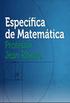 SUMÁRIO Unidade 1 Matemática Básica Capítulo 1 Aritmética Introdução... 12 Expressões numéricas... 12 Frações... 15 Múltiplos e divisores... 18 Potências... 21 Raízes... 22 Capítulo 2 Álgebra Introdução...
SUMÁRIO Unidade 1 Matemática Básica Capítulo 1 Aritmética Introdução... 12 Expressões numéricas... 12 Frações... 15 Múltiplos e divisores... 18 Potências... 21 Raízes... 22 Capítulo 2 Álgebra Introdução...
Programação de Conteúdos de Matemática SPE Ensino Médio REGULAR 2013
 Programação de Conteúdos de Matemática SPE Ensino Médio REGULAR 2013 1ª série - volume 1 1. Conjuntos - Conceito de conjunto - Pertinência - Representação de um conjunto - Subconjuntos - União de conjuntos
Programação de Conteúdos de Matemática SPE Ensino Médio REGULAR 2013 1ª série - volume 1 1. Conjuntos - Conceito de conjunto - Pertinência - Representação de um conjunto - Subconjuntos - União de conjuntos
Universidade Federal de Uberlândia - UFU Faculdade de Computação - FACOM Lista de exercícios de programação em linguagem Python
 Universidade Federal de Uberlândia - UFU Faculdade de Computação - FACOM Lista de exercícios de programação em linguagem Python Exercícios: Funções 1. Crie uma função que recebe como parâmetro um número
Universidade Federal de Uberlândia - UFU Faculdade de Computação - FACOM Lista de exercícios de programação em linguagem Python Exercícios: Funções 1. Crie uma função que recebe como parâmetro um número
Resolução De Problemas Em Informática. Docente: Ana Paula Afonso Resolução de Problemas. 1. Analisar o problema
 ALGORITMIA Resolução De Problemas Em Informática Docente: Ana Paula Afonso 2000-2001 Resolução de Problemas 1. Analisar o problema Conhecer o bem o problema Descrever o problema: subdividir, detalhar 2.
ALGORITMIA Resolução De Problemas Em Informática Docente: Ana Paula Afonso 2000-2001 Resolução de Problemas 1. Analisar o problema Conhecer o bem o problema Descrever o problema: subdividir, detalhar 2.
Unidade 3: Linguagem de programação
 Unidade 3: Linguagem de programação 3.5. Trabalhando com polinômios, vetores e matrizes O programa Scilab trabalha com polinômios, vetores e matrizes de forma similar a vários pacotes computacionais disponíveis
Unidade 3: Linguagem de programação 3.5. Trabalhando com polinômios, vetores e matrizes O programa Scilab trabalha com polinômios, vetores e matrizes de forma similar a vários pacotes computacionais disponíveis
Estrutura de um Algoritmo, Variáveis, Comandos de Entrada e Saída e Expressões Aritméticas
 Estrutura de um Algoritmo, Variáveis, Comandos de Entrada e Saída e Expressões Aritméticas Estrutura de um Programa em Linguagem Algorítmica Nesse curso nós vamos utilizar a linguagem algorítmica para
Estrutura de um Algoritmo, Variáveis, Comandos de Entrada e Saída e Expressões Aritméticas Estrutura de um Programa em Linguagem Algorítmica Nesse curso nós vamos utilizar a linguagem algorítmica para
GAAL Conhecendo alguns comandos básicos do Maple 17
 GAAL Conhecendo alguns comandos básicos do Maple 17 Maple é um sistema algébrico computacional comercial de uso genérico. Constitui um ambiente informático para a computação de expressões algébricas, simbólicas
GAAL Conhecendo alguns comandos básicos do Maple 17 Maple é um sistema algébrico computacional comercial de uso genérico. Constitui um ambiente informático para a computação de expressões algébricas, simbólicas
Simulação de Sistemas Dinâmicos Lineares Visão Geral do Matlab
 Universidade de Brasília Laboratório de Análise Dinâmica Linear Experimento 01 - primeira parte Simulação de Sistemas Dinâmicos Lineares Visão Geral do Matlab Lab ADL (Experimento 01-1a parte) Simulação
Universidade de Brasília Laboratório de Análise Dinâmica Linear Experimento 01 - primeira parte Simulação de Sistemas Dinâmicos Lineares Visão Geral do Matlab Lab ADL (Experimento 01-1a parte) Simulação
Introdução ao R. Roteiro. 1. Informações Gerais 2. Aritmética 3. Variáveis e Vetores 4. Scripts 5. Matrizes e Arrays. Introdução
 Introdução ao R Lupércio F. Bessegato & Ronaldo Bastos & Marcel T. Vieira UFJF Departamento de Estatística 2010 Roteiro 1. Informações Gerais 2. Aritmética 3. Variáveis e Vetores 4. Scripts 5. Matrizes
Introdução ao R Lupércio F. Bessegato & Ronaldo Bastos & Marcel T. Vieira UFJF Departamento de Estatística 2010 Roteiro 1. Informações Gerais 2. Aritmética 3. Variáveis e Vetores 4. Scripts 5. Matrizes
MAT001 Cálculo Diferencial e Integral I
 1 MAT001 Cálculo Diferencial e Integral I GEOMETRIA ANALÍTICA Coordenadas de pontos no plano cartesiano Distâncias entre pontos Sejam e dois pontos no plano cartesiano A distância entre e é dada pela expressão
1 MAT001 Cálculo Diferencial e Integral I GEOMETRIA ANALÍTICA Coordenadas de pontos no plano cartesiano Distâncias entre pontos Sejam e dois pontos no plano cartesiano A distância entre e é dada pela expressão
Introdução ao MATLAB. Parte II. Afonso Paiva ICMC-USP
 Introdução ao MATLAB Parte II Afonso Paiva ICMC-USP Dado o sistema linear 1 2 3 x1 366 4 5 6. x = 804 2 7 8 0 x 3 351 A x= b Como encontrar a solução x no MATLAB? Sistemas lineares Através do cálculo explícito
Introdução ao MATLAB Parte II Afonso Paiva ICMC-USP Dado o sistema linear 1 2 3 x1 366 4 5 6. x = 804 2 7 8 0 x 3 351 A x= b Como encontrar a solução x no MATLAB? Sistemas lineares Através do cálculo explícito
UNIVERSIDADE FEDERAL DO RIO GRANDE DO NORTE DEPARTAMENTO DE INFORMÁTICA E MATEMÁTICA APLICADA. DIM0320 Algoritmos e Programação de Computadores
 UNIVERSIDADE FEDERAL DO RIO GRANDE DO NORTE DEPARTAMENTO DE INFORMÁTICA E MATEMÁTICA APLICADA DIM0320 Algoritmos e Programação de Computadores #VARIÁVEIS #TIPOS DE DADOS E L I EZ I O S O A R ES E L I EZ
UNIVERSIDADE FEDERAL DO RIO GRANDE DO NORTE DEPARTAMENTO DE INFORMÁTICA E MATEMÁTICA APLICADA DIM0320 Algoritmos e Programação de Computadores #VARIÁVEIS #TIPOS DE DADOS E L I EZ I O S O A R ES E L I EZ
Introdução à Programação em C. Prof. Ricardo Teixeira Tecnologia em Mecatrônica Industrial SENAI
 Introdução à Programação em C Prof. Ricardo Teixeira Tecnologia em Mecatrônica Industrial SENAI Linguagem C Criada em 1972 para uso no LINUX; Sintaxe base para diversas outras (Java, JavaScript, PHP, C++,
Introdução à Programação em C Prof. Ricardo Teixeira Tecnologia em Mecatrônica Industrial SENAI Linguagem C Criada em 1972 para uso no LINUX; Sintaxe base para diversas outras (Java, JavaScript, PHP, C++,
PROGRAMAÇÃO I E N T R A DA E S A Í DA D E DA D O S
 PROGRAMAÇÃO I VA R I Á V E I S, C O N S TA N T E S, O P E R A D O R E S E N T R A DA E S A Í DA D E DA D O S Variáveis 2 Variáveis são locais onde são armazenados os valores na memória. Toda variável é
PROGRAMAÇÃO I VA R I Á V E I S, C O N S TA N T E S, O P E R A D O R E S E N T R A DA E S A Í DA D E DA D O S Variáveis 2 Variáveis são locais onde são armazenados os valores na memória. Toda variável é
PHP INTRODUÇÃO DELIMITADORES DE CÓDIGO EXTENSÃO DE ARQUIVOS
 INTRODUÇÃO PHP Aula 1 Introdução, Saída e Variáveis Leonardo Pereira facebook.com/leongamerti PHP significa PHP: Hypertext Preprocessor. Código PHP é executado no servidor, e o resultado é retornado para
INTRODUÇÃO PHP Aula 1 Introdução, Saída e Variáveis Leonardo Pereira facebook.com/leongamerti PHP significa PHP: Hypertext Preprocessor. Código PHP é executado no servidor, e o resultado é retornado para
Introdução ao Matlab. Rodrigo Soares de Abreu
 Introdução ao Matlab Começando! Crie uma pasta no servidor com o nome MATLAB. (Aqui será salvo o material produzido) Seu menu inicial no Matlab será composto por: Comand Window: Aqui são executados comandos
Introdução ao Matlab Começando! Crie uma pasta no servidor com o nome MATLAB. (Aqui será salvo o material produzido) Seu menu inicial no Matlab será composto por: Comand Window: Aqui são executados comandos
CENTRO UNIVERSITÁRIO DA FEI MR0720 - Simulação de Processos em Eng. de Materiais. Aula 5. Matlab
 EE CENTRO UNIVERSITÁRIO DA FEI MR0720 - Simulação de Processos em Eng. de Materiais Aula 5 Matlab 1 I. Objetivos Objetivo destas notas de aula, é o de ensinar os comandos básicos do Matlab focados para
EE CENTRO UNIVERSITÁRIO DA FEI MR0720 - Simulação de Processos em Eng. de Materiais Aula 5 Matlab 1 I. Objetivos Objetivo destas notas de aula, é o de ensinar os comandos básicos do Matlab focados para
Descritores de Matemática 4ª série (5º ano)
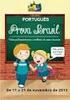 Descritores de Matemática 4ª série (5º ano) Prova Brasil Matemática São 28 descritores subdivididos em 04 temas. Tema I - Espaço e Forma. D1 - Identificar a localização /movimentação de objeto em mapas,
Descritores de Matemática 4ª série (5º ano) Prova Brasil Matemática São 28 descritores subdivididos em 04 temas. Tema I - Espaço e Forma. D1 - Identificar a localização /movimentação de objeto em mapas,
Novas Tecnologias no Ensino da Matemática
 UFF Novas Tecnologias no Ensino da Matemática 1 Novas Tecnologias no Ensino da Matemática Humberto José Bortolossi http://www.professores.uff.br/hjbortol/ Lista 8 Prezado aluno, A partir desta lista vamos
UFF Novas Tecnologias no Ensino da Matemática 1 Novas Tecnologias no Ensino da Matemática Humberto José Bortolossi http://www.professores.uff.br/hjbortol/ Lista 8 Prezado aluno, A partir desta lista vamos
A Linguagem C. A forma de um programa em C
 A Linguagem C Criada em 1972 por D. M. Ritchie e K. Thompson. Tornou-se uma das mais importantes e populares, principalmente pela portabilidade e flexibilidade. Foi projetada para o desenvolvimento de
A Linguagem C Criada em 1972 por D. M. Ritchie e K. Thompson. Tornou-se uma das mais importantes e populares, principalmente pela portabilidade e flexibilidade. Foi projetada para o desenvolvimento de
Introdução à linguagem C++
 Estrutura de Dados e Algoritmos e Programação e Computadores II Aula 2: Introdução à linguagem C++ Introdução à linguagem C++ Conceitos básicos: variáveis, tipos de dados, constantes, I/O, etc. Estruturas
Estrutura de Dados e Algoritmos e Programação e Computadores II Aula 2: Introdução à linguagem C++ Introdução à linguagem C++ Conceitos básicos: variáveis, tipos de dados, constantes, I/O, etc. Estruturas
Variáveis primitivas e Controle de fluxo
 Variáveis primitivas e Controle de fluxo Material baseado na apostila FJ-11: Java e Orientação a Objetos do curso Caelum, Ensino e Inovação, disponível para download em http://www.caelum.com.br/apostilas/
Variáveis primitivas e Controle de fluxo Material baseado na apostila FJ-11: Java e Orientação a Objetos do curso Caelum, Ensino e Inovação, disponível para download em http://www.caelum.com.br/apostilas/
5. Expressões aritméticas
 5. Expressões aritméticas 5.1. Conceito de Expressão O conceito de expressão em termos computacionais está intimamente ligado ao conceito de expressão (ou fórmula) matemática, onde um conjunto de variáveis
5. Expressões aritméticas 5.1. Conceito de Expressão O conceito de expressão em termos computacionais está intimamente ligado ao conceito de expressão (ou fórmula) matemática, onde um conjunto de variáveis
Introdução ao Fortran 90. Aula 3
 Introdução ao Fortran 90 Aula 3 Usando vetores e matrizes Definição Uma matriz ou vetor consiste de um conjunto retangular de elementos, todos do mesmo tipo e espécie do tipo. Uma matriz ou vetor é um
Introdução ao Fortran 90 Aula 3 Usando vetores e matrizes Definição Uma matriz ou vetor consiste de um conjunto retangular de elementos, todos do mesmo tipo e espécie do tipo. Uma matriz ou vetor é um
Algoritmos e Estruturas de Dados I (DCC/003) Estruturas Condicionais e de Repetição
 Algoritmos e Estruturas de Dados I (DCC/003) Estruturas Condicionais e de Repetição 1 Comando while Deseja-se calcular o valor de: 1 + 2 + 3 +... + N. Observação: não sabemos, a priori, quantos termos
Algoritmos e Estruturas de Dados I (DCC/003) Estruturas Condicionais e de Repetição 1 Comando while Deseja-se calcular o valor de: 1 + 2 + 3 +... + N. Observação: não sabemos, a priori, quantos termos
Capítulo 2 Operadores. A função scanf()
 Capítulo 2 Operadores A função scanf() A função scanf() é outra das funções de E/S implementadas em todos os compiladores e nos permite ler dados formatados da entrada padrão (teclado). Sintaxe: scanf(
Capítulo 2 Operadores A função scanf() A função scanf() é outra das funções de E/S implementadas em todos os compiladores e nos permite ler dados formatados da entrada padrão (teclado). Sintaxe: scanf(
Prof. Esp. Andrew Rodrigues 1
 Prof. Esp. Andrew Rodrigues www.andrewrodrigues.com.br www.andrewrodrigues.com.br 1 PHP em Ação PHP é uma linguagem de programação que pode fazer todo o tipo de coisas: avaliar dados de formulários enviados
Prof. Esp. Andrew Rodrigues www.andrewrodrigues.com.br www.andrewrodrigues.com.br 1 PHP em Ação PHP é uma linguagem de programação que pode fazer todo o tipo de coisas: avaliar dados de formulários enviados
CEDERJ - CENTRO DE EDUCAÇÃO SUPERIOR A DISTÂNCIA DO ESTADO DO RIO DE JANEIRO
 CEDERJ - CENTRO DE EDUCAÇÃO SUPERIOR A DISTÂNCIA DO ESTADO DO RIO DE JANEIRO MATERIAL DIDÁTICO IMPRESSO CURSO: Física DISCIPLINA: Informática para o Ensino de Física CONTEUDISTA: Carlos Eduardo Aguiar
CEDERJ - CENTRO DE EDUCAÇÃO SUPERIOR A DISTÂNCIA DO ESTADO DO RIO DE JANEIRO MATERIAL DIDÁTICO IMPRESSO CURSO: Física DISCIPLINA: Informática para o Ensino de Física CONTEUDISTA: Carlos Eduardo Aguiar
ALGORITMOS E LÓGICA DE PROGRAMAÇÃO PRÉ AULA PRÉ AULA 31/08/2015
 ALGORITMOS E LÓGICA DE PROGRAMAÇÃO Prof. Esp. Fabiano Taguchi http://fabianotaguchi.wordpress.com fabianotaguchi@gmail.com PRÉ AULA De acordo com a sua compreensão acerca da representação das fórmulas
ALGORITMOS E LÓGICA DE PROGRAMAÇÃO Prof. Esp. Fabiano Taguchi http://fabianotaguchi.wordpress.com fabianotaguchi@gmail.com PRÉ AULA De acordo com a sua compreensão acerca da representação das fórmulas
Anhanguera Educacional S.A. Centro Universitário Ibero-Americano
 O C++ foi inicialmente desenvolvido por Bjarne Stroustrup durante a década de 1980 com o objetivo de melhorar a linguagem de programação C, mantendo a compatibilidade com esta linguagem. Exemplos de Aplicações
O C++ foi inicialmente desenvolvido por Bjarne Stroustrup durante a década de 1980 com o objetivo de melhorar a linguagem de programação C, mantendo a compatibilidade com esta linguagem. Exemplos de Aplicações
Curso básico de JavaScript Aula 2
 Tópicos 1 JavaScript é case sensitive... 1 2 Comentários... 1 3 Saídas do JavaScript... 1 4 Entrada de dados usando window.prompt( )... 3 5 Variáveis... 3 1.1 Regras para criar uma variável... 3 6 Literais...
Tópicos 1 JavaScript é case sensitive... 1 2 Comentários... 1 3 Saídas do JavaScript... 1 4 Entrada de dados usando window.prompt( )... 3 5 Variáveis... 3 1.1 Regras para criar uma variável... 3 6 Literais...
MATRIZ DE REFERÊNCIA - SPAECE MATEMÁTICA 5 o ANO DO ENSINO FUNDAMENTAL TEMAS E SEUS DESCRITORES
 MATEMÁTICA 5 o ANO DO ENSINO FUNDAMENTAL I INTERAGINDO COM OS NÚMEROS E FUNÇÕES D1 Reconhecer e utilizar características do sistema de numeração decimal. Utilizar procedimentos de cálculo para obtenção
MATEMÁTICA 5 o ANO DO ENSINO FUNDAMENTAL I INTERAGINDO COM OS NÚMEROS E FUNÇÕES D1 Reconhecer e utilizar características do sistema de numeração decimal. Utilizar procedimentos de cálculo para obtenção
criar u u = E(:,1) criar b b=a(:,3)
 Tutorial do MATLAB São necessários alguns comandos básicos para usar o programa MATLAB. Este tutorial resumido descreve esses comandos. Você precisa criar vetores e matrizes, alterá-los e operar com eles.
Tutorial do MATLAB São necessários alguns comandos básicos para usar o programa MATLAB. Este tutorial resumido descreve esses comandos. Você precisa criar vetores e matrizes, alterá-los e operar com eles.
Programa Anual MATEMÁTICA EXTENSIVO
 Programa Anual MATEMÁTICA EXTENSIVO Os conteúdos conceituais de Matemática estão distribuídos em 5 frentes. A) Equações do 1º e 2º graus; Estudo das funções; Polinômios; Números complexos; Equações algébricas.
Programa Anual MATEMÁTICA EXTENSIVO Os conteúdos conceituais de Matemática estão distribuídos em 5 frentes. A) Equações do 1º e 2º graus; Estudo das funções; Polinômios; Números complexos; Equações algébricas.
Sumário. CAPÍTULO 1 Introdução 1. CAPÍTULO 2 Terminologia dos Sistemas de Controle 14
 Sumário CAPÍTULO 1 Introdução 1 1.1 Sistemas de controle 1 1.2 Exemplos de sistemas de controle 2 1.3 Sistemas de controle de malha aberta e malha fechada 3 1.4 Realimentação 3 1.5 Características da realimentação
Sumário CAPÍTULO 1 Introdução 1 1.1 Sistemas de controle 1 1.2 Exemplos de sistemas de controle 2 1.3 Sistemas de controle de malha aberta e malha fechada 3 1.4 Realimentação 3 1.5 Características da realimentação
